Hp IPAQ 110 CLASSIC, IPAQ 111 CLASSIC, IPAQ 112 CLASSIC, IPAQ 116 CLASSIC, IPAQ 114 CLASSIC User Manual [zh]
Page 1
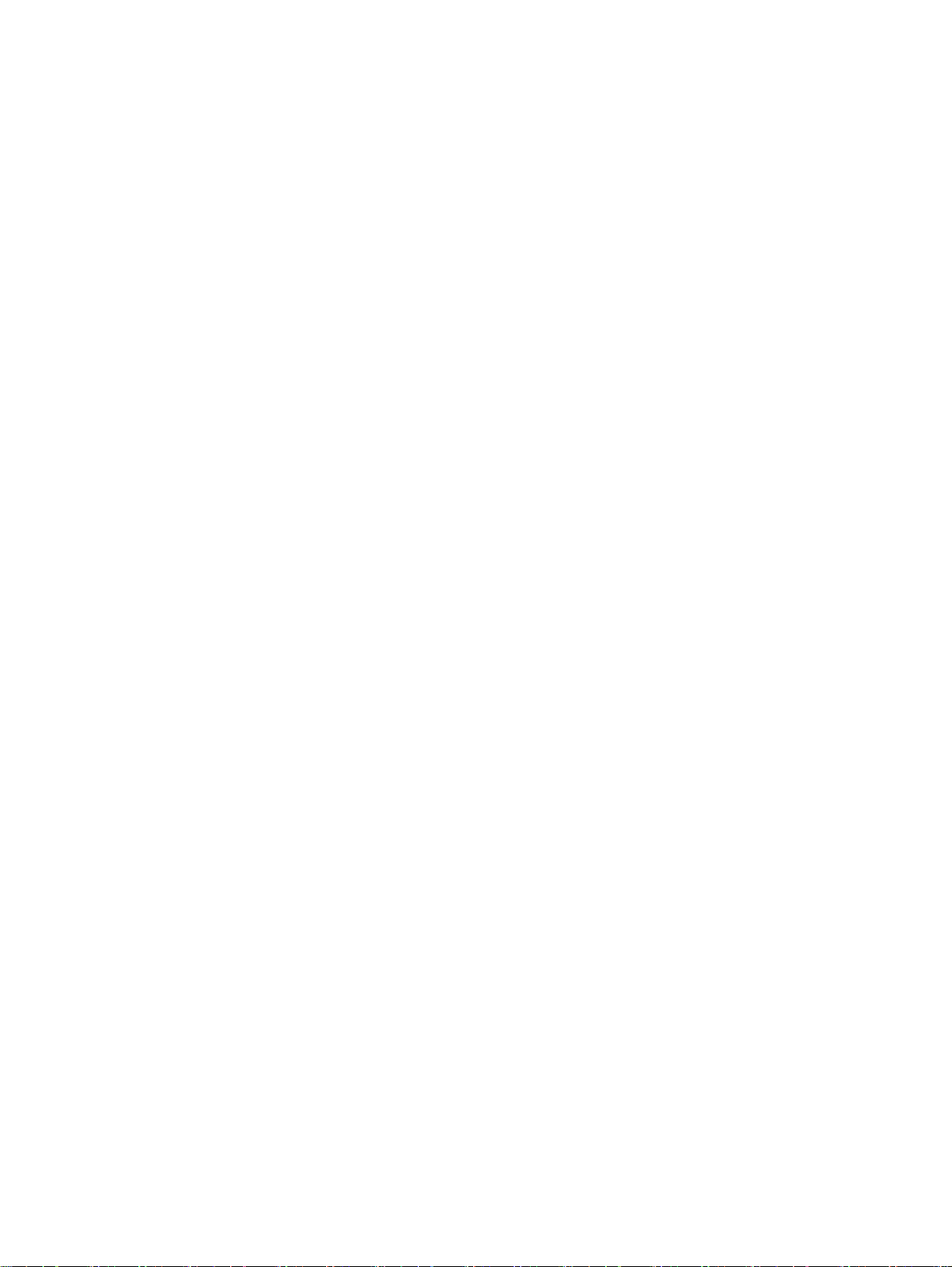
HP iPAQ
產品指南
Page 2
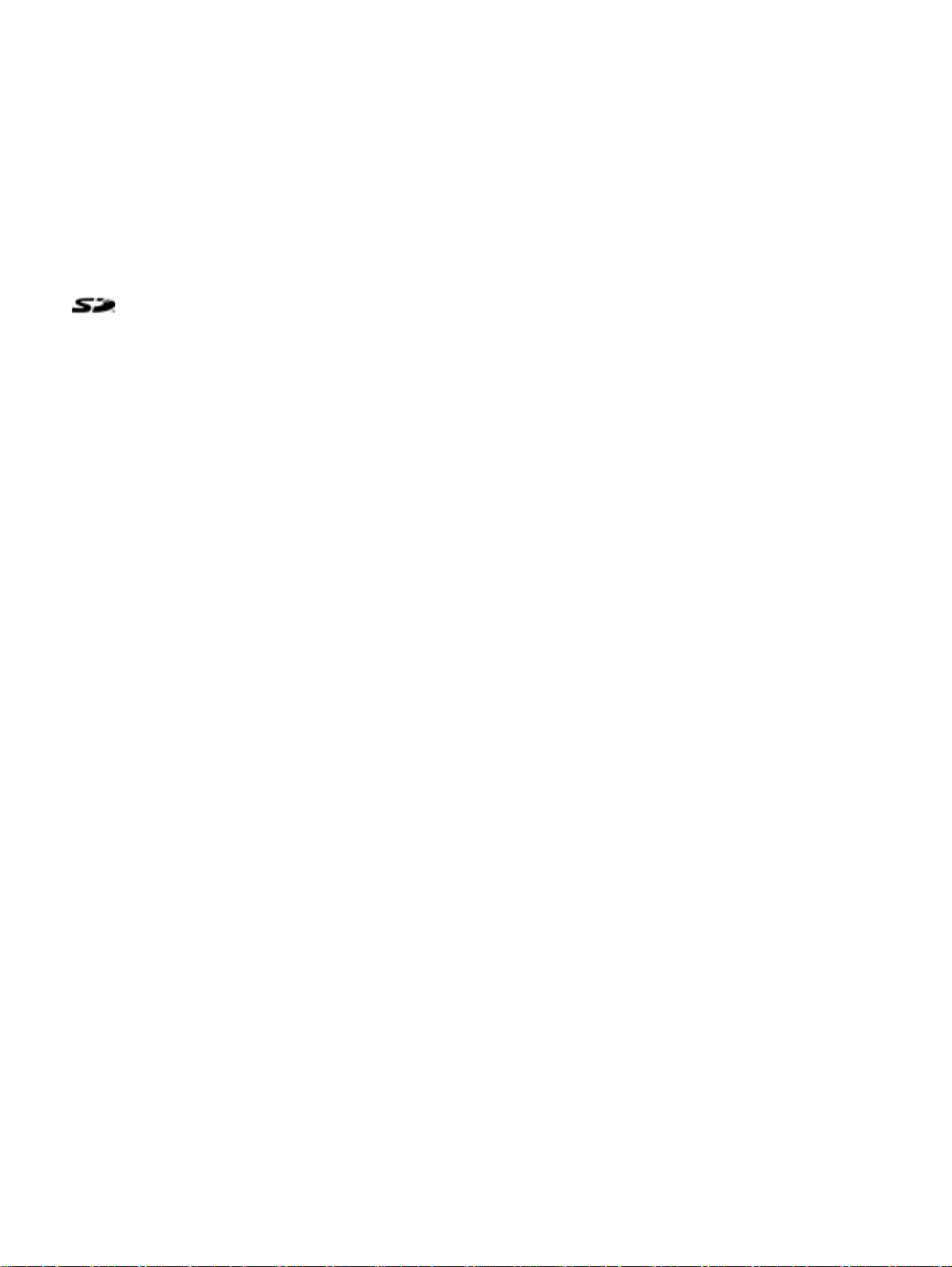
© Copyright 2008 Hewlett-Packard
Development Company, L.P.
HP iPAQ 產品採用含 Messaging and
Security Feature Pack 的 Microsoft®
Windows Mobile® 6.0 Classic。
Microsoft Windows、Windows 標誌、
Outlook 及 ActiveSync/Windows Mobile
Device Center 均為 Microsoft Corporation 在
美國和其他國家/地區的商標。
SD 標誌為其所有者的商標。
Bluetooth® 為其所有者的商標,並已授權
Hewlett-Packard Development Company,
L.P. 使用。
本文件中提及的所有產品名稱,可能是其所
屬公司的商標。
Hewlett-Packard Company 對於本文件在技
術上或編輯上的錯誤或疏漏概不負責。 本文
件中提供的資訊僅以「原狀 (As Is)」提供,
而不包括任何形式的擔保;資訊如有變更,
恕不另行通知。 Hewlett-Packard 產品之保固
內容會詳列產品隨附的有限保固聲明中。 本
文件的任何部分均不構成任何附加保固。
本文件包含的專屬資訊受到著作權法所保
護。 未經 Hewlett-Packard Development
Company, L.P. 書面同意,不得複印、複製本
文件的任何部分,或將本文件的任何部分翻
譯成其他語言。
第三版 2008 年 4 月
文件編號: 456222-AB3
Page 3

目錄
1 註冊您的 HP iPAQ
2 包裝盒內容
3 組件
正面面板組件 ........................................................................................................................................ 3
頂部與底部面板組件 ............................................................................................................................. 4
左側及右側組件 .................................................................................................................................... 5
後面面板組件 ........................................................................................................................................ 6
4 設定您的 HP iPAQ
步驟 1: 取出電池護蓋和電池 .............................................................................................................. 7
步驟 2: 裝入電池並裝回電池護蓋 ....................................................................................................... 7
步驟 3: 將電池充電 ............................................................................................................................. 8
步驟 4: 開啟 HP iPAQ 電源 ................................................................................................................ 8
使用密碼保護您的 HP iPAQ ................................................................................................................. 9
尋找序號及型號 .................................................................................................................................. 10
檢視狀態圖示 ...................................................................................................................................... 10
5 基本入門
Today 畫面 ......................................................................................................................................... 11
使用 TodayPanel Lite ......................................................................................................................... 11
電池省電秘訣 ...................................................................................................................................... 12
5 向導覽鍵 .......................................................................................................................................... 12
鎖定和解除鎖定 HP iPAQ ................................................................................................................... 12
輸入文字 ............................................................................................................................................. 13
輸入我的資訊 ...................................................................................................................................... 13
執行軟重設 ......................................................................................................................................... 13
檢視作業系統 (OS) 資訊 ..................................................................................................................... 14
變更 HP iPAQ 名稱 ............................................................................................................................. 14
變更地域設定 ...................................................................................................................................... 14
調整音量 ............................................................................................................................................. 14
變更電源管理設定 ..............................................................................................................................
調暗或調整背光照明亮度 .................................................................................................................... 15
安裝與移除程式 .................................................................................................................................. 15
開啟及關閉程式 .................................................................................................................................. 16
. 15
iii
Page 4
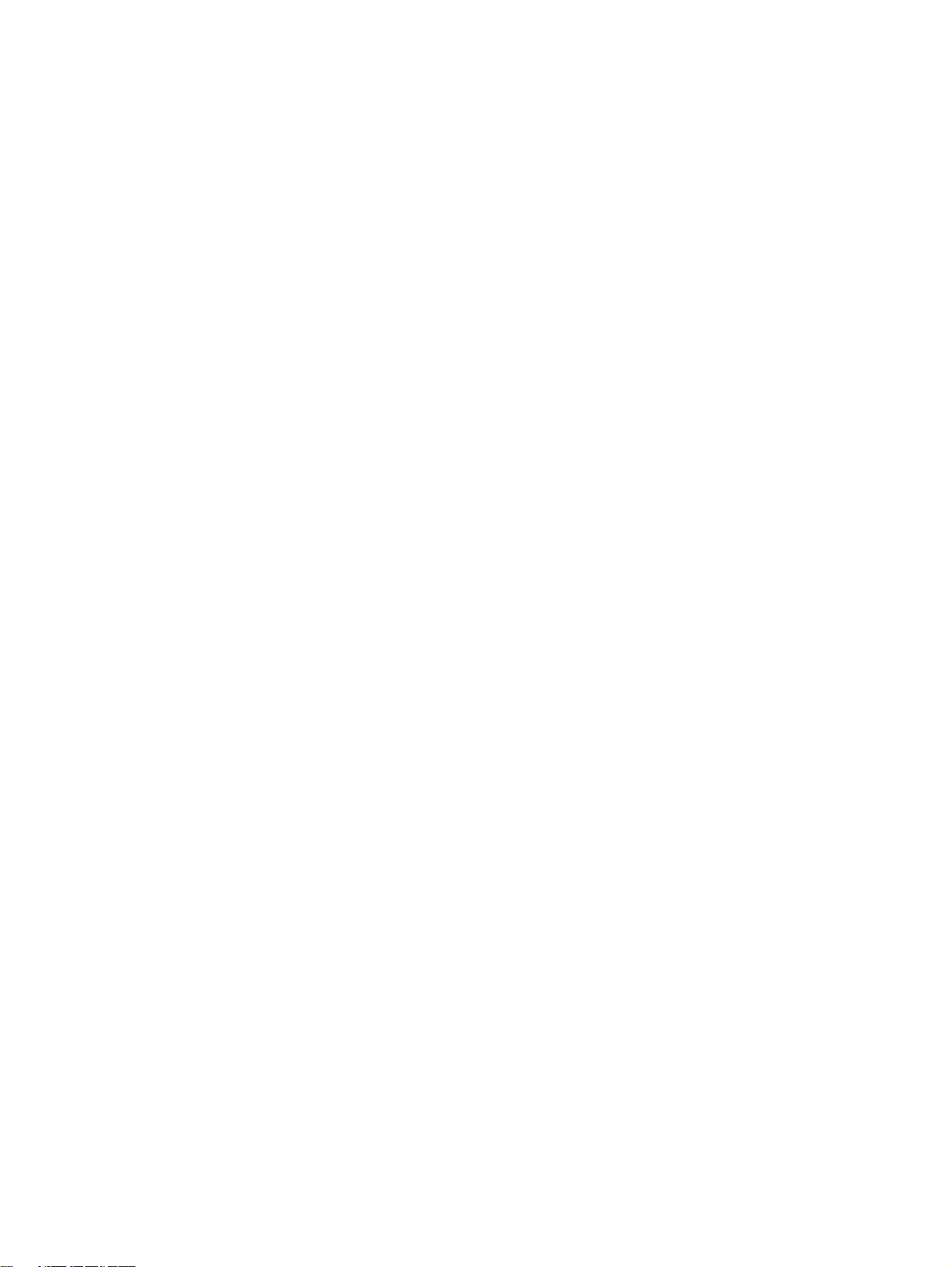
6 連線
設定鬧鐘與時鐘 .................................................................................................................................. 16
捷徑功能表 ......................................................................................................................................... 16
在標題列顯示時鐘 ............................................................................................................................... 17
建立和指派類別 .................................................................................................................................. 17
調整清單中項目的捲動速度 ................................................................................................................ 17
WLAN ................................................................................................................................................. 18
WLAN 辭彙 ........................................................................................................................ 18
自動連線至 WLAN 網路 ..................................................................................................... 19
手動連線至 WLAN 網路 ..................................................................................................... 19
尋找 IP 位址 ....................................................................................................................... 20
刪除無線網路 ..................................................................................................................... 20
設定 802.1x 驗證設定 ........................................................................................................ 20
藍芽 .................................................................................................................................................... 20
藍芽辭彙 ............................................................................................................................ 20
藍芽管理員 ......................................................................................................................... 21
Bluetooth Phone Manager ................................................................................................. 21
使用藍芽連接到電腦 .......................................................................................................... 22
藍芽裝置規範 ..................................................................................................................... 22
建立、結束及接受藍芽合作關係 ........................................................................................ 23
重新命名藍芽合作關係 ....................................................................................................... 23
裝置配對與解除配對 .......................................................................................................... 24
允許其他裝置探索您的裝置 ................................................................................................ 25
連接到藍芽耳機 .................................................................................................................. 25
開啟藍芽設定 ..................................................................................................................... 25
需要授權以存取服務 .......................................................................................................... 25
使用通行碼或連結 .............................................................................................................. 26
設定藍芽共用資料夾 .......................................................................................................... 26
進階設定 ............................................................................................................................................. 26
連線到內部網路 URL ......................................................................................................... 26
變更內部網路 URL ............................................................................................................. 27
設定 Proxy 伺服器設定 ...................................................................................................... 27
設定 WAP 閘道 .................................................................................................................. 27
設定進階 Proxy 設定 .......................................................................................................... 28
進階連線設定 ..................................................................................................................... 28
設定 VPN
變更連線群組名稱 .............................................................................................................. 29
結束連線 ............................................................................................................................ 29
伺服器連線 ........................................................................................................ 28
7 HP Photosmart Mobile
HP Photosmart Mobile ....................................................................................................................... 30
iv
Page 5
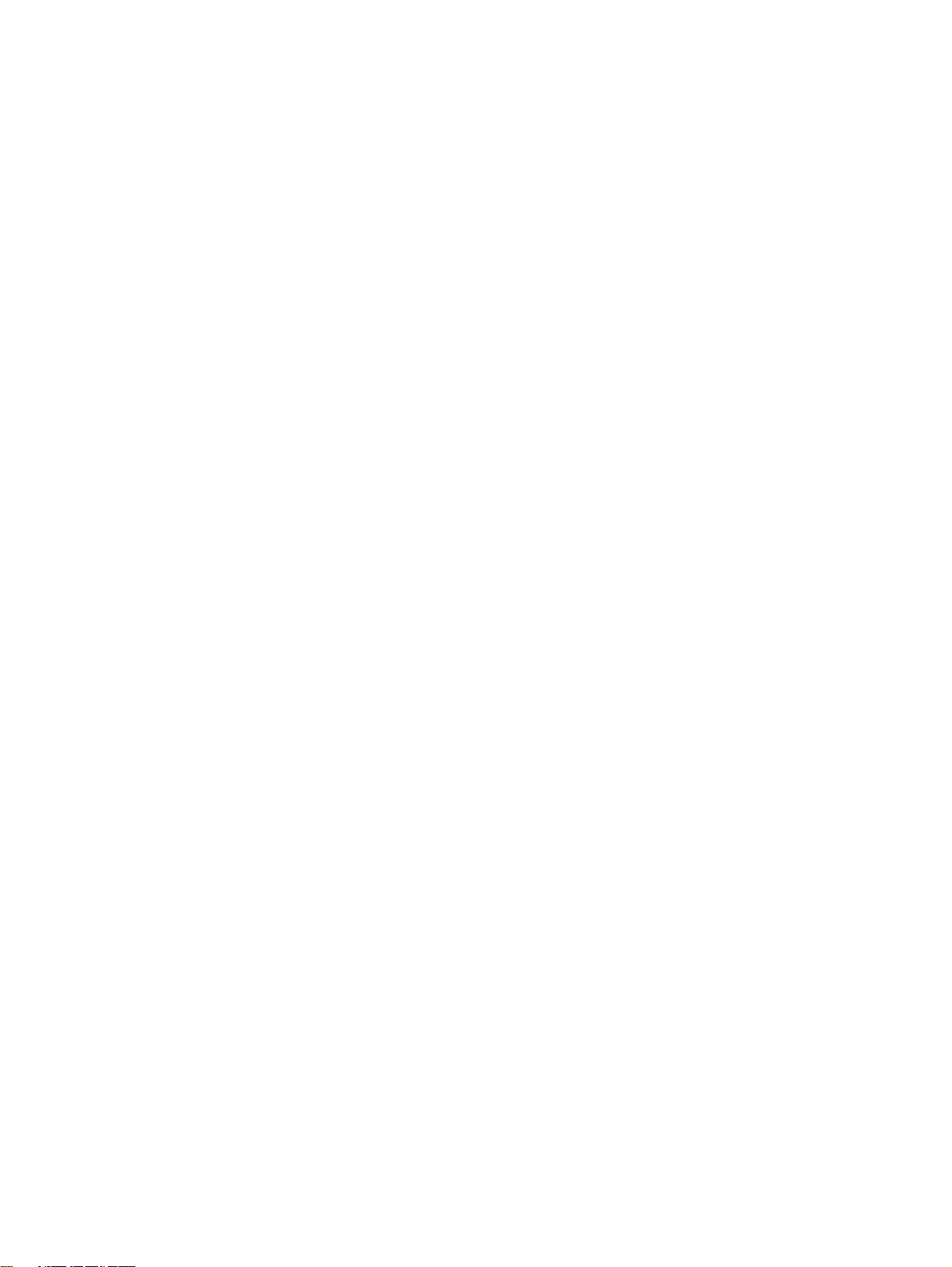
8 訊息中心
將語音記事附加在圖片中 .................................................................................................................... 30
以電子郵件傳送圖片 ........................................................................................................................... 30
檢視投影片 ......................................................................................................................................... 31
瞭解訊息中心 ...................................................................................................................................... 32
資料夾類型 ......................................................................................................................................... 32
同步電子郵件 ...................................................................................................................................... 33
設定訊息帳號 ...................................................................................................................................... 33
設定使用 Exchange Server 的電子郵件 ............................................................................. 33
網際網路電子郵件 .............................................................................................................. 33
接收附件 ............................................................................................................................ 35
傳送會議要求 ..................................................................................................................... 36
接收會議要求 ..................................................................................................................... 36
建立或變更簽章 .................................................................................................................. 36
使用訊息中心 ...................................................................................................................................... 37
撰寫及傳送訊息 .................................................................................................................. 37
回覆或轉寄訊息 .................................................................................................................. 37
在訊息中加入附件 .............................................................................................................. 37
下載訊息 ............................................................................................................................ 37
從伺服器下載訊息 .............................................................................................................. 38
安裝線上通訊錄 .................................................................................................................................. 38
Windows Live Messenger .................................................................................................................. 39
登入和登出 Messenger ...................................................................................................... 39
傳送立即訊息 ..................................................................................................................... 39
變更您的狀態 ..................................................................................................................... 40
9 行事曆
10 連絡人
存取行事曆 ......................................................................................................................................... 41
變更工作週的顯示畫面 ....................................................................................................................... 41
設定所有新約會的預設提醒 ................................................................................................................ 41
建立約會 ............................................................................................................................................. 41
更新約會 ............................................................................................................................................. 42
取消約會 ............................................................................................................................................. 42
建立連絡人 ......................................................................................................................................... 43
刪除連絡人 ......................................................................................................................................... 43
變更連絡人資訊 .................................................................................................................................. 43
複製連絡人 ......................................................................................................................................... 43
尋找連絡人 ......................................................................................................................................... 44
將電子郵件傳送給連絡人 .................................................................................................................... 44
v
Page 6
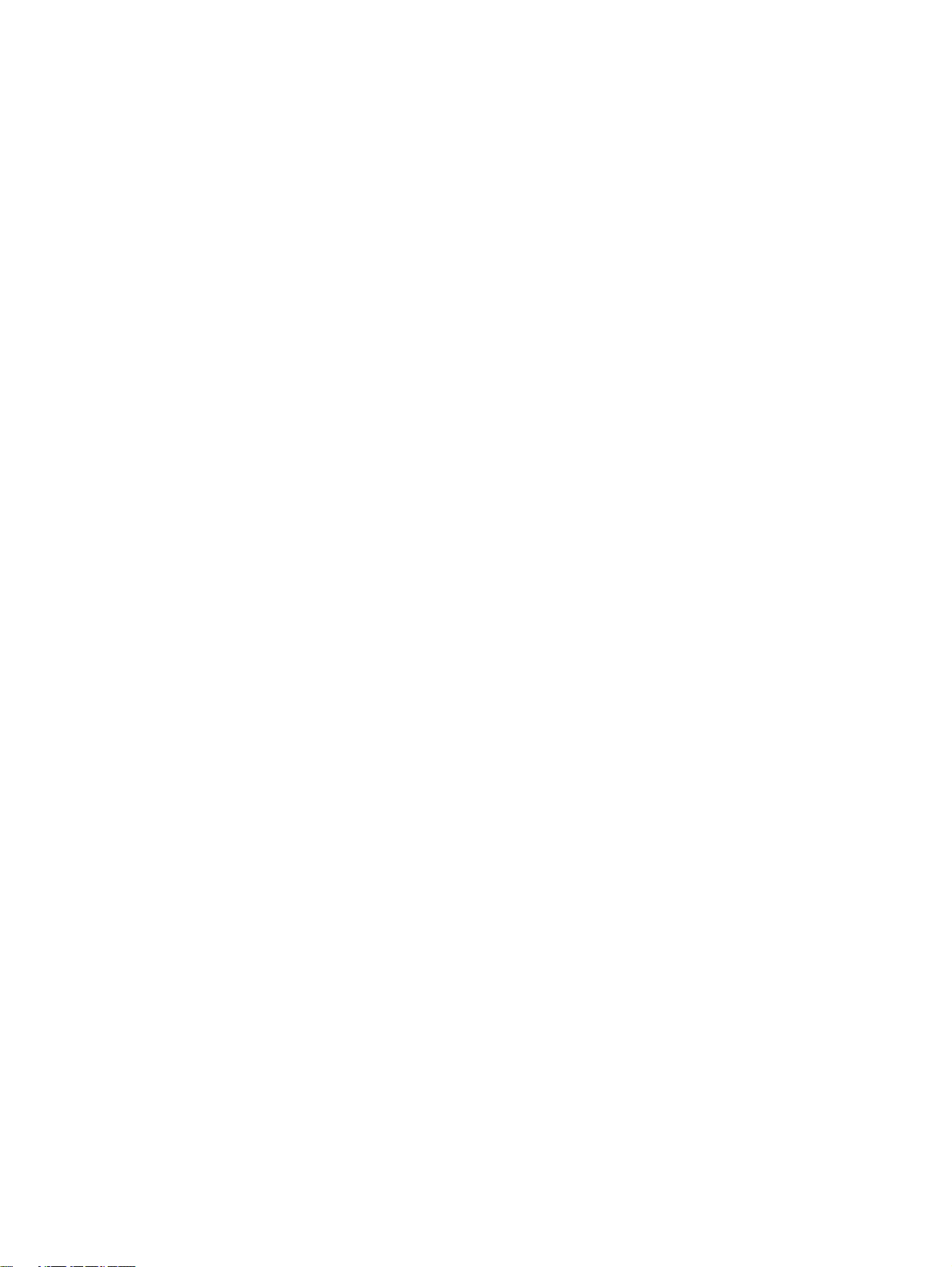
新增與移除圖片 .................................................................................................................................. 44
使用連絡人清單 .................................................................................................................................. 45
11 應用程式
HP 應用程式 ....................................................................................................................................... 46
Windows Media Player ....................................................................................................................... 49
MS Office 應用程式 ............................................................................................................................ 50
PDF 檢視器 ........................................................................................................................................ 51
遊戲 .................................................................................................................................................... 51
Internet Explorer ................................................................................................................................. 52
HP Help and Support ......................................................................................................... 46
HP iPAQ Setup Assistant .................................................................................................. 46
HP Asset Viewer ................................................................................................................ 47
Certificate Enroller ............................................................................................................. 47
管理憑證 ............................................................................................................................ 48
HP iPAQ Tips ..................................................................................................................... 48
HP iPAQ QuickStart Tour .................................................................................................. 48
HP iPAQ Zip ...................................................................................................................... 48
HP Enterprise Mobility Agent ............................................................................................. 49
Windows Media Player 10 Mobile ...................................................................................... 49
清除現正播放清單 .............................................................................................................. 49
更新媒體櫃 ......................................................................................................................... 49
Word Mobile ....................................................................................................................... 50
Excel Mobile ...................................................................................................................... 50
PowerPoint Mobile ............................................................................................................. 51
Bubble Breaker .................................................................................................................. 51
接龍 .................................................................................................................................... 52
12 記事
13 儲存卡
14 同步化
vi
書寫記事 ............................................................................................................................................. 53
建立一份記事 ...................................................................................................................................... 53
建立語音記事 ...................................................................................................................................... 53
儲存卡 ................................................................................................................................................. 55
插入儲存卡 ......................................................................................................................................... 55
取下儲存卡 ......................................................................................................................................... 55
檢視儲存卡的內容 ............................................................................................................................... 55
同步化軟體 ......................................................................................................................................... 57
複製檔案 ............................................................................................................................................. 57
Page 7
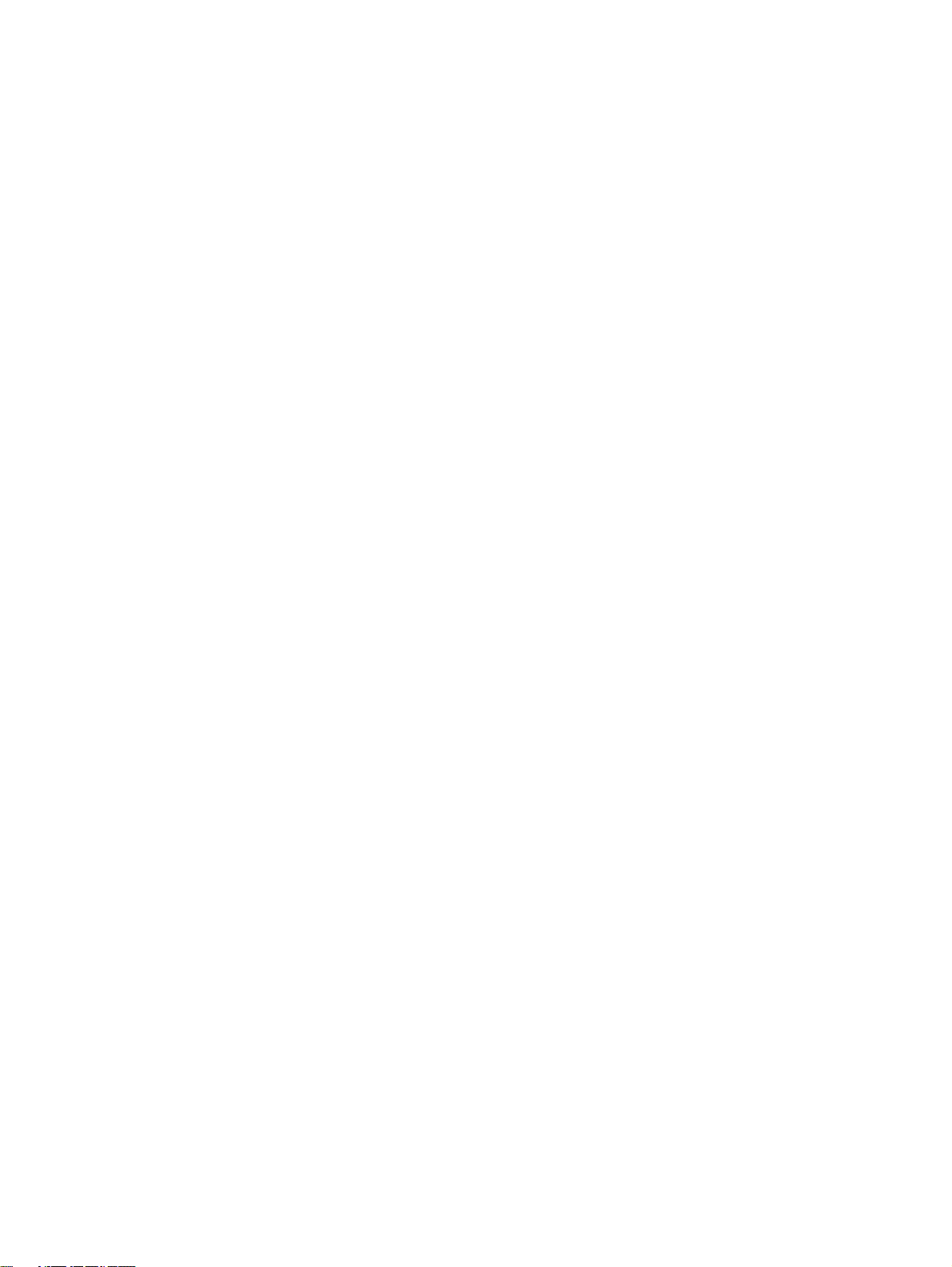
將資料從 Palm Desktop 轉移到 Microsoft Windows Mobile 6.0 ......................................................... 57
無線同步省錢秘訣 ............................................................................................................................... 58
同步問題的疑難排解說明 .................................................................................................................... 58
15 工作
設定工作的起迄日期 ........................................................................................................................... 61
在工作清單中顯示開始和到期日期 ..................................................................................................... 61
設定選項以讓工作顯示在 Today 畫面上 ............................................................................................. 61
將工作標記為已完成: ....................................................................................................................... 61
16 產品規格
系統規格 ............................................................................................................................................. 63
實體規格 ............................................................................................................................................. 63
操作環境 ............................................................................................................................................. 64
17 法規注意事項
美國聯邦通訊委員會公告 .................................................................................................................... 65
加拿大公告 ......................................................................................................................................... 66
Avis Canadien .................................................................................................................................... 66
歐盟公告 ............................................................................................................................................. 66
電池警告 ............................................................................................................................................. 68
電池回收 ............................................................................................................................................. 68
電池棄置 ............................................................................................................................................. 68
設備警告 ............................................................................................................................................. 69
噪音警告 ............................................................................................................................................. 69
航空旅行注意事項 ............................................................................................................................... 69
醫療電子設備 ...................................................................................................................................... 70
無線通訊注意事項 ............................................................................................................................... 70
日本公告 ............................................................................................................................................. 70
台灣 DGT 公告 ................................................................................................................................... 71
韓國公告 ............................................................................................................................................. 71
修正事項 ............................................................................................................................ 65
纜線 .................................................................................................................................... 65
標有 FCC 標誌產品之符合標準聲明(僅適用於美國) ...................................................... 66
具有 2.4-GHz 無線 LAN 裝置的產品 .................................................................................. 68
美國法規無線通訊公告 ....................................................................................................... 70
加拿大法規無線通訊公告 ................................................................................................... 70
巴西公告 ............................................................................................................................ 70
無線 LAN 802.11b 裝置 ..................................................................................................... 71
無線 LAN 802.11g 裝置 ..................................................................................................... 71
藍芽裝置 ............................................................................................................................ 71
vii
Page 8
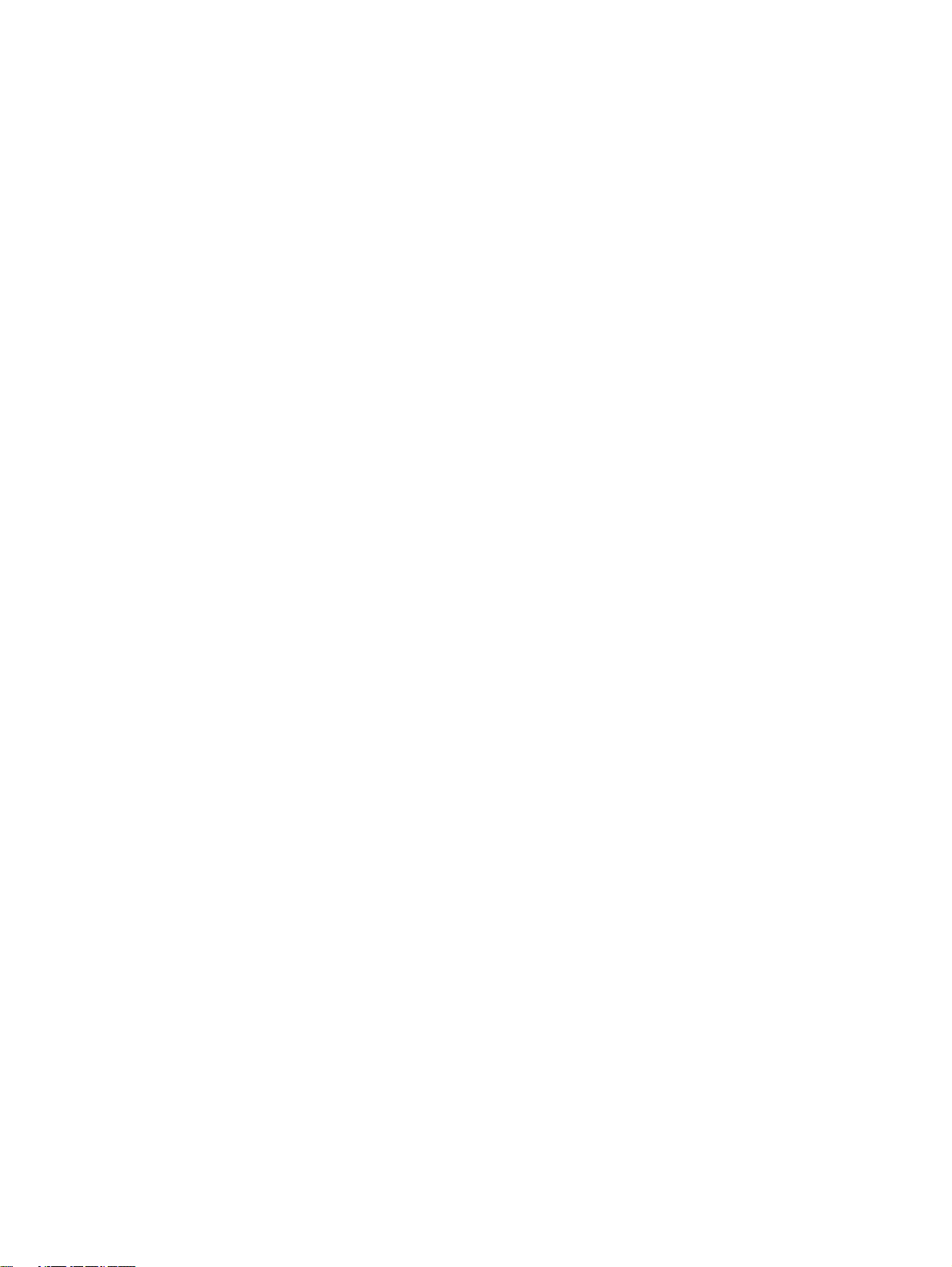
18 疑難排解和常見問題
同步疑難排解 ...................................................................................................................................... 72
安裝 Microsoft ActiveSync 4.5.0 ........................................................................................ 72
建立 ActiveSync 與電腦的合作關係 ................................................................................... 72
透過 USB 的 ActiveSync .................................................................................................... 73
透過 Bluetooth 的 ActiveSync ............................................................................................ 73
ActiveSync 與 Microsoft Exchange Server 同步 ................................................................ 74
在 Windows Vista 中安裝 Windows Mobile 裝置中心 (WMDC) ......................................... 75
使用藍芽的 WMDC 連線 .................................................................................................... 75
錯誤碼: 0x85010014 – ActiveSync 在伺服器上遇到問題 ............................................... 76
錯誤碼: 0x80070490 – 無法完成同步。請稍後再試 ....................................................... 76
VPN 用戶端中斷 ................................................................................................................ 77
家長監護公用程式 .............................................................................................................. 77
網路流量最佳化程式 .......................................................................................................... 77
桌面防火牆應用程式 .......................................................................................................... 77
Wi-Fi 連線疑難排解 ............................................................................................................................ 79
自動偵測及連線到 Wi-Fi 網路 ............................................................................................ 79
手動連線到 Wi-Fi 網路 ....................................................................................................... 79
Wi-Fi 連線只顯示連線中,但實際上未連線 ........................................................................ 79
如何連線及瀏覽網際網路? ................................................................................................ 80
如何變更首頁? .................................................................................................................. 80
電源和電池相關的疑難排解 ................................................................................................................ 80
如何節省電池電源? .......................................................................................................... 80
電池充電時有問題。 我該怎麼辦? .................................................................................... 80
開啟 HP iPAQ 時有問題。 我該怎麼辦? ........................................................................... 81
記憶體/效能疑難排解 .......................................................................................................................... 81
如何檢查 HP iPAQ 的可用記憶體空間? ............................................................................ 81
如何釋放 HP iPAQ 的儲存空間? ...................................................................................... 81
如何避免裝置時常發生凍結?
為什麼有時候 HP iPAQ 運作非常緩慢? ............................................................................ 82
顯示相關的疑難排解 ........................................................................................................................... 82
如何變更顯示/系統語言? .................................................................................................. 82
如何自訂 Today 螢幕? ...................................................................................................... 82
如何重新校準螢幕? .......................................................................................................... 82
為何 HP iPAQ 顯示畫面出現 Today 畫面版面配置錯誤訊息? .......................................... 82
藍芽相關的疑難排解 ........................................................................................................................... 82
如何開啟/關閉藍芽功能? .................................................................................................. 83
如何連線到藍芽耳機? ....................................................................................................... 83
如何開啟/關閉可見度,以便讓其他藍芽裝置連線到我的 HP iPAQ? ................................ 83
如何瀏覽遠端裝置上的檔案? ............................................................................................ 83
如何連線到藍芽鍵盤? ....................................................................................................... 84
如何授權藍芽裝置上的檔案傳輸? ..................................................................................... 84
............................................................................................ 81
viii
Page 9
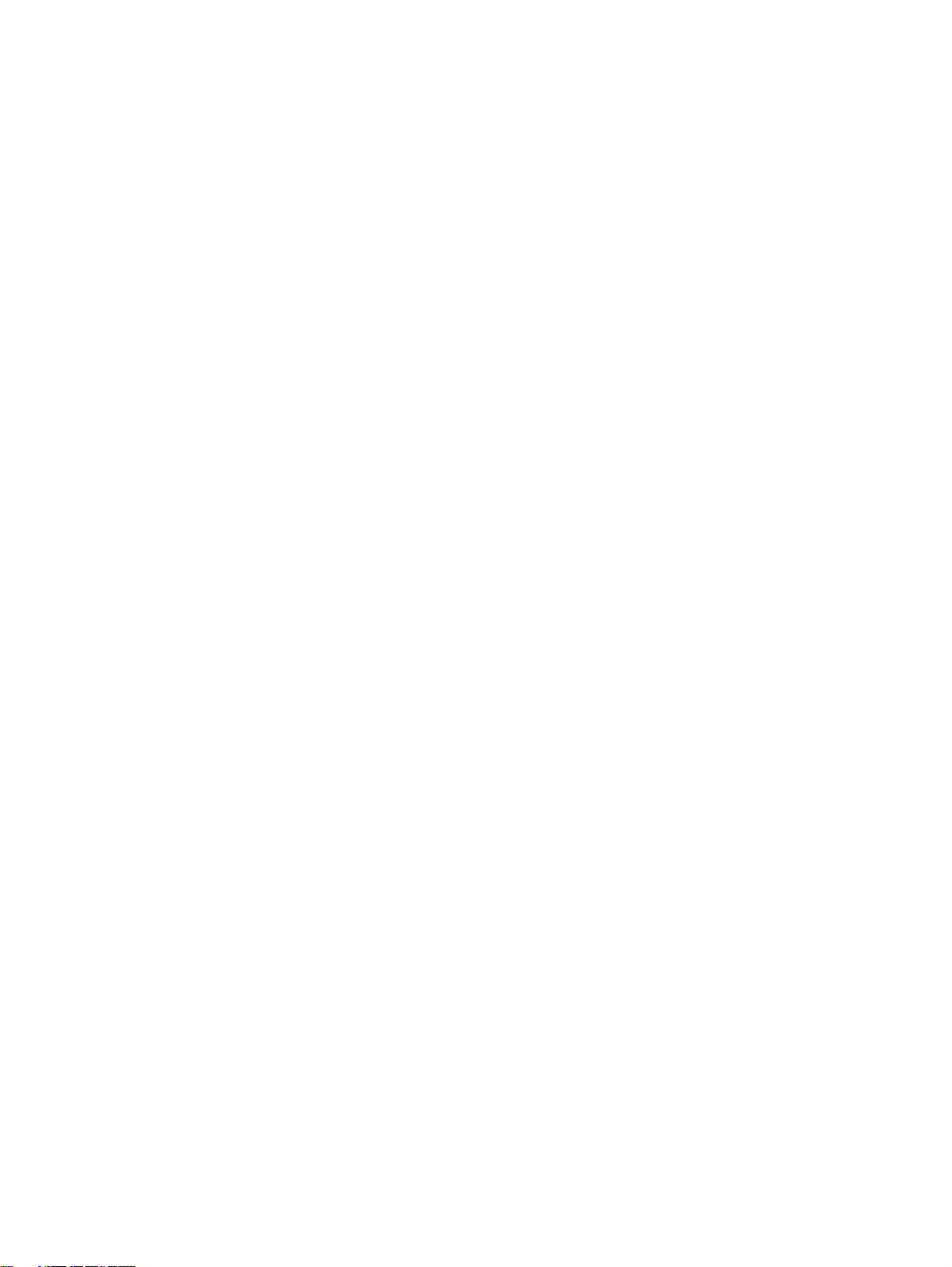
電子郵件相關的問題 ........................................................................................................................... 85
重設裝置 ............................................................................................................................................. 86
19 維護指南
使用 HP iPAQ ..................................................................................................................................... 88
清潔您的 HP iPAQ .............................................................................................................................. 88
攜帶或存放 HP iPAQ .......................................................................................................................... 88
使用附件 ............................................................................................................................................. 88
如何透過電話連線到網際網路? ........................................................................................ 84
如何透過 BT Phone Manager 應用程式連線到網際網路? ................................................ 85
如何設定現有的 Hotmail 帳號,以及同步電子郵件和我的連絡人? ................................... 85
如何開啟電子郵件中的附件? ............................................................................................ 86
如何切換 Windows Live 使用者帳號? ............................................................................... 86
執行硬重設並還原原廠設定值 ............................................................................................ 86
執行軟重設 ......................................................................................................................... 87
ix
Page 10
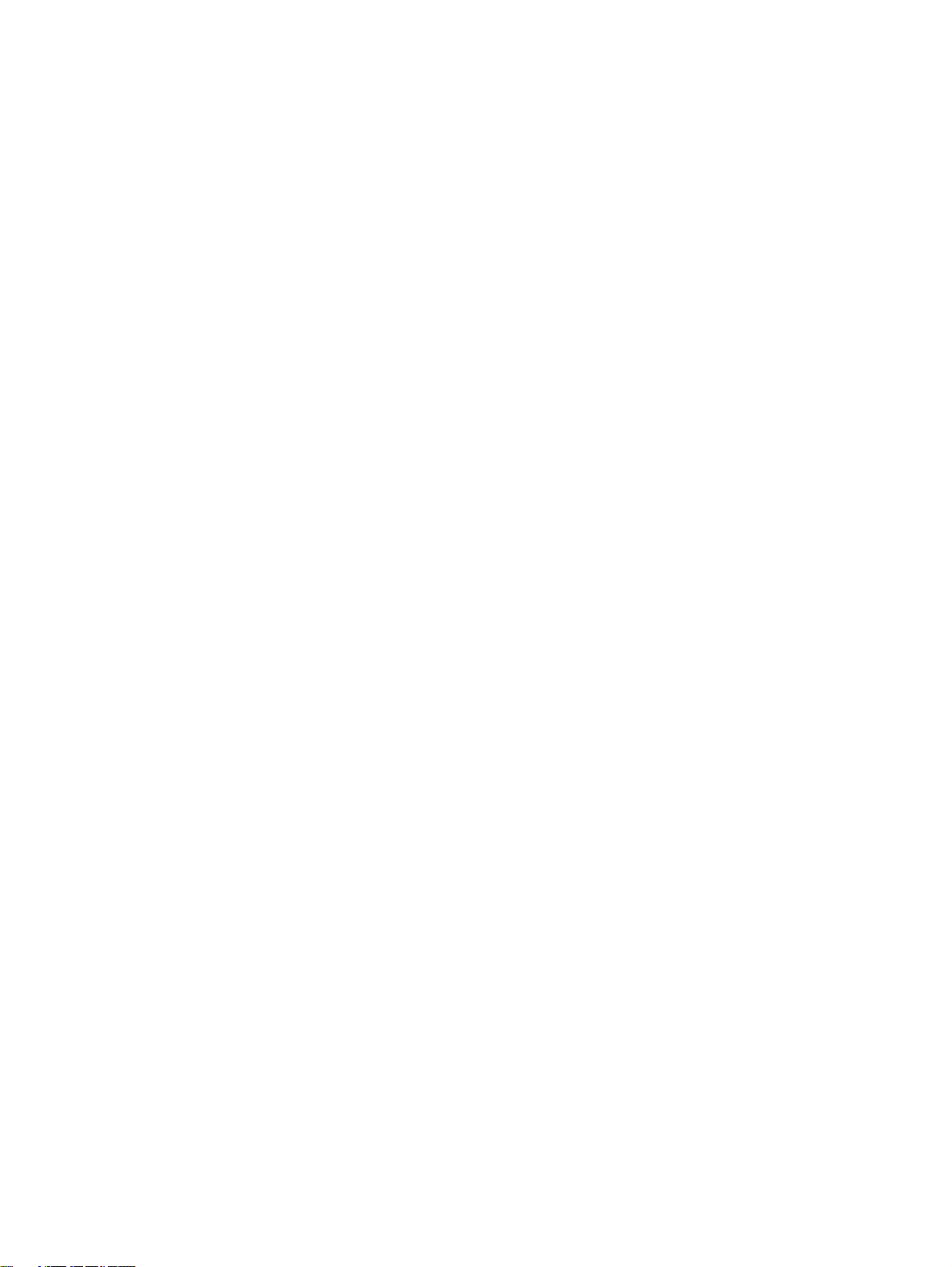
x
Page 11
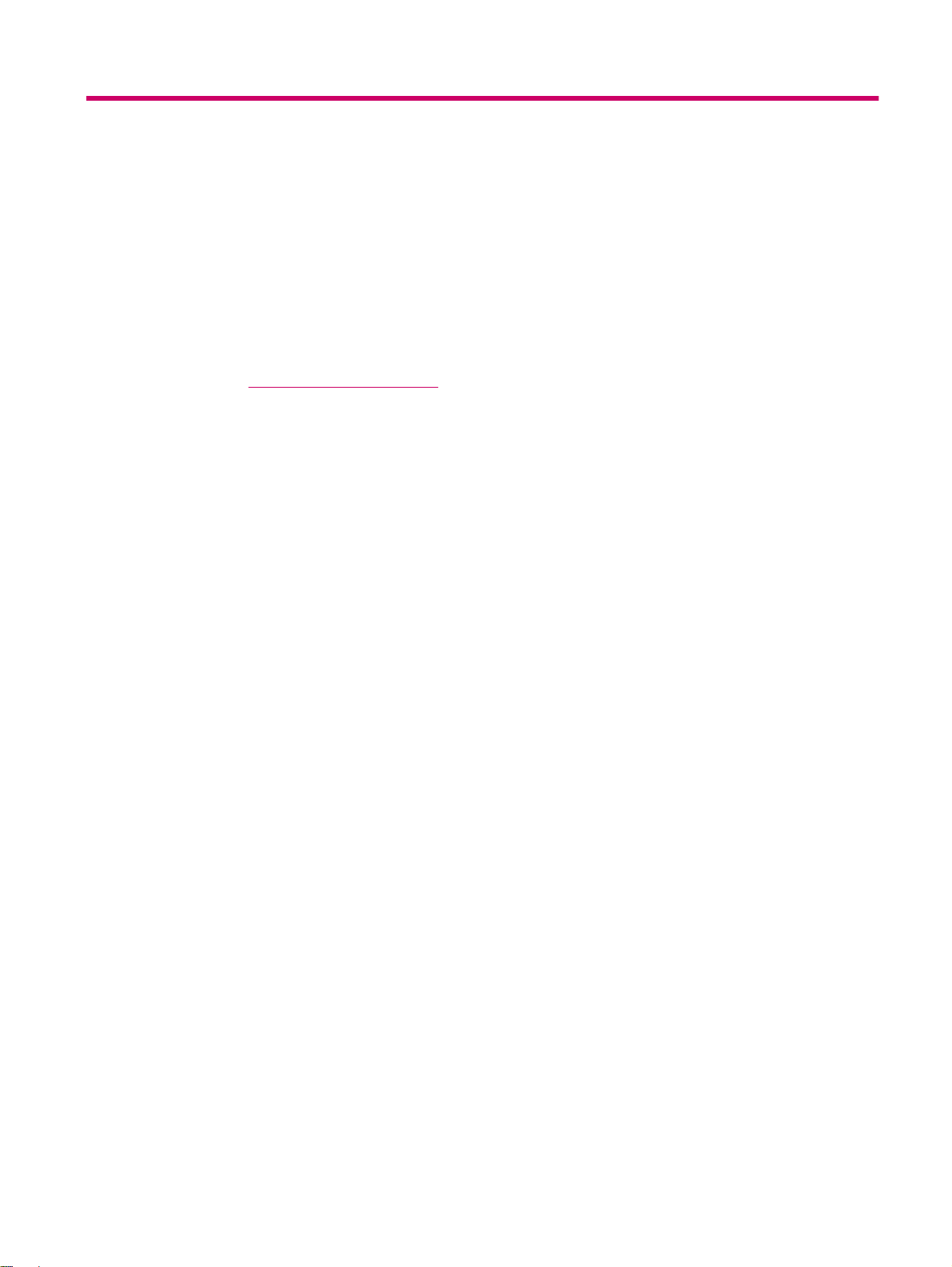
1 註冊您的 HP iPAQ
您必須向 Hewlett-Packard 註冊 HP iPAQ,以便於:
取得支援及服務,以及充分運用 HP 產品。
●
管理設定檔。
●
註冊取得免費的支援警示、驅動程式通知及個人化電子報。
●
在註冊您的 HP iPAQ 之後,Hewlett-Packard 將會寄發電子郵件訊息,通知您相關的優惠方案及促銷活
動。 請造訪
您必須輸入使用者 ID 及註冊密碼,才能編輯您的線上設定檔。
http://www.register.hp.com 註冊您的 HP iPAQ,或是在註冊後更新郵寄或電子郵件地址。
1
Page 12
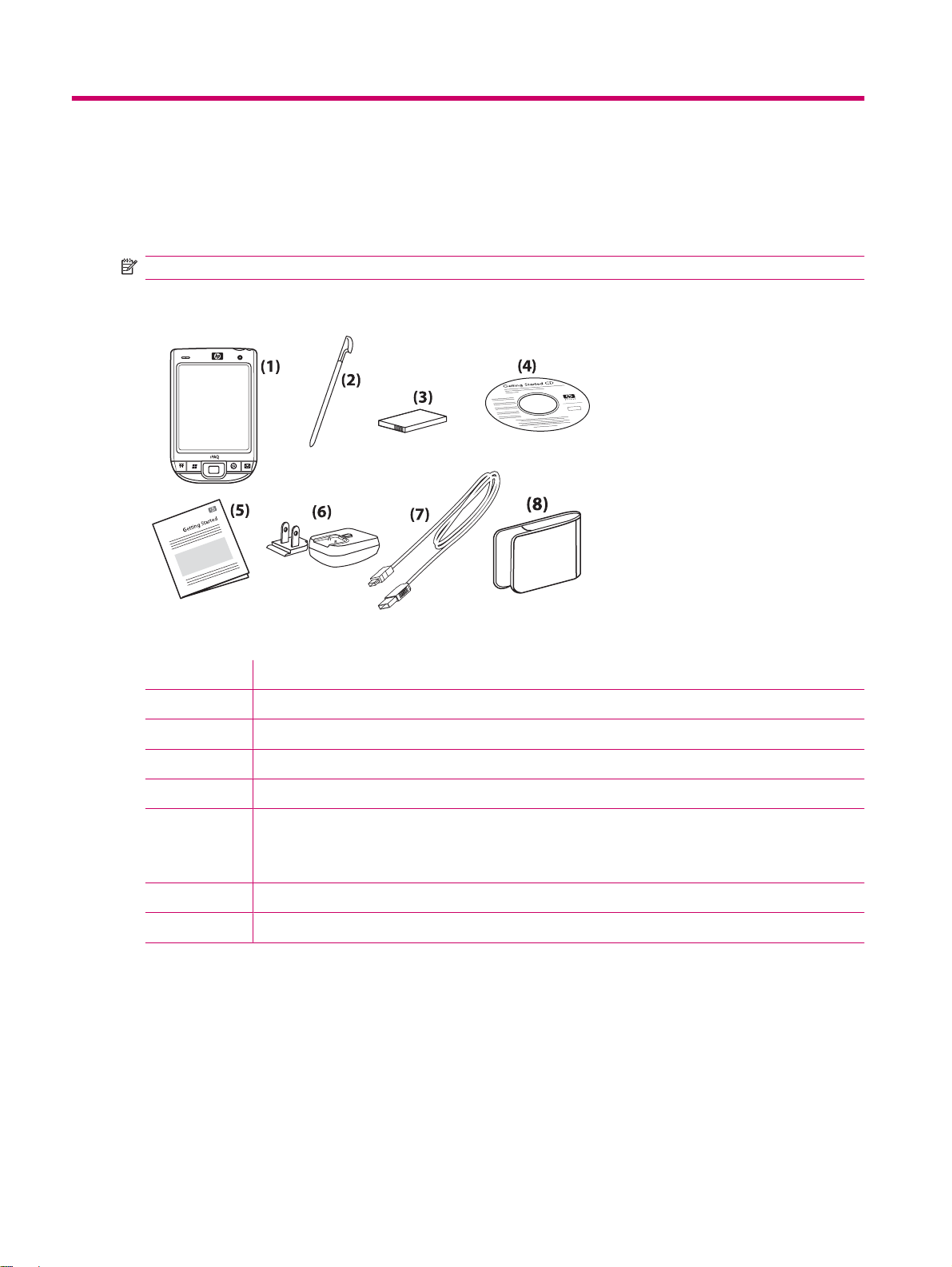
2
包裝盒內容
此圖例描述的是 HP iPAQ 包裝盒內隨附的項目。
附註: 包裝盒內容可能會依機型而不同。
(1) HP iPAQ
(2)
(3) 可拆換並可重複充電的 1200 mAh 鋰電池
(4)
(5) HP iPAQ 說明文件
(6)
(7) Mini-USB 同步纜線
(8)
手寫筆
「快速入門」光碟:內含其他軟體
交流電變壓器,附可替換插頭
附註: 交流電變壓器可能會另外隨附一個或多個未裝上的可替換插頭。 使用時,請裝上適用於您所在國
家/地區的插頭。
護套
2 第 2 章 包裝盒內容
Page 13
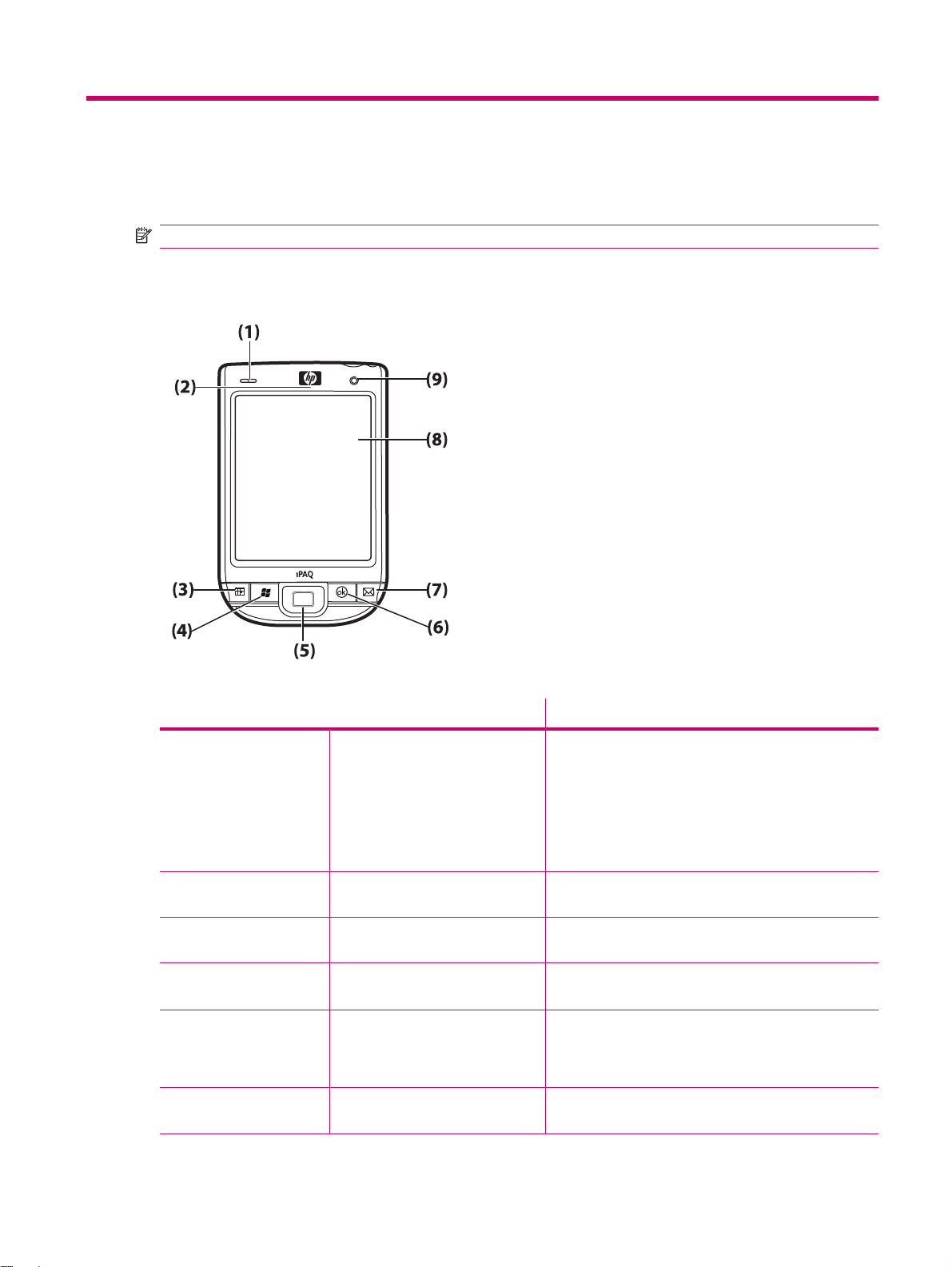
3
組件
附註: 並非每一個國家/地區均會提供所有的機型或功能。
正面面板組件
組件 功能
(1)
(2) VoIP 接收器
(3) 應用鍵 1 按下此鍵可啟動「行事曆」。 按住此鍵即可啟動「連絡
(4) 應用鍵 2 按下此鍵可顯示「開始」功能表。 按住此鍵即可存取
(5) 5 向導覽鍵
(6) 應用鍵 3 按下此鍵可選取「確定」或關閉執行中的應用程式。 按住
訊號燈
純琥珀色 ─ 充電中
●
靜止綠光 — 完全充電
●
熄滅(琥珀/綠) ─ 不在充電中
●
閃爍綠光 — 收到一或多個通知
●
靜止藍光 — WLAN 或藍芽已開啟
●
接收一連串的語音資訊,會轉換成數位封包並透過網際網
路傳輸。
人」清單。
「Today」畫面。
可用來選取項目、瀏覽功能表、變更功能設定或玩遊戲。
朝您要捲動的方向按下此按鈕,可上、下、左、右捲動畫
面。 放開按鈕即可停止捲動的動作。 按下此按鈕可選取
畫面上反白的項目。
此鍵即可在橫向與直向檢視之間切換。
正面面板組件
3
Page 14
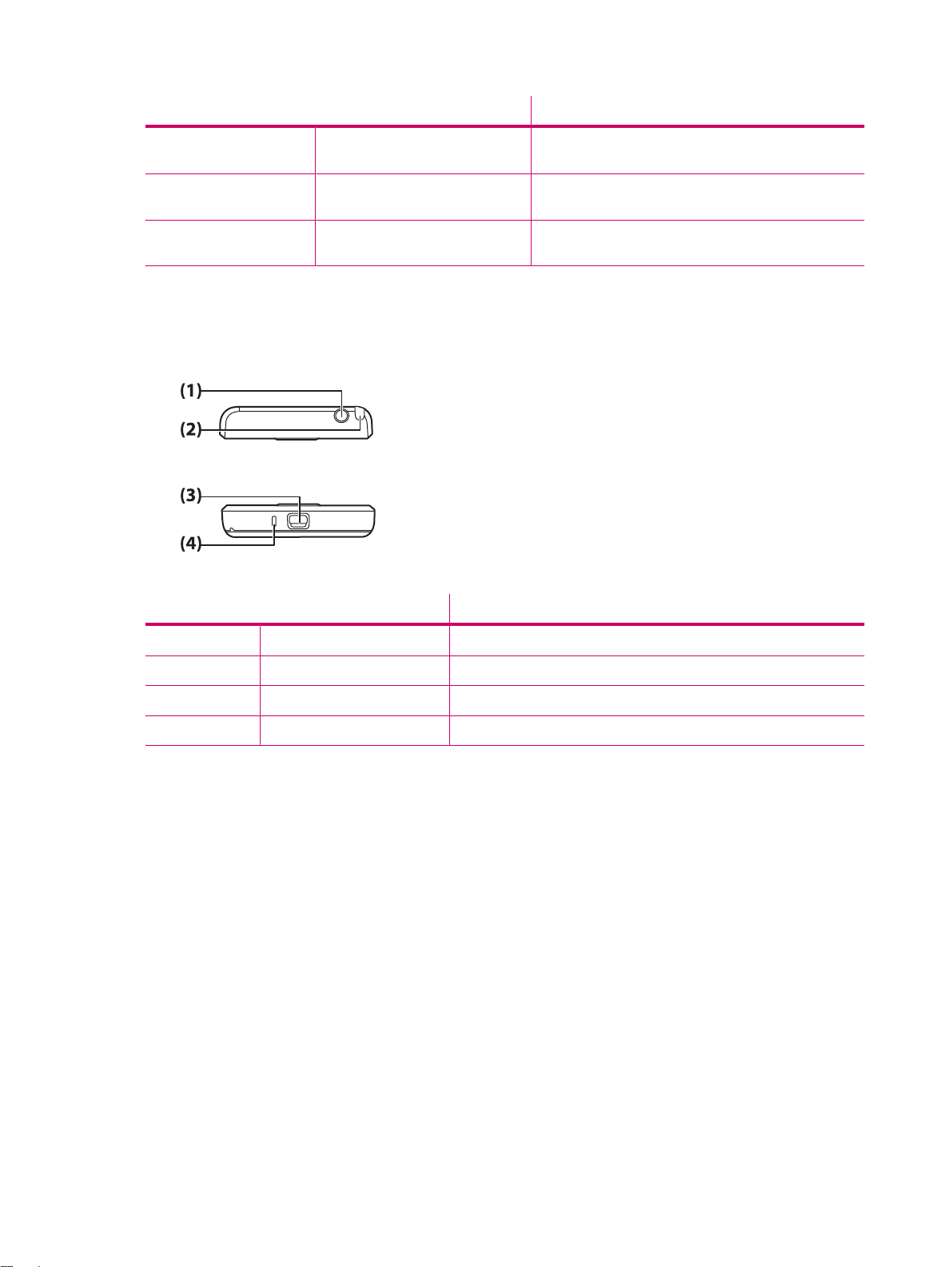
組件 功能
(7) 應用鍵 4 按下此鍵可啟動「訊息中心」應用程式。 按住此鍵即可啟
動「Windows Media Player」應用程式。
(8)
(9)
頂部與底部面板組件
組件 功能
(1) 3.5 公釐耳機接頭
觸控式螢幕
燈光感應器 用來偵測周圍燈光變化,並依照目前的背光照明設定以小
您可以將耳機插入此接頭聆聽音訊。
用來檢視螢幕上的內容。 使用手寫筆來選取項目、瀏覽功
能表、變更功能設定或玩遊戲。
範圍自動調整背光照明設定。
(2)
(3) 充電/通訊埠 可用來連接 Mini-USB 充電/同步纜線。
(4)
手寫筆 可用來選取螢幕上的項目及輸入資訊。
麥克風 可用來錄製語音記事。
4 第 3 章 組件
Page 15
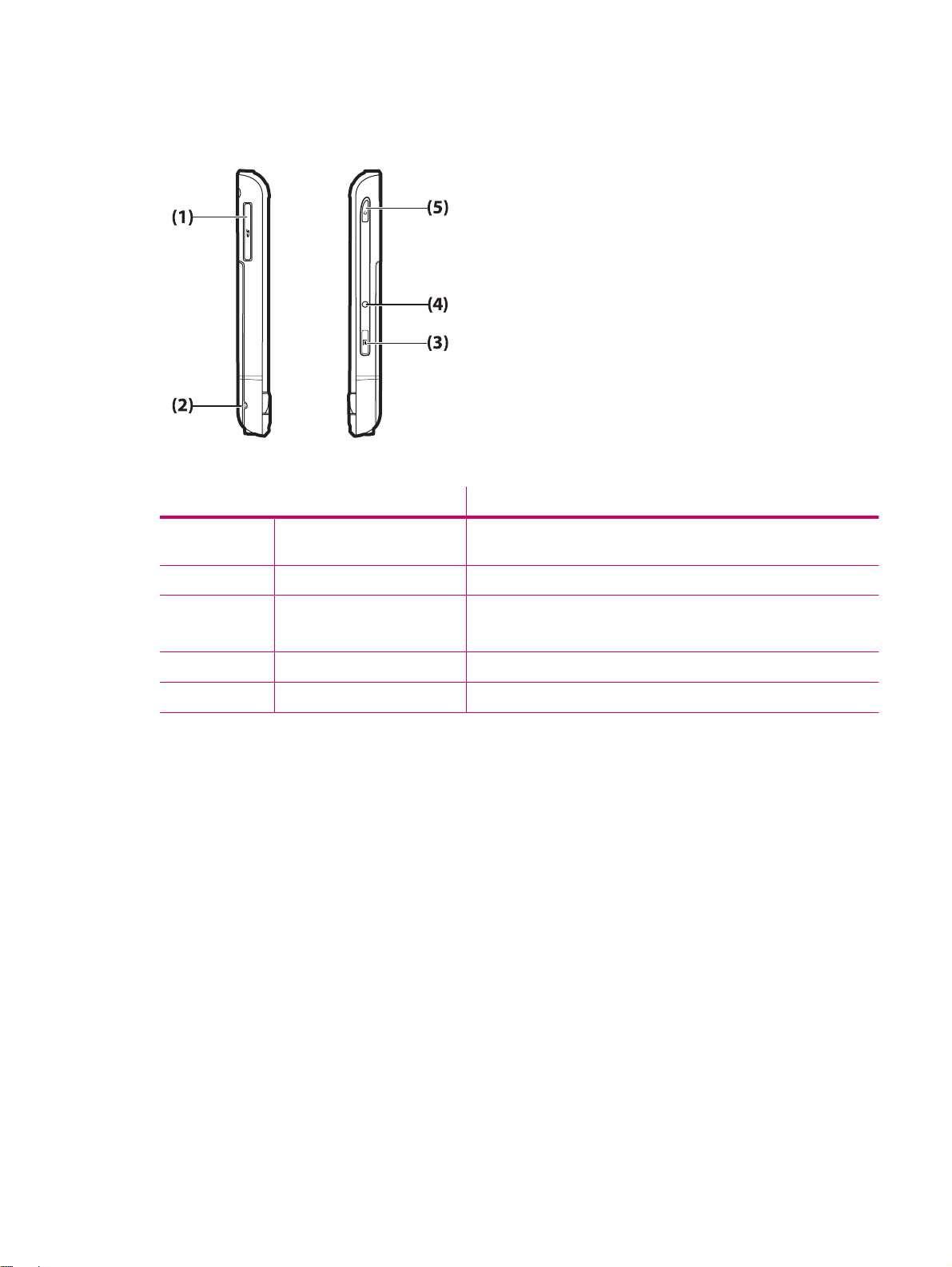
左側及右側組件
組件 功能
(1) SD/SDIO 儲存卡插槽 標籤向上插入 SD (Secure Digital) 或 SDIO (Secure Digital Input/
Output) 儲存卡以便儲存資料或他功能。
(2)
(3)
(4)
(5)
收緊索
語音記事按鈕 可用來啟動「語音記事」應用程式。
重設
電源鍵
可用來將配件緊密繫緊到 HP iPAQ 或是插入收緊索以攜帶 HP iPAQ。
附註: 中國地區不提供這項功能。
按下此鍵可重設 HP iPAQ。
按住此鍵可開啟或關閉 HP iPAQ 電源。
左側及右側組件
5
Page 16

後面面板組件
組件 功能
(1)
(2)
(3)
(4) WLAN 天線 偵測 WLAN 作用點。
後面喇叭 您可以使用喇叭來聽聲音。
藍芽天線 偵測並發送藍芽訊號。
電池閂鎖
按下電池護蓋上的電池閂鎖,然後將電池護蓋向下滑出 HP iPAQ 以取出
電池。
6 第 3 章 組件
Page 17
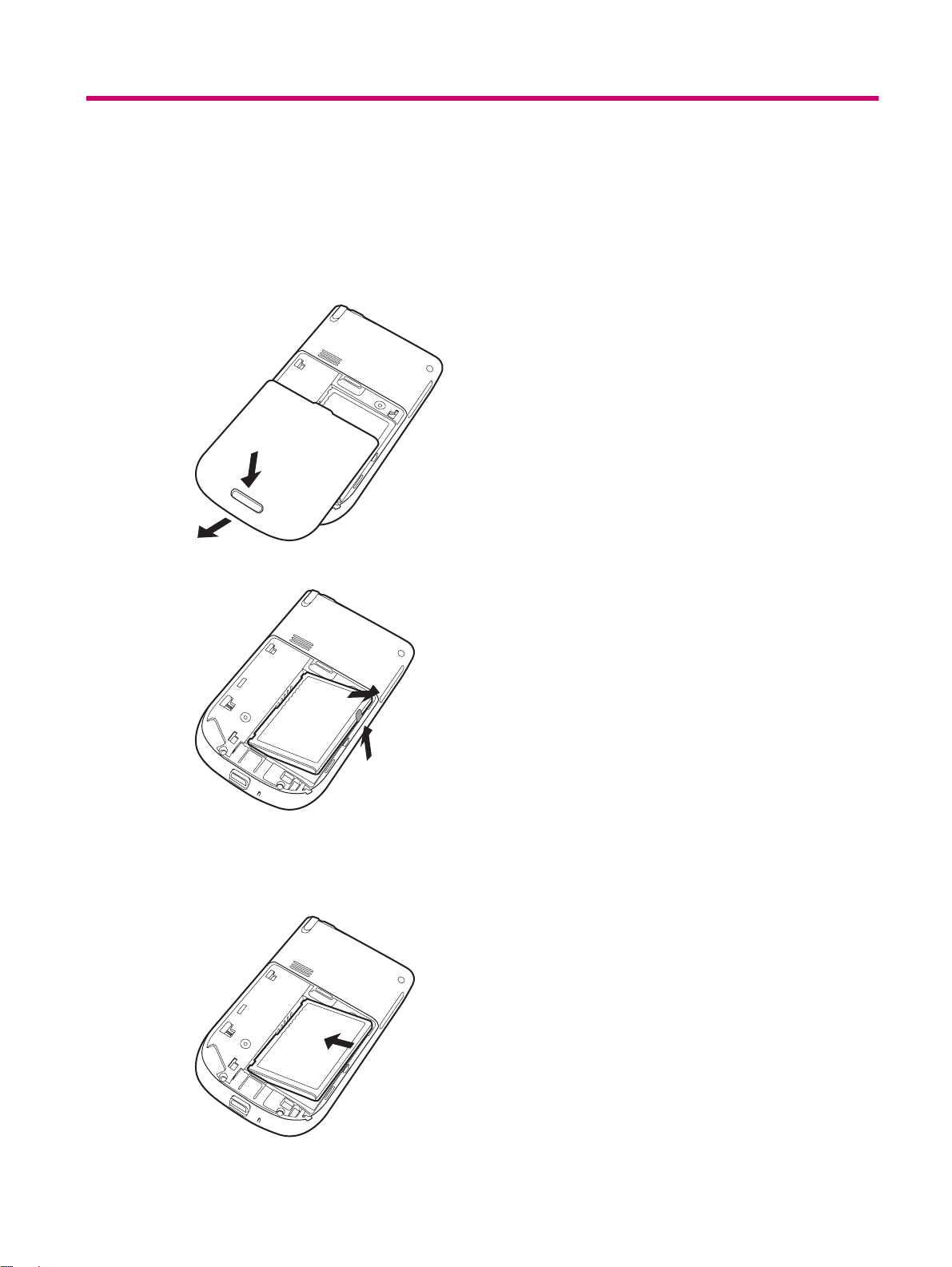
4 設定您的 HP iPAQ
步驟 1: 取出電池護蓋和電池
1. 按下電池護蓋上的電池閂鎖,然後將電池護蓋向下滑出 HP iPAQ。
取出電池。
2.
步驟 2: 裝入電池並裝回電池護蓋
將電池上的電池連接器對準電池置放處的插針,然後插入電池。
1.
步驟 1: 取出電池護蓋和電池 7
Page 18
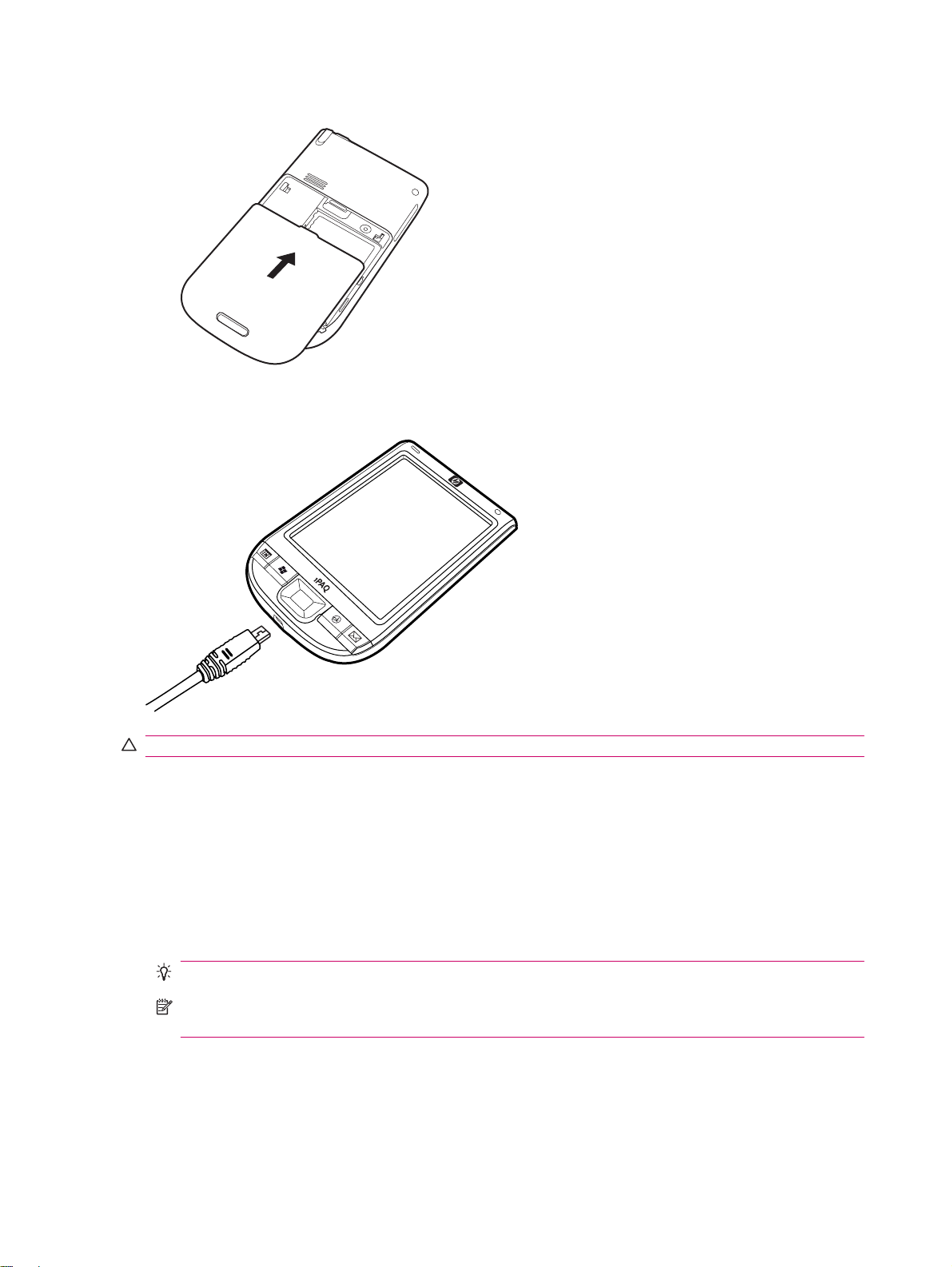
將電池護蓋滑入定位。
2.
步驟 3: 將電池充電
注意: 為避免 HP iPAQ 或交流電變壓器毀損,請對準之後再行連接。
電池可以提供 HP iPAQ 運作所需的電力。 HP iPAQ 隨附有 Mini-USB 同步纜線,這是為 HP iPAQ 充電
時必須使用的配件。
充滿電池電量的時間,第一次大約需要 2 至 4 個小時。 往後充電所需的時間會更長。
1. 將 Mini-USB 同步纜線的 USB 端插入交流電變壓器上的連接埠中。
將交流電變壓器連接到電源插座。
2.
3. 將同步纜線的 Mini-USB 端接到 HP iPAQ 上的充電/通訊埠。 纜線連接器有其正確的插入方向。 若
無法順利插入連接器,請改試另一個方向。
提示: 您也可以使用 Mini-USB 同步纜線,將 HP iPAQ 接到電腦上的 USB 連接埠為電池充電。
附註: 將更換電池插入 HP iPAQ 時,至少按住「電源」鍵兩秒。 若 HP iPAQ 電源未開啟,請
接上交流電變壓器以開啟 HP iPAQ 電源。
步驟 4: 開啟 HP iPAQ 電源
按下「電源」鍵開啟 HP iPAQ 電源。 接下來,依照螢幕上的說明完成設定。 使用螢幕小鍵盤輸入資
訊。
8 第 4 章 設定您的 HP iPAQ
Page 19
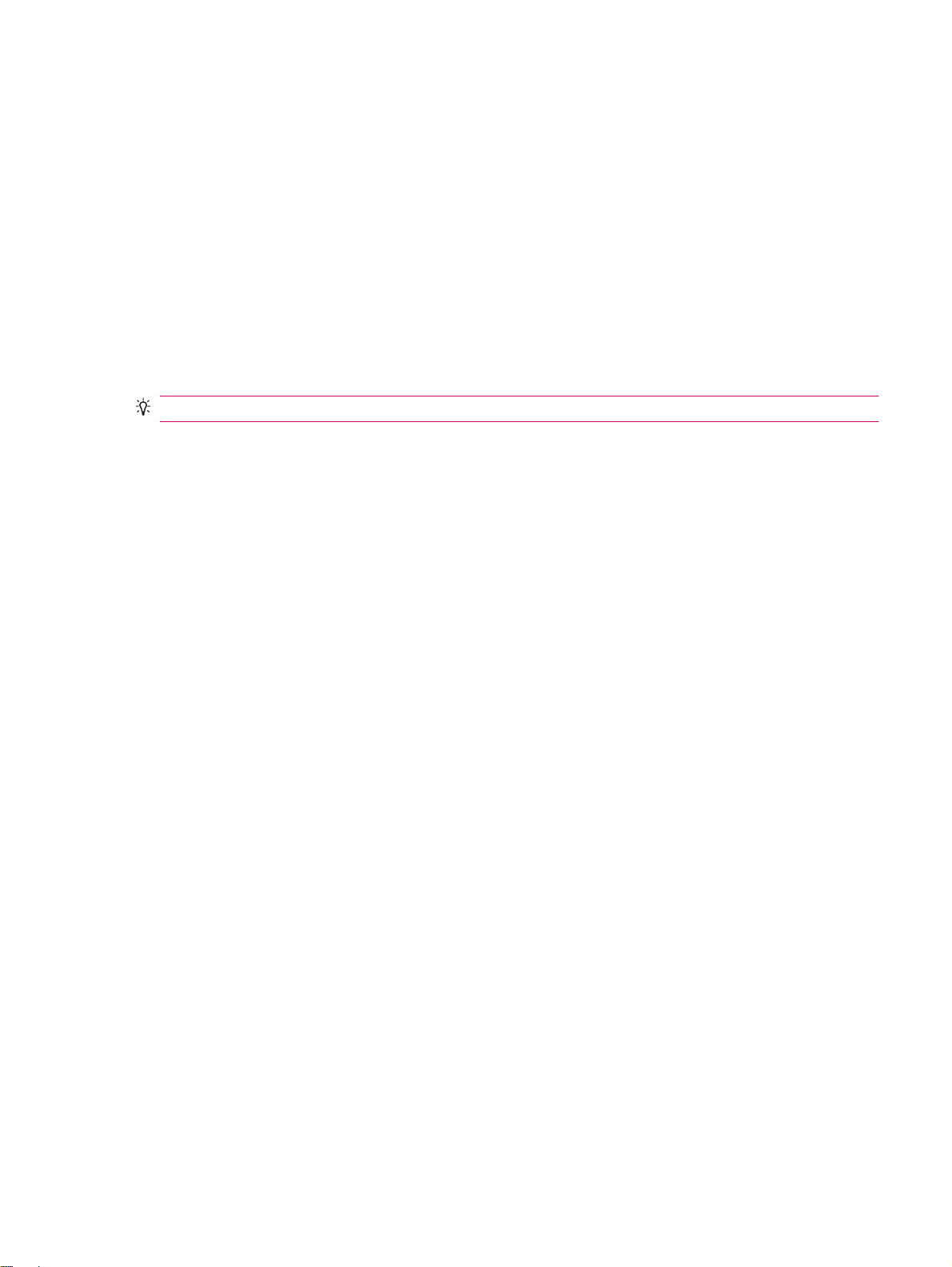
使用密碼保護您的 HP iPAQ
您可以設定密碼保護 HP iPAQ 上的資料。 每次開啟 HP iPAQ 時,都會提示您輸入密碼。
若要設定密碼:
1. 點選「開始」>「設定」>「個人」>「鎖定」。
2. 選取「如果裝置未使用超過以下時間則提示」核取方塊,然後選取時間,指定 HP iPAQ 必須在指
定時間長短內未使用時,才提示您輸入密碼。
3. 在「密碼類型」清單中,選取您要使用的密碼類型。 輸入密碼並確認之。
4. 在「提示」索引標籤中,輸入句子幫助您記憶密碼。 請確定您的提示不會讓別人猜出您的密碼。
此項提示會在連續輸入錯誤的密碼五次之後顯示。
5. 出現提示時,請點選「是」。 下次 HP iPAQ 未使用長達指定的時間時,便會提示您輸入密碼。
提示: 依照上述步驟來變更或重設您的密碼。
使用密碼保護您的 HP iPAQ 9
Page 20
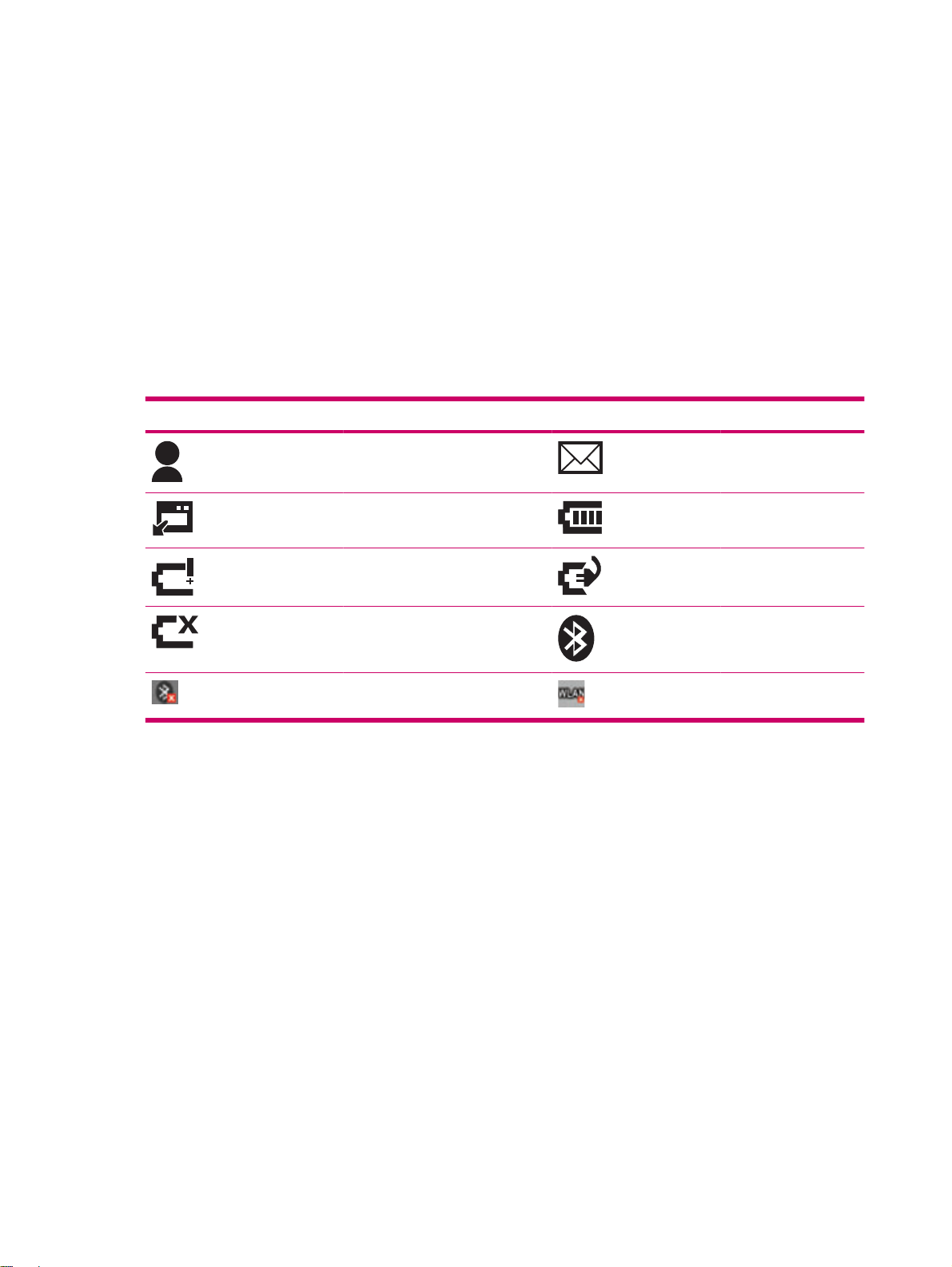
尋找序號及型號
在聯絡 HP 客戶支援人員之前,請先找出序號及型號(尋求保固支援時更須如此)。
如需檢視序號及機型 ID,請點選「開始」>「HP Help and Support」>「Serial and Model Numbers
(序號及型號)」。
您也可以在 HP iPAQ 的電池旁邊找到此項資訊。 若要找出序號:
取出電池護蓋。
1.
找出電池旁標示有序號的標籤。
2.
檢視狀態圖示
下表列出常見的狀態指示及其意義。
圖示 狀態 圖示 狀態
已收到立即訊息 新電子郵件
同步錯誤 電池電力
電池電力不足 電池充電中
無電池或電池故障 藍芽
藍芽已關閉
WLAN 已關閉
10 第 4 章 設定您的 HP iPAQ
Page 21
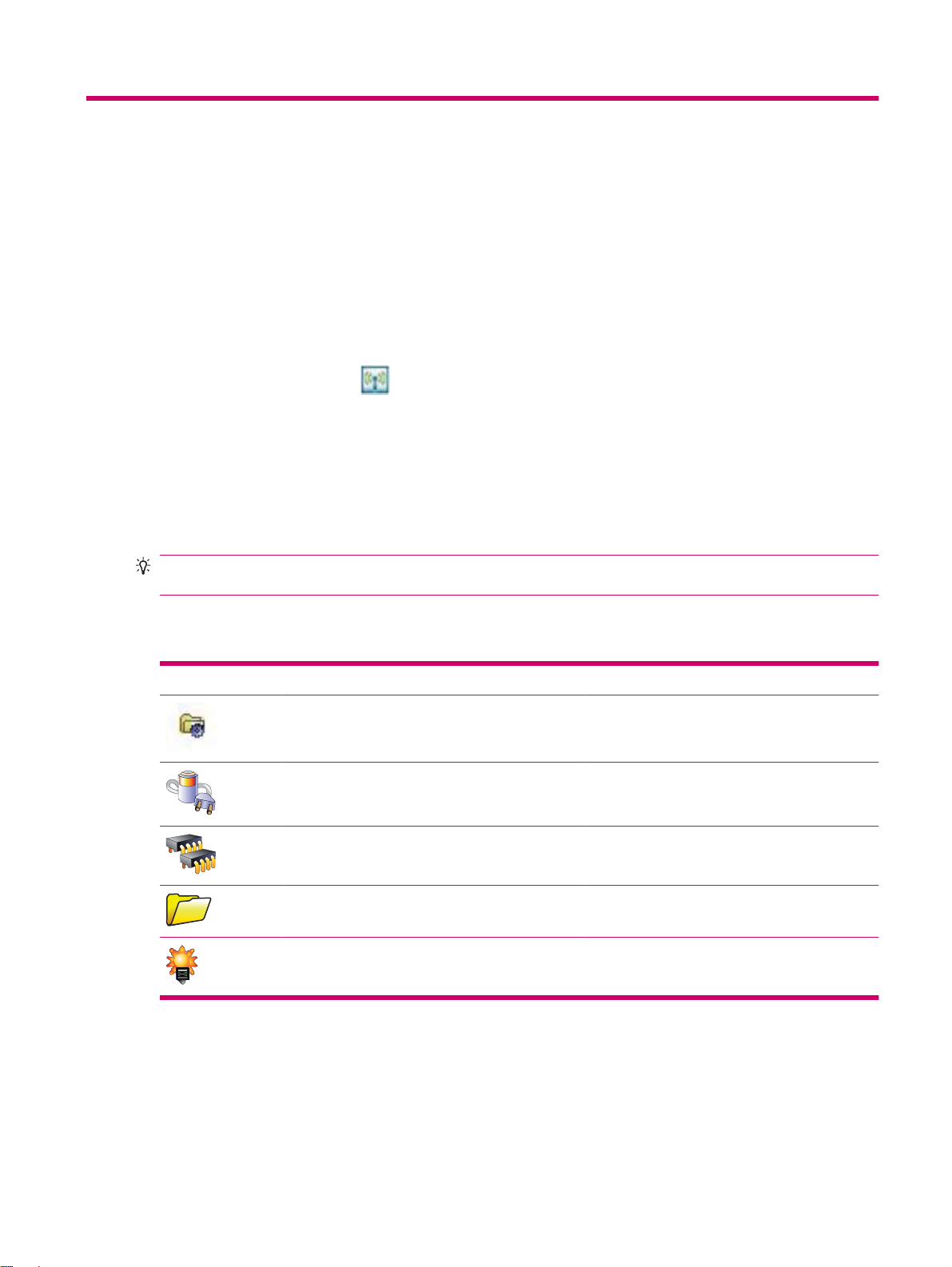
5
基本入門
藉由了解基本功能(如了解「Today」畫面、輸入文字及同步化資料),開始使用您的 HP iPAQ。
Today 畫面
「Today」畫面會顯示日期和時間,並提供剩餘電池容量的狀態和近期約會。 「Today」畫面的頂端會
顯示連接性圖示、音量指示符號和時鐘。
在「Today」畫面上,點選
「全部」索引標籤上,您可以開啟/關閉所有無線連線。
若要自訂「Today」畫面:
1. 點選「開始」>「設定」>「個人」>「Today」。
2. 在「外觀」索引標籤上,選取「Today」畫面的背景主題。
3. 在「項目」索引標籤上,選取要顯示在「Today」畫面上的項目。
提示: 若要移動項目出現的順序,請點選「開始」>「設定」>「個人」>「Today」。 在「項目」索
引標籤上,點選項目,然後點選「上移」或「下移」。
使用 TodayPanel Lite
圖示 名稱 功能
TodayPanel Lite 可用來變更 TodayPanel Lite 選項或「Today」畫
電池電源
主記憶體
(iPAQ Wireless) 圖示,即可開啟「iPAQ Wireless」應用程式。 在
面設定。
可用來檢視 HP iPAQ 上剩餘的電池電力。 設定待
機期間、關閉 HP iPAQ 的持續時間,以及 USB 充
電方法。
可用來檢視 HP iPAQ 主記憶體的可用量。 從此畫
面檢視、啟動和停止所有執行中的程式。
儲存記憶體
背光照明
若要使用 TodayPanel Lite,請點選所需的圖示、進行必要調整,然後點選「確定」。
您可以將 TodayPanel Lite 圖示變更為精簡模式,這種模式可讓「Today」畫面上有更多空間。 也可以
將記憶體和儲存體設定變更為以百分比顯示,而不是以檔案大小顯示。
可用來檢視 HP iPAQ 儲存記憶體的可用量。 從此
畫面檢視、啟動和停止所有執行中的程式。
可用來檢視及變更 HP iPAQ 的背光照明選項。
Today 畫面 11
Page 22
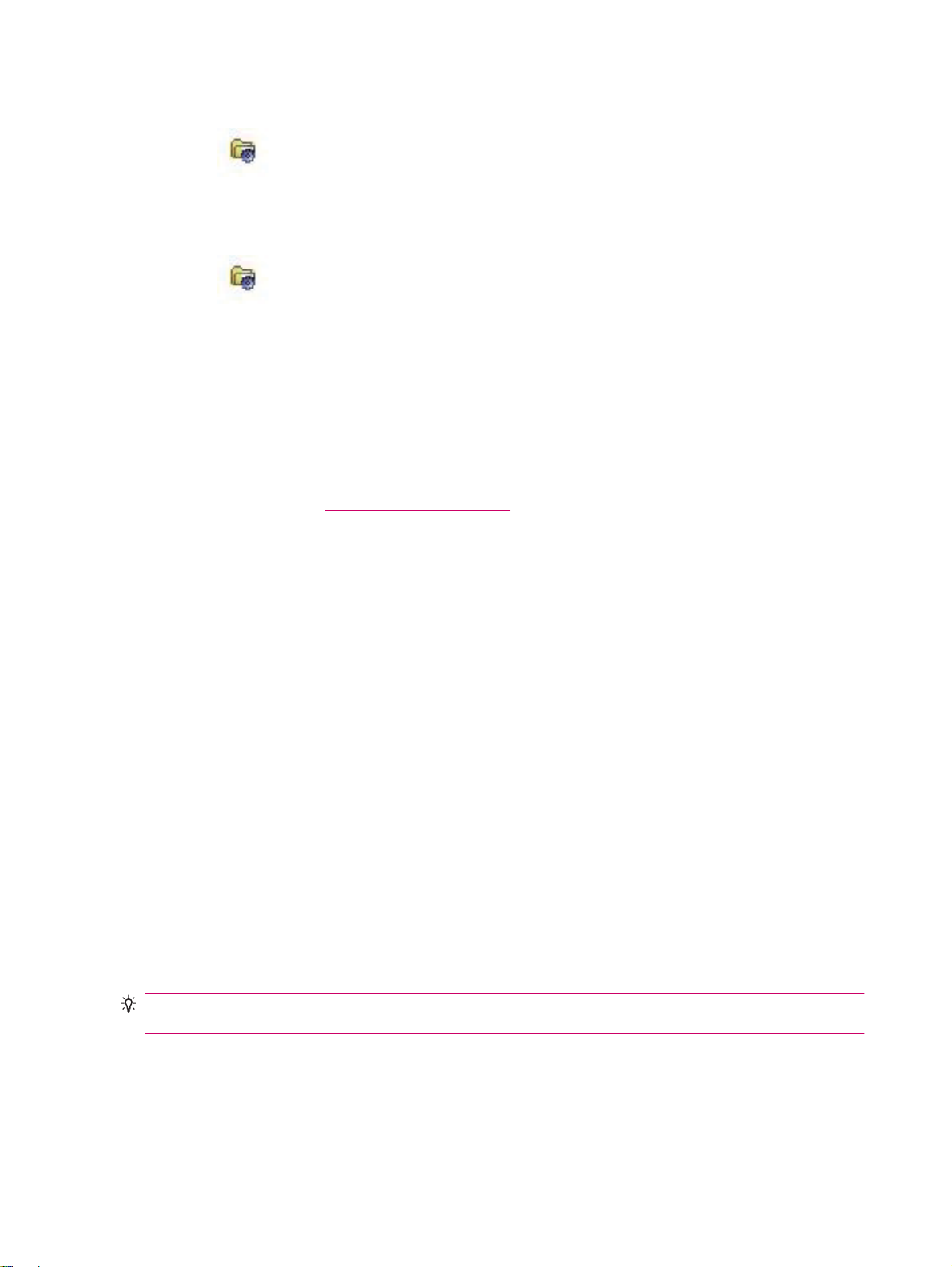
若要將 TodayPanel Lite 圖示變更為精簡模式,請:
1.
點選
2. 點選「Display Mode(顯示模式)」並選取「Compact(精簡)」。
若要以百分比顯示記憶體和儲存體:
1.
點選
2. 點選「記憶體的顯示方式 (Display Memory as)」清單或「Display Storage as(儲存體的顯示方
式)」清單,然後選取列出的百分比。
點選「確定」。
3.
若要從「Today」畫面移除 TodayPanel Lite 應用程式:
1. 點選「開始」>「設定」>「個人」>「Today」>「項目」。
2. 清除「TodayPanel」核取方塊,然後點選「確定」。
如需用到更多選項,請至
電池省電秘訣
您可以調整 HP iPAQ 的設定以符合您的個人需求並延長待機時間。 以下建議能告訴您如何延長電池電
力:
(TodayPanel Lite) 圖示 >「選項」,以開啟 TodayPanel Lite 應用程式。
(TodayPanel Lite) 圖示 >「選項」,以開啟 TodayPanel Lite 應用程式。
http://www.rhinocode.com 網站升級成 TODAYPANEL.PRO。
聲音 ─ 點選「開始」>「設定」>「個人」>「聲音及通知」,關閉任何不必要的通知。 每次您收
●
到事件的通知時,都會消耗電池電力。
自動關閉背光照明 ─ 點選「開始」>「設定」>「系統」>「背光照明」。 指定背光照明關閉前的
●
短暫等待時間。 在「電池電源」索引標籤上,將「如果待機超過下列時間後關閉背光照明」設為
10 秒。
關閉 Bluetooth 和 WLAN ─ 點選「開始」>「設定」>「連線」>「無線裝置管理員」。 未使用
●
時,一定要關閉藍芽和 WLAN。
HP 亦提供多種配件選擇,供您在長期離開辦公室的狀況下也能為 HP iPAQ 充電。 這些配件包括 MiniUSB 同步纜線和旅充。 HP iPAQ
若要檢查電池電源,請點選「開始」>「設定」>「系統」>「電源」。
充電時請使用原廠 HP 電池和充電器。
5 向導覽鍵
「5 向導覽」鍵可用來瀏覽功能表系統、變更功能設定或玩遊戲。 此外還可上下捲動清單,以選取需要
的功能。
提示: 上下是在功能表內瀏覽或是瀏覽「連絡人」清單的主要移動方向。 而左右移動則可變更功能設
定和編輯文字。 按下此按鈕可選取畫面上反白的項目。
鎖定和解除鎖定 HP iPAQ
您可以鎖定 HP iPAQ,攜帶 HP iPAQ 時才不會無意間按到按鍵。
12 第 5 章 基本入門
Page 23
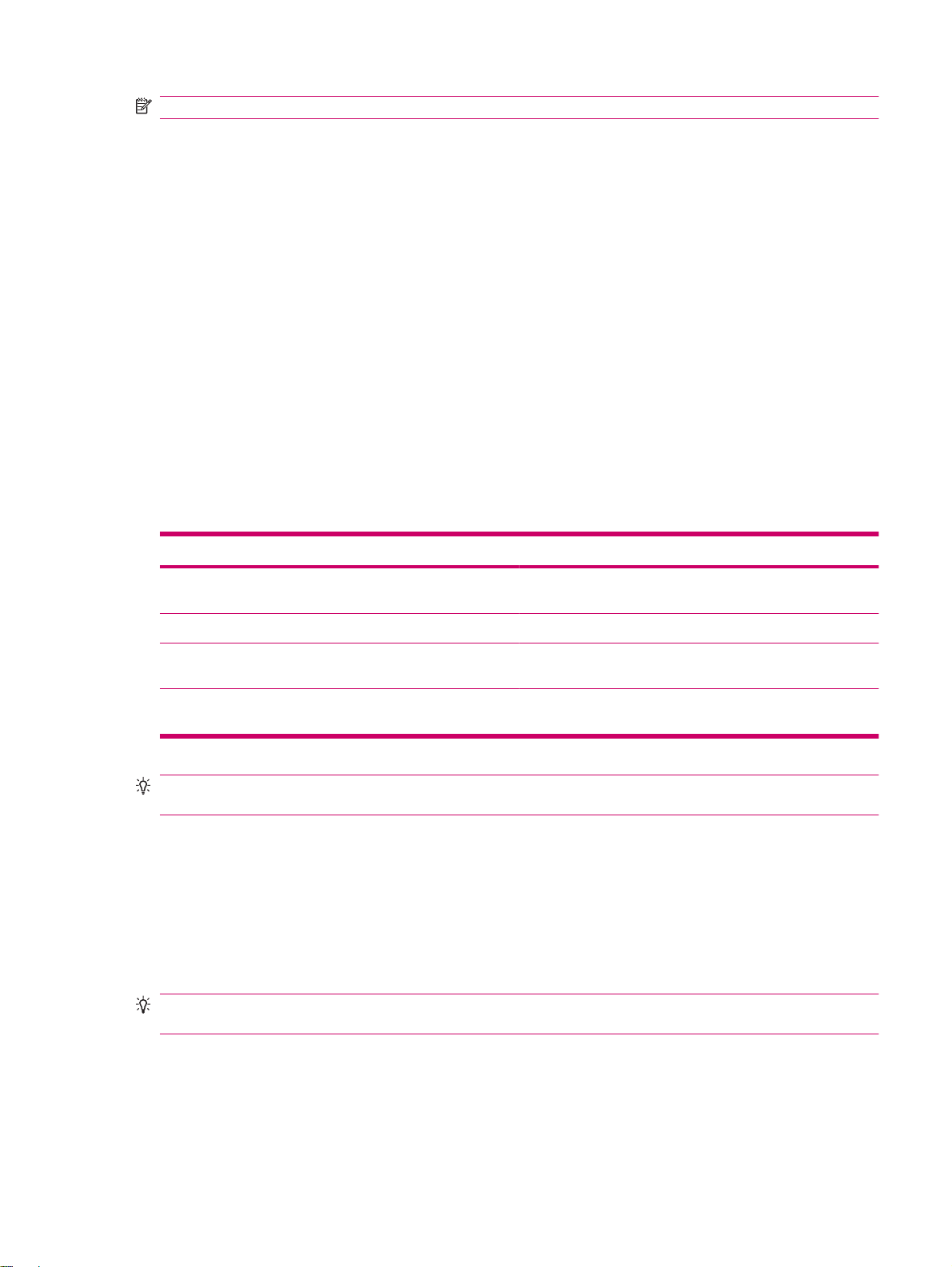
附註: HP iPAQ 鎖定時,仍可以接收電子郵件通知及查看行程提醒。
若要鎖定您的 HP iPAQ:
▲
若要解除鎖定您的 HP iPAQ:
▲
輸入文字
依照自己的喜好,您可以選擇使用螢幕小鍵盤或「Block Recognizer」、「鍵盤」、「Letter
Recognizer」或「手寫板」等手寫辨識功能輸入文字。
若要輸入文字:
1. 點選「開始」>「設定」>「個人」>「輸入」。
2.
3.
您現在可以在程式(如「記事」)中輸入文字。
文字輸入方式 定義
在「Today」畫面上,點選「裝置鎖定已解除」。
在「Today」畫面上,點選「解除鎖定」,然後在「解除鎖定」畫面上再次點選「解除鎖定」。 現
在您的 HP iPAQ 已解除鎖定並且可以開始使用。
在「輸入法」索引標籤上選取文字輸入法,並視需要變更選項設定。
點選「確定」。
Block Recognizer
鍵盤 點選鍵盤上的按鍵輸入文字。
Letter Recognizer
手寫板 書寫草體字、正體字或兩者的混合(即草體字與正體字的組
提示: 您也可以點選「Input Selector(輸入選取器)」箭頭,再選取輸入方式,由程式中變更文字
輸入方式。
輸入我的資訊
輸入您的個人資訊(如姓名和地址),以便不慎遺失 HP iPAQ 時,方便其他人幫您找回。 若要輸入個
人資訊:
1. 點選「開始」>「設定」>「個人」>「我的資訊」。
在「識別資訊」索引標籤上,輸入您的個人資訊。
2.
提示: 您可以直接從「Today」畫面編輯我的資訊。 若要執行此作業,您必須在自訂「Today」畫面
時選取「我的資訊」核取方塊。 如需詳細資訊,請參閱。
點觸一下即可書寫字母、數字、符號及標點符號,然後轉換成
鍵入的文字。
書寫各個字母、數字、符號及標點符號,並將其轉換成鍵入的
文字。
合),並將書寫內容轉換成鍵入的文字。
執行軟重設
軟重設會停止所有執行中的應用程式,但不會清除任何程式或已經儲存的資料。
輸入文字
13
Page 24
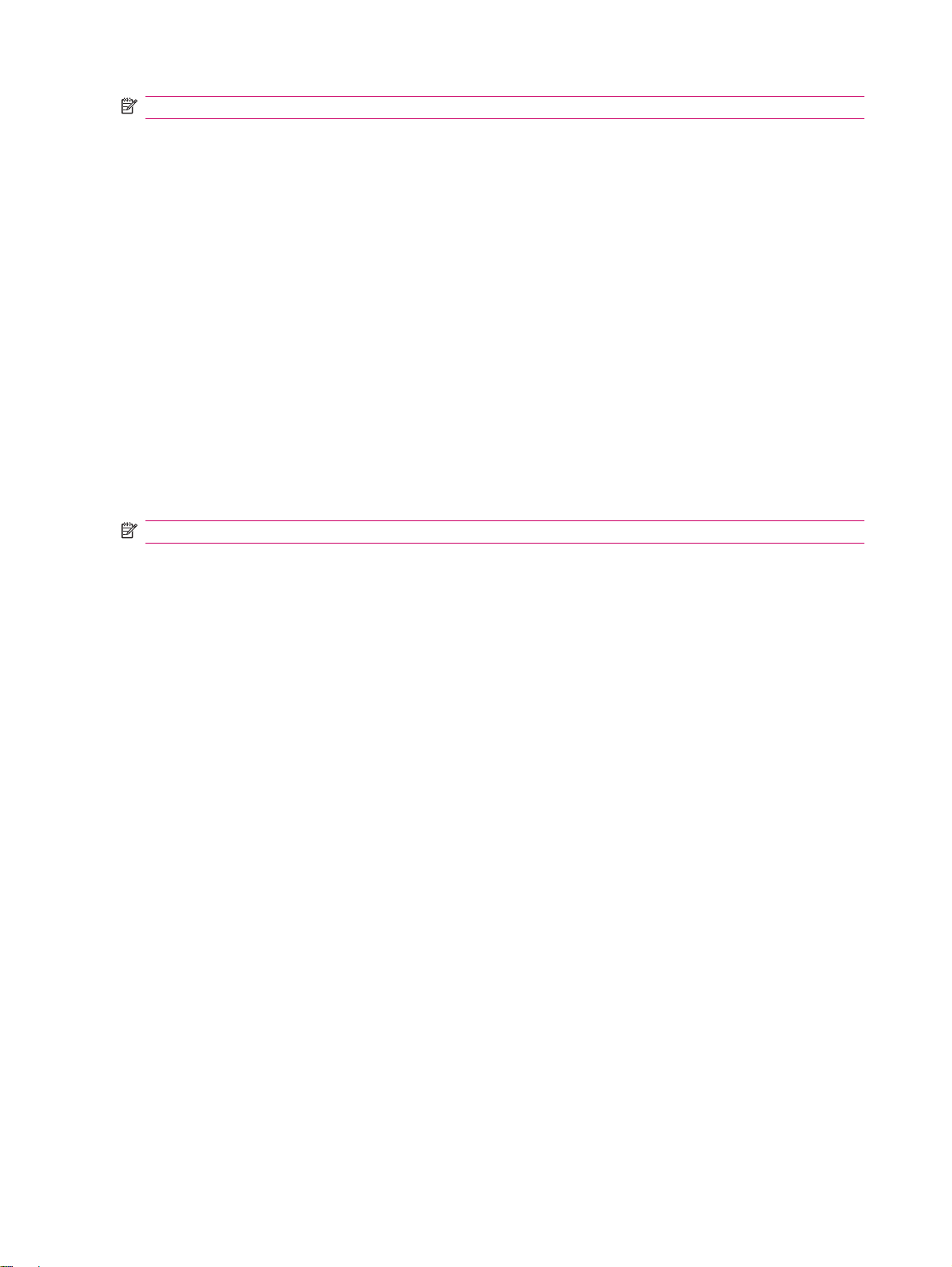
附註: 執行軟重設之前,請務必關閉所有執行中的應用程式。
若要執行軟重設:
1. 找出 HP iPAQ 右側隱藏的「重設」按鈕。
使用手寫筆輕按此「重設」按鈕。
2.
檢視作業系統 (OS) 資訊
若要檢視作業系統資訊:
點選「開始」>「設定」>「系統」>「關於」。
▲
「版本」索引標籤會顯示重要的裝置資訊,其中包括處理器類型以及記憶體的可用量。
變更 HP iPAQ 名稱
裝置名稱會在下列情況下用來識別您的 HP iPAQ:
與電腦同步
●
連線到網路
●
附註: 如果您將多部裝置與同一部電腦進行同步,則每一部裝置都必須有唯一的名稱。
若要變更裝置名稱:
1. 點選「開始」>「設定」>「系統」>「關於」>「裝置 ID」索引標籤。
2. 輸入名稱。 裝置名稱必須以字母開頭,並且由字母 A 到 Z 和數字 0 到 9 組成,且不可包含空格。
變更地域設定
數字、貨幣、日期和時間的顯示樣式,都是在地域設定中指定。
若要變更地域設定:
1. 點選「開始」>「設定」>「系統」>「地域設定」>「地區」。
選擇地區:
2.
其他索引標籤上的可用選項取決於您選取的地區。
若要自訂其他設定,請點選以下的索引標籤以顯示所需的選項:
3.
地區
●
數字
●
貨幣
●
時間
●
日期
●
調整音量
您可以變更各種聲音(如點選程式名稱和功能表選項時聽到的聲音)的音量。
14 第 5 章 基本入門
Page 25
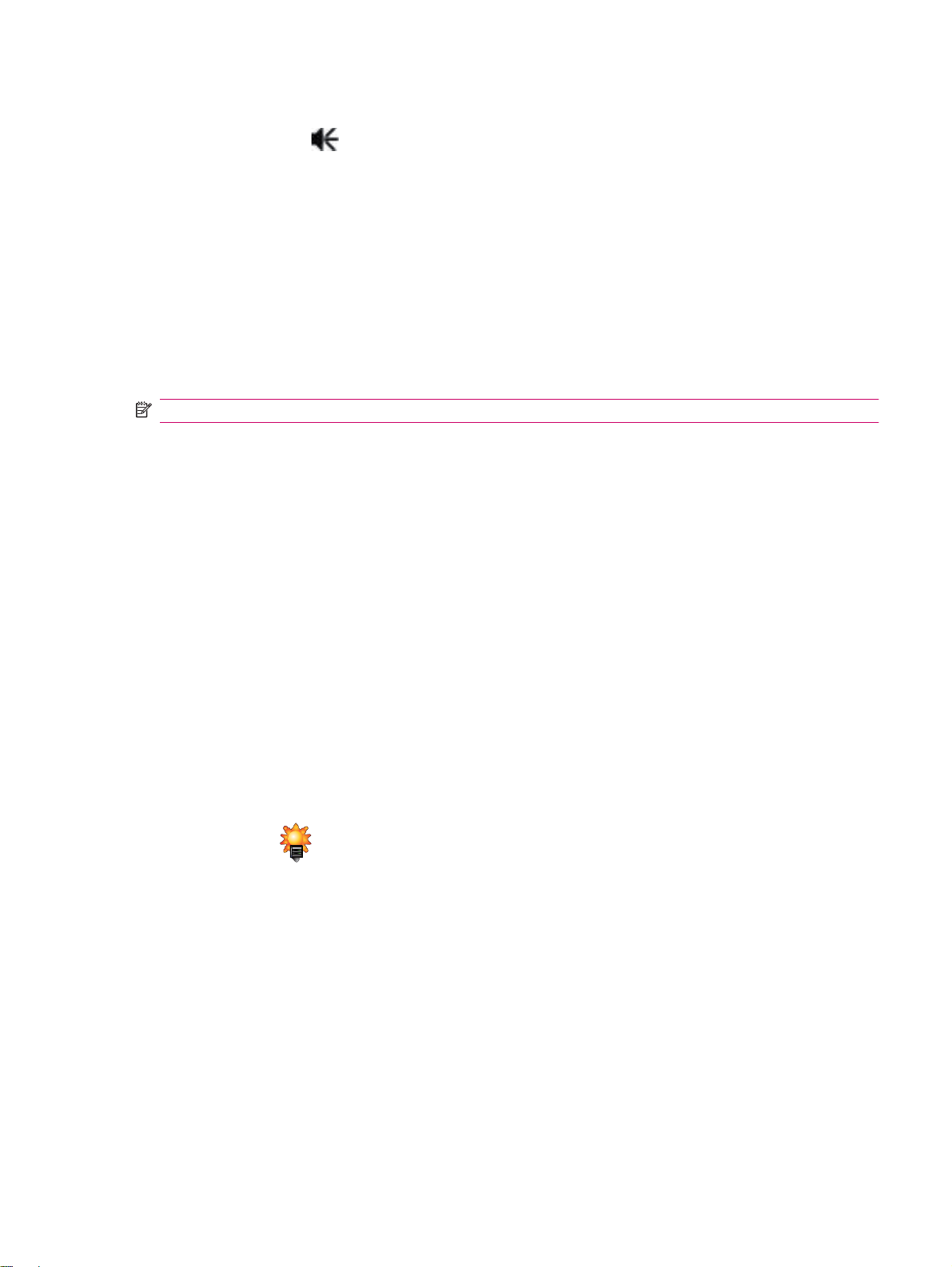
若要調整音量:
1.
點選畫面頂端的
移動畫面側邊的系統音量滑桿,以調整所需的音量。
2.
若要將系統聲音轉為靜音,請點選「關」。
3.
您也可以為特定的事件設定特定的聲音。
若要設定事件通知:
1. 點選「開始」>「設定」>「個人」>「聲音及通知」。
在「聲音」索引標籤上,選取必要的核取方塊來選擇您所要的通知方式。
2.
在「事件」清單中的「通知」索引標籤上,點選事件名稱,並選取必要的核取方塊來選擇您所要的
3.
通知方式。 您可以從數個選項中做選擇,如特殊聲音、訊息或閃燈。
附註: 關閉聲音和 LED 通知有助於節省電池的電力。
變更電源管理設定
若要變更電源管理設定:
1. 點選「開始」>「設定」>「系統」>「電源」。
2. 點選「進階」,並選取使用電池電源或外部電源時,HP iPAQ 應保持在開機狀態的時間長度。
(喇叭)圖示。
調暗或調整背光照明亮度
您可以將背光照明設定為在一段指定時間後調暗。
若要變更背光照明設定:
1. 點選「開始」>「設定」>「系統」>「背光照明」。
點選「電池電源」或「外部電源」。
2.
選取您想要的背光照明選項。
3.
您也可以調高或調低背光照明的亮度。
▲
將滑桿移近
光照明」>「亮度」也可以調整亮度。
(背光照明)圖示以調高或調低亮度。 點選「開始」>「設定」>「系統」>「背
安裝與移除程式
若要在 HP iPAQ 上安裝程式:
1. 使用 Mini-USB 同步纜線,將 HP iPAQ 連線到電腦。
遵循您要安裝之程式提供的「安裝精靈」中的指示作業。
2.
3. 檢查 HP iPAQ 畫面,確定完成程式安裝作業是否還需要採取其他步驟。
變更電源管理設定
15
Page 26
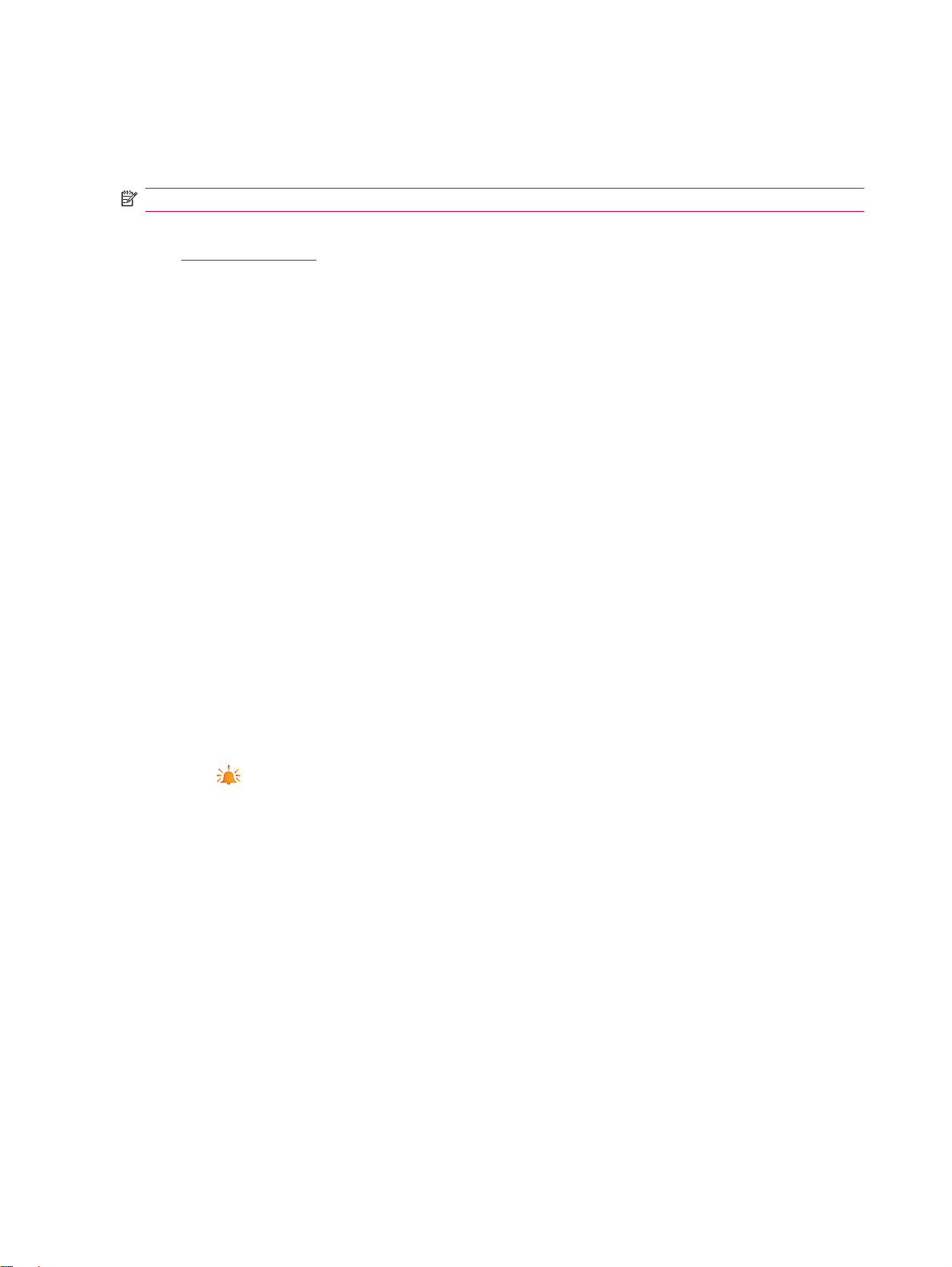
若要移除 HP iPAQ 上的程式:
1. 點選「開始」>「設定」>「系統」>「移除程式」。
選取您要移除之程式的核取方塊,然後點選「移除」。
2.
附註: 移除 HP iPAQ 上的程式可以增加 HP iPAQ 的可用記憶體。
如果 HP iPAQ 上的程式因故遺失,大部分都可以使用任何同步化軟體來重新安裝。 如需詳細資訊,請
參閱
57 頁的同步化軟體。
開啟及關閉程式
無需為了開啟另一個程式或節省記憶體而結束程式。 系統會自動管理記憶體。
若要開啟程式,請點選「開始」,然後從清單中選取所需的程式。 若看不到要啟動的程式,請點選「開
始」>「程式集」。
在大部分的情況下,選取「x」或「確定」都會關閉應用程式,但是會停止應用程式在記憶體中執行。
不過,您可以手動將它關閉。
若要手動停止程式:
1. 點選「開始」>「設定」>「系統」>「記憶體」>「執行程式」。
從「執行程式」清單中,點選您要關閉的程式,然後點選「停止」。
2.
設定鬧鐘與時鐘
若要在 HP iPAQ 上設定鬧鐘:
1. 點選「開始」>「設定」>「系統」>「時鐘與鬧鐘」>「鬧鐘」。
點選「說明」,輸入鬧鐘的名稱。
2.
3. 點選週中的一天來設定鬧鐘。 您可以設定多天的鬧鐘。
點選畫面上的時間,以並設定鬧鐘的時間。
4.
5.
點選
如果您選擇播放聲音,請點選「播放聲音」核取方塊旁邊的清單,然後點選您要設定的聲音。
6.
若要在 HP iPAQ 上設定時間:
1. 點選「開始」>「設定」>「系統」>「時鐘與鬧鐘」>「時間」。
2. 當您在自己的國家/地區時,請選取「居住地」來設定時區、當地時間和日期。 到外地時,則請選
取「到訪地」來設定這些選項。
(鬧鐘)圖示,指定鬧鐘的類型。 您可以選擇響一聲或連續響鈴。
捷徑功能表
點住某個項目可以顯示其捷徑功能表。 此功能表會顯示該特定項目的常用指令。 例如,您可以使用捷
徑功能表的指令刪除約會。
在捷徑功能表顯示時點選您要執行的動作。
若要關閉捷徑功能表而不執行任何動作,請在功能表外的任何地方點選。
16 第 5 章 基本入門
Page 27
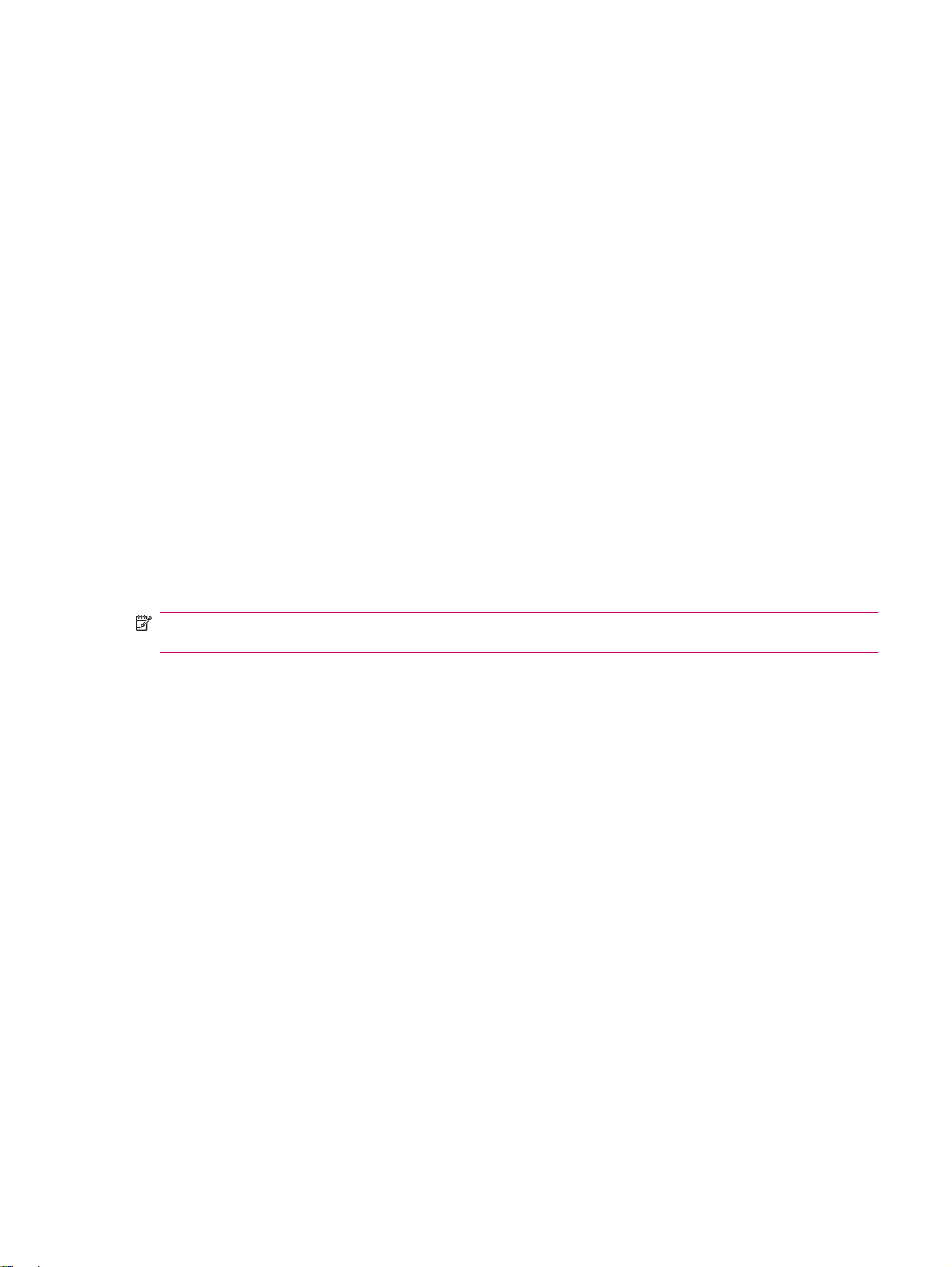
在標題列顯示時鐘
在檢視某些程式時,標題列中可能不會顯示時鐘。 若要一直在標題列中顯示時鐘:
1. 點選「開始」>「設定」>「系統」>「時鐘與鬧鐘」。
在「其他」索引標籤上,點選「在所有程式的標題列顯示時鐘」核取方塊。
2.
建立和指派類別
在「行事曆」、「連絡人」及「工作」程式中,可以使用類別將約會、連絡人及工作加以編排及分組。
若要建立和指派類別:
從清單中選取現有項目,或建立新的項目。
1.
執行下列一項作業:
2.
若為「行事曆」中的現有項目,請開啟約會,然後點選「功能表」>「編輯」>「類別」。
●
若為「工作」中的現有項目,請開啟工作,然後點選「編輯」>「類別」。
●
若為「連絡人」中的現有項目,請開啟連絡人,然後點選「編輯」>「類別」。
●
若為「行事曆」、「連絡人」和「工作」中的新項目,請選取「類別」。
●
選取所需的核取方塊(「商務」、「假日」、「個人」或「季節性」),再點選「確定」指派類
3.
別。
點選「完成」回到約會、工作或連絡人。
4.
附註: 若要建立新的類別,請點選「新增」,並指派名稱給連絡人、工作或約會的類別。 這樣一來即
可將新的類別自動指派給項目。
調整清單中項目的捲動速度
若要變更捲動速度:
1. 點選「開始」>「設定」>「個人」>「功能鍵」>「上/下控制」。
在「第一次重複之前延遲」下,移動滑桿來減少或增加捲動開始之前經過的時間。
2.
在「重複速度」下,移動滑桿來變更從一個項目捲動到下一個項目所花費的時間。
3.
在標題列顯示時鐘
17
Page 28
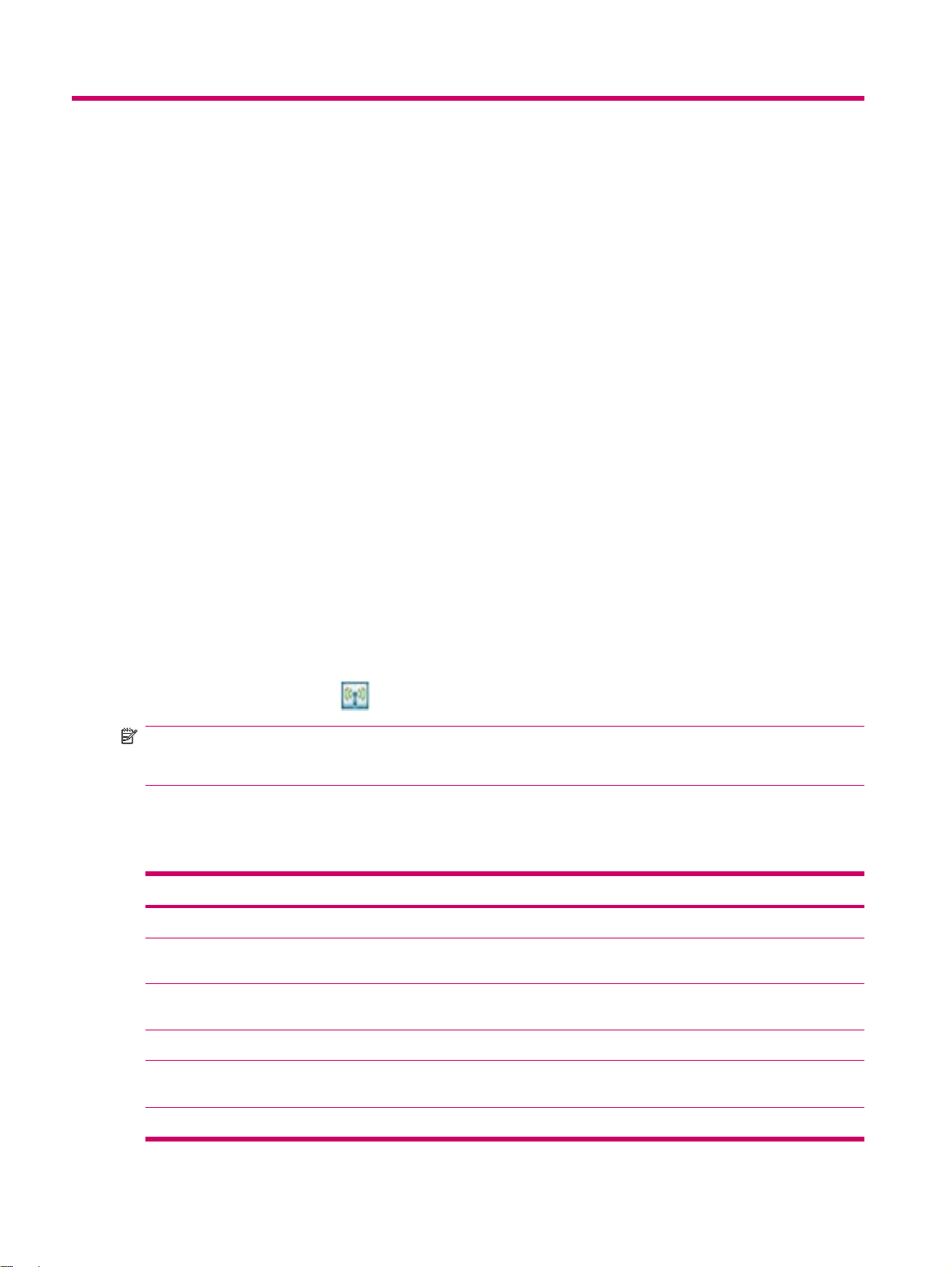
6
WLAN
連線
您可以使用 HP iPAQ 連線到其他掌上型裝置、電腦、各種類型的網路或網際網路,並與之交換資訊。
以下是建立連線的方式:
WLAN
●
藍芽
●
點選「開始」>「設定」>「連線」,即可存取這些連線類型。
透過無線存取,HP iPAQ 無需使用纜線,即可與網際網路連線。 您的無線裝置將會改而利用存取點傳
送及接收資料。 HP iPAQ 可以連線到美國電機電子工程師學會 (Institute of Electrical and Electronic
Engineers, IEEE) 802.11b/g,或直接連線到其他啟用 WLAN 功能的裝置。
有了 WLAN,您可以:
存取網際網路
●
收發電子郵件
●
存取公司網路資訊
●
●
●
在「Today」畫面上,點選
附註: 若要使用撥號與無線網際網路、電子郵件、公司網路,以及其他無線通訊(例如藍芽裝置),
除需標準的 WLAN 基礎架構和另行購買的服務合約之外,可能還需要購買其他硬體和相容的設備。 並
非所有的網站內容皆可用。 有些網站內容可能需要安裝其他軟體。
WLAN 辭彙
建議您從熟悉下列詞彙開始使用 WLAN 技術。
辭彙 定義
802.11 標準 由 IEEE 所核准的無線電技術標準規格,適用於無線區域網路 (WLAN)。
裝置對電腦或對等式無線網路
(ad-Hoc)
網域名稱系統 (DNS) 找到網際網路網域名稱並將其轉換成 IP 位址的方式。 記住網際網路位址的名稱非常容易。 每
加密
作用點
使用虛擬私人網路 (VPN) 進行安全的遠端存取
使用作用點進行無線連線
(iPAQ Wireless) 圖示,即可存取各項 WLAN 功能。
這種模式不需使用存取點, 可在無線 LAN 環境中提供獨立的對等式連線。
個網站在網際網路上都有其自己的特定 IP 位址。
資料的英數(字母和/或數字)轉換程序,主要用於防制任何未受到授權的人。
可讓您存取具有 WLAN 服務的公用或私人區域。 這些無線連接站可能設在圖書館、網路咖啡
廳、飯店、機場吧台或會議中心等地點。 此服務可能是免費提供,也可能需要付費使用。
基礎結構 此連線模式使用無線存取點連線到網路。
18 第 6 章 連線
Page 29
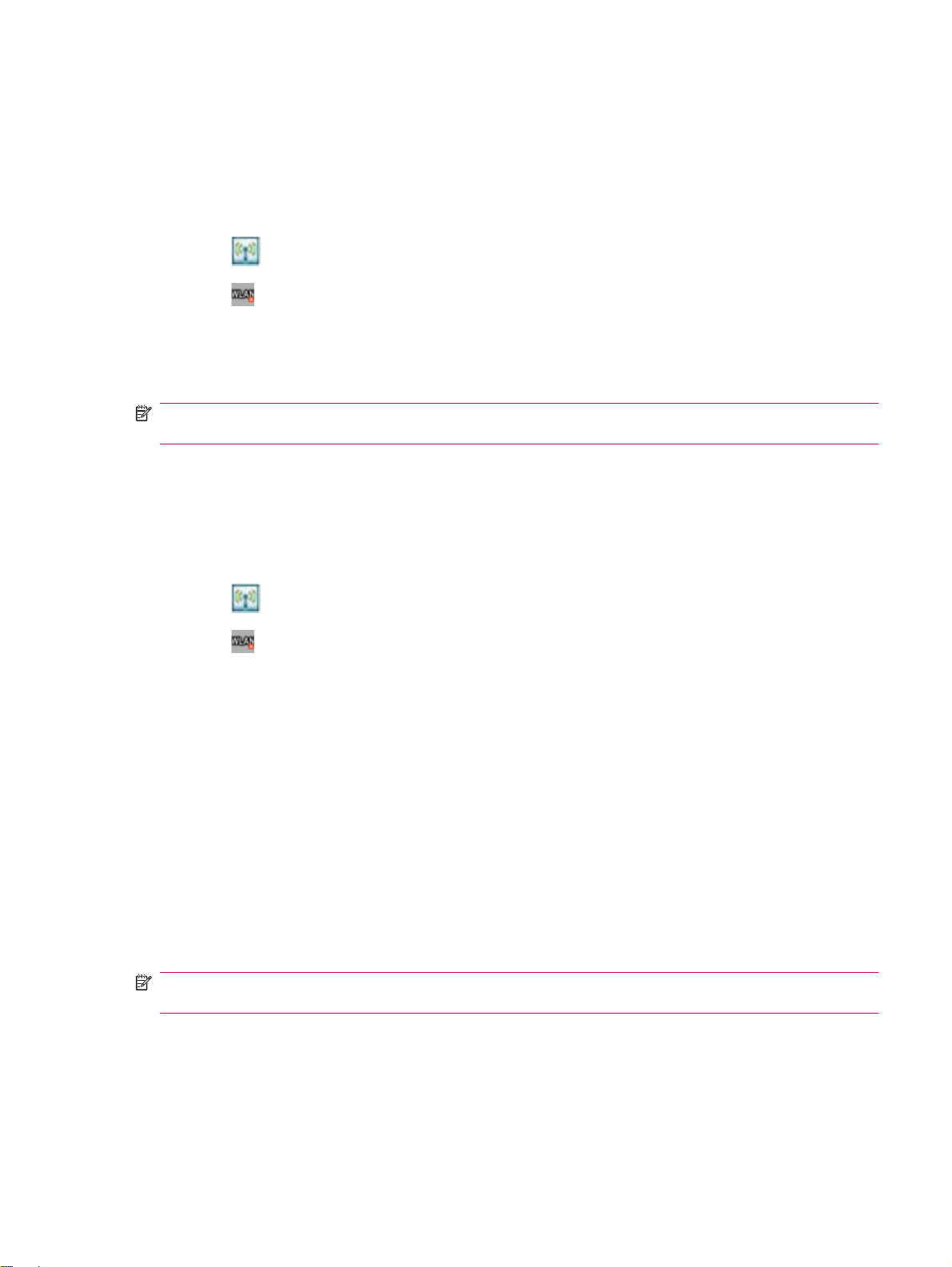
自動連線至 WLAN 網路
開啟 WLAN 無線電時,HP iPAQ 會自動偵測正在廣播訊號的 WLAN 網路。 如果 WLAN 網路未設定成
進行廣播,您就必須手動連接它。 嘗試連線至 WLAN 網路之前,請先聯絡您的網路管理員以確定是否
需要驗證資訊。
若要自動連線至 WLAN 網路:
1.
點選
2.
點選
3. 一旦 HP iPAQ 偵測到 WLAN 網路,便會詢問您是否要連線。 選取您要連線的網路,然後點選
「確定」。 HP iPAQ 會偵測多個網路。
選取所需的連線方法「網際網路」或「公司」,然後點選「連線」。
4.
附註: 為了獲得最佳 Wi-Fi 效能,HP 建議在公司環境中使用不重複的獨立通道。 存取點/路由器應依
照下列頻道編號來設定: 1、6 和 11。
(iPAQ Wireless) 圖示。
(WLAN) 圖示以開啟 WLAN,然後點選「WLAN」索引標籤。
手動連線至 WLAN 網路
您可以透過輸入設定資訊來新增無線網路。 嘗試連線至 WLAN 網路之前,請先聯絡您的網路管理員以
確定是否需要驗證資訊。
若要手動連線至 WLAN 網路:
1.
點選
2.
點選
3. 點選「開始」> 「設定」> 「連線」> 「HP iPAQ Wireless」>「WLAN 」> 「View WLAN
Networks(檢視 WLAN 網路)」>「無線」>「新增…」。
(iPAQ Wireless) 圖示。
(WLAN) 圖示以開啟 WLAN,然後點選「WLAN」索引標籤。
輸入網路名稱。
4.
5. 選擇連線方式。 選取「網際網路」,以透過 ISP 連線至網際網路;或選取「Work(公司網
路)」,連線至公司網路。 當網路需要設定 Proxy 伺服器時,則應選取「Work(公司網路)」。
點選「下一步」。
6.
若要使用驗證,請從「驗證」清單選取驗證方法。
●
若要使用資料加密,請由「資料加密」清單中選取加密方法。
●
若要自動使用網路金鑰,請點選「自動提供金鑰」。否則,請輸入「網路金鑰」和「金鑰索
●
引」。
點選「下一步」,然後點選「完成」。
●
附註: 為了獲得最佳 Wi-Fi 效能,HP 建議在公司環境中使用不重複的獨立通道。 存取點/路由器應依
照下列頻道編號來設定: 1、6 和 11。
WLAN 19
Page 30
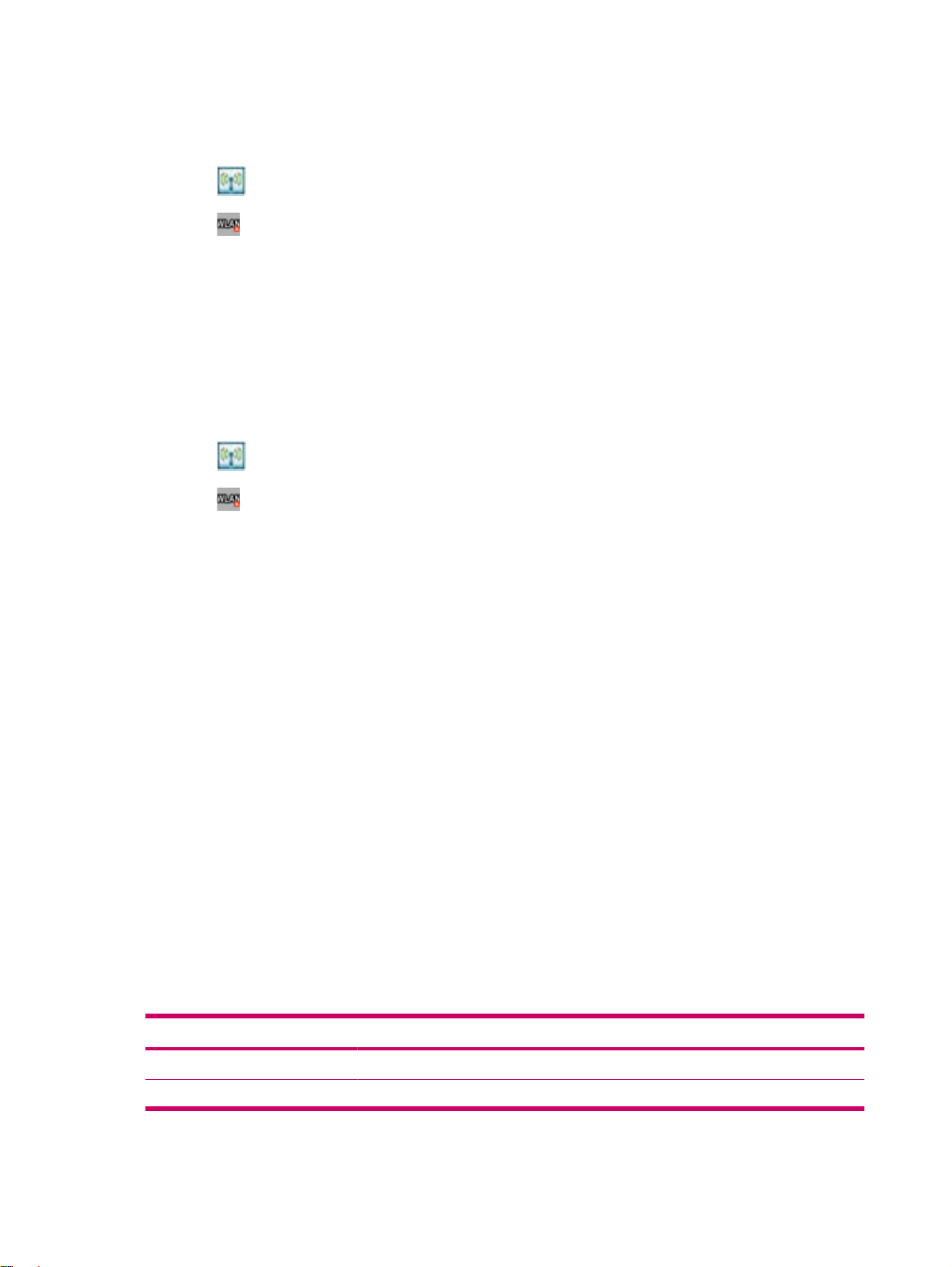
尋找 IP 位址
若要尋找 IP 位址:
1.
點選
2.
點選
3. 自動或手動連線至網路,方法為點選「開始」>「設定」>「連線」>「HP iPAQ Wireless」>
「WLAN」>「View WLAN Networks(檢視 WLAN 網路)」。
4. 選取 WLAN 網路。 WLAN IP 位址會顯示在 WLAN 畫面底部。
刪除無線網路
您可以刪除手動輸入的網路, 但不可刪除自動偵測到的網路。
若要刪除現有或可用的無線網路:
1.
點選
2.
點選
3. 點選「WLAN」>「View WLAN Networks(檢視 WLAN 網路)」>「無線」。
在「設定無線網路」方塊中,點選並按住要刪除的網路。
4.
(iPAQ Wireless) 圖示。
(WLAN) 圖示以開啟 WLAN,然後點選「WLAN」索引標籤。
(iPAQ Wireless) 圖示。
(WLAN) 圖示以開啟 WLAN,然後點選「WLAN」索引標籤。
點選「移除設定」。
5.
設定 802.1x 驗證設定
執行這些步驟之前,請先聯絡您的網路管理員以確定是否需要驗證資訊。
若要設定 802.1x 驗證設定:
1. 若要手動輸入資訊,請點選「開始」>「設定」>「連線」>「HP iPAQ Wireless」>「WLAN」>
「View WLAN Networks(檢視 WLAN 網路)」。
在「設定無線網路」清單中選取所要設定的網路。
2.
點選「下一步」,直到顯示第二個「設定網路驗證」畫面。
3.
4. 為強化安全性,請選取「使用 IEEE 802.1x 網路存取控制」核取方塊,選取所需的 EAP 類型,然
後點選「完成」。
藍芽
藍芽辭彙
建議您從熟悉下列詞彙開始使用藍芽技術。
辭彙 定義
驗證 先驗證數字通行碼,然後才進行連線或活動。
授權 先核准連線、存取或活動,然後才能進行。
20 第 6 章 連線
Page 31

辭彙 定義
連結(配對裝置)
裝置位址 藍芽裝置的唯一電子位址。
裝置探索 另一個藍芽裝置的位置和辨識。
裝置 ID
加密 保護資料的方法。
通行碼 用於驗證其他裝置要求之連線或活動的密碼。
個人資訊管理員 (PIM) 程式集合,用來管理日常商務工作(例如: 連絡人、行事曆和工作)。
操作模式 藍芽設定集合。
服務探索 判斷您裝置中的哪些程式與其他裝置通用。
藍芽管理員
使用藍芽管理員執行下列動作:
●
●
●
在裝置和另一個裝置之間建立信任的連線。 連結後,這兩個裝置會配對。 配對裝置不需
要驗證或授權。
藍芽裝置被另一個裝置發現時所提供的名稱。
建立連線
交換名片
顯示捷徑
若要存取藍芽管理員:
1.
點選
2.
點選「藍芽」索引標籤,然後點選
(iPAQ Wireless) 圖示。
3. 點選「藍芽」>「藍芽設定」>「藍芽管理員」。
Bluetooth Phone Manager
您可以使用 Bluetooth Phone Manager 將 HP iPAQ 連接到啟用藍芽功能的手機,用手機當做數據機瀏
覽網際網路或傳輸其他資訊。 若要這樣做,請在 HP iPAQ 與手機之間建立藍芽連線,然後使用藍芽將
資訊傳送至手機。 手機會透過電話線轉送資訊,然後透過連線將所要求的任何資訊傳回給您的
HP iPAQ。
附註: HP iPAQ 和手機均須開機,並可供探索,且位於適當的距離範圍內。
若要使用 Bluetooth Phone Manager 在 HP iPAQ 與手機之間建立連線:
1. 點選「開始」>「BT Phone Manager」。
如果是第一次使用此應用程式,請點選「是」設定與藍芽手機的配對。
2.
3. 依照螢幕指示,建立 HP iPAQ 與手機之間的配對。
如需詳細資訊,請開啟 Bluetooth Phone Manager,然後點選「工具」>「說明」。
(藍芽)圖示以開啟藍芽。
藍芽
21
Page 32

使用藍芽連接到電腦
為獲得最佳效能,在利用藍芽進行連線之前,請先使用 USB 纜線連接 HP iPAQ 和電腦以建立同步關
係。
若要使用藍芽連接到電腦:
請遵循電腦上同步化軟體說明中的指示,在電腦上設定藍芽。
1.
2. 在 HP iPAQ 上,點選「開始」>「ActiveSync」。
附註: 如果您看不到 ActiveSync,請點選「開始」>「設定」>「功能表」。 接下來,選取
「ActiveSync」核取方塊,在「開始」>「程式集」下檢視 ActiveSync。
3. 點選「功能表」>「連線…」。選取「使用此連線同步所有 PC」核取方塊。
4. 從清單選取「藍芽 ActiveSync」,然後點選「確定」。 確定 HP iPAQ 和電腦在彼此的近距離範
圍內。
5. 如果是第一次利用藍芽連線到此電腦,請完成 HP iPAQ 上的藍芽精靈,以設定電腦和藍芽之間的
合作關係。
點選「同步」。
6.
7. 點選「功能表」>「中斷藍芽連線」。
提示: 若要節省電池電力,在同步後請關閉藍芽功能。
藍芽裝置規範
藍芽所支援的功能稱為服務或規範。 藍芽裝置若要進行通訊,至少須支援下列一種規範:
ActiveSync - 使用序列埠規範 (Serial Port Profile, SPP) 與電腦上的 ActiveSync 連線
●
進階播音規範 (Advanced Audio Distribution Profile, A2DP)
●
音訊視訊遠端控制規範 (Audio Video Remote Control Profile, AVRCP)
●
基本影像規範 (Basic Imaging Profile, BIP)
●
基本印表機規範 (Basic Printer Profile, BPP)
●
撥號網路 (Dial-up Networking, DUN)
●
檔案傳輸通訊協定 (File Transfer Protocol, FTP)
●
一般存取規範 (Generic Access Profile, GAP)
●
耳機支援規範 (Headset Support Profile, HSP)
●
人性化介面裝置規範 (Human Interface Device Profile, HID)
●
物件交換通訊協定 (Object Exchange (OBEX) Protocol)
●
物件推入通訊協定 (Object Push Protocol, OPP)
●
個人區域網路 (Personal Area Networking, PAN)
●
序列埠規範 (Serial Port Profile, SPP)
●
服務探索通訊協定 (Service Discovery Protocol, SDP)
●
22 第 6 章 連線
Page 33

建立、結束及接受藍芽合作關係
您可以在 HP iPAQ 與其他藍芽裝置之間交換資訊。 因此,您必須先建立兩項裝置之間的藍芽合作關係。
附註: 若要在兩項藍芽裝置之間交換資訊,請確定兩項裝置都已啟用藍芽功能。 裝置應處於可探索的
模式。
若要建立藍芽合作關係:
兩部裝置均須開機,並可供探索,且位於適當的距離範圍內。
1.
2. 點選「開始」>「設定」>「連線」>「藍芽」。
3. 點選「藍芽管理員」>「新增」>「Explore a Bluetooth Device(探索藍芽管理員)」。 您的
HP iPAQ 即會開始搜尋其他藍芽裝置,並一一顯示在清單中。
從「服務選取」清單中選取您要使用的服務。
4.
選取您要連線的裝置名稱,然後點選「下一步」。
5.
6. 在「安全性」中,如果您要使用安全的加密連線(建議採用以增強安全性),請選取「Use a
secure, encrypted connection(使用安全的加密連線)」核取方塊,再點選「下一步」。 否
則,請將「安全性」欄位保留空白,再點選「下一步」。
點選「完成」。
7.
8. 若要以較有意義的名稱命名此合作關係,請點選並按住「My Shortcuts(我的捷徑)」下的裝置
名稱,然後點選「重新命名」。
若要結束藍芽合作關係:
1. 點選「開始」>「設定」>「連線」>「藍芽」>「藍芽管理員」。
點選並按住您要結束的合作關係。
2.
點選「刪除」,然後點選「是」。
3.
若要接受藍芽合作關係:
1.
確定 HP iPAQ 已經開機、可供探索,並且在近距離範圍內。
當系統提示詢問是否要接受和要求裝置之間的合作關係時,請點選「確定」。
2.
3. 如果需要通行碼,請在「通行碼」方塊中輸入介於 1 到 16 個字元的英數字通行碼,然後點選「確
定」。 在要求合作關係的裝置上輸入相同的通行碼。 使用通行碼可以提供更強的安全性。
點選「完成」。
4.
如果您無法探索另一個裝置,請嘗試執行下列作業:
確定已啟用了藍芽功能。
●
移動裝置更靠近彼此。
●
確定您要連線的裝置已開啟電源,而且在可搜尋的模式。
●
重新命名藍芽合作關係
若要重新命名藍芽合作關係:
1. 點選「開始」>「設定」>「連線」>「藍芽」。
點選「藍芽管理員」。
2.
藍芽
23
Page 34

3. 在「My Shortcuts(我的捷徑)」索引標籤上,點選並按住要重新命名的合作關係,然後點選
「重新命名」。
為合作關係輸入新名稱。
4.
點選「確定」。
5.
裝置配對與解除配對
您可以配對裝置,讓它們在每一個連線之前都先交換電腦產生的安全金鑰。 安全金鑰是從唯一的藍芽裝
置位址、隨機號碼及使用者定義的密碼所產生。 在兩項裝置配對之後,它們彼此之間就有了信任的關
係。 您不必提供任何其他的輸入資料。 在配對裝置之間可以執行連線和活動,無需不斷的授權。
若要配對裝置:
1.
點選
(iPAQ Wireless) 圖示。
2.
點選「藍芽」索引標籤,然後點選
3. 點選「藍芽」>「藍芽連線」>「功能表」>「配對裝置」。
點選「新增」。
4.
點選「檢視與參照」圖示。
5.
點選裝置。
6.
在「通行碼」欄位中輸入密碼。
7.
點選「確定」。
8.
在另一部裝置上輸入相同的密碼。
9.
如果您可以看到其他裝置,但是無法與它們連線或交換資料,請嘗試執行下列作業:
確定其他裝置未限制您存取。
●
嘗試從其他裝置啟動配對。 某些藍芽裝置只能啟動配對,無法回應來自其他裝置的配對要求。
●
如果其他裝置無法找到或連線到您的 HP iPAQ,請嘗試執行下列作業:
確定已啟用了藍芽功能。
●
確定未限制其他裝置尋找您的裝置。 如需詳細資訊,請參閱
●
檢查您的藍芽設定,確定您允許其他裝置探索連接您的 HP iPAQ。 如需詳細資訊,請參閱。
●
(藍芽)圖示以開啟藍芽。
26 頁的使用通行碼或連結。
若要移除裝置之間的配對關係:
1.
點選
2. 確定已啟用了藍芽功能。 若未啟用,請啟用藍芽功能。
3. 點選「藍芽」>「藍芽連線」>「功能表」>「配對裝置」。
點選裝置名稱。
4.
點選「移除」。
5.
點選「是」移除配對。
6.
24 第 6 章 連線
(iPAQ Wireless) 圖示。
Page 35

允許其他裝置探索您的裝置
當您的 HP iPAQ 設為可供其他裝置搜尋時,其他具備藍芽功能的裝置即可偵測或搜尋您的 HP iPAQ,
並嘗試與之交換資訊、建立合作關係,或是使用藍芽服務。
允許其他裝置探索您的裝置:
1. 點選「開始」>「設定」>「連線」。
2. 點選「藍芽」>「協助工具」。
3. 選取「允許其他裝置連線」核取方塊,然後選取「Other devices can discover me(其他裝置可
以搜尋我)」核取方塊。
附註: 如果不想將您的 HP iPAQ 設為可供其他裝置搜尋,請清除「允許其他裝置連線」核取方塊。
連接到藍芽耳機
建立合作關係時,HP iPAQ 可以與藍芽耳機(或其他藍芽免持聽筒裝置)搭配使用。
若要連線到藍芽耳機:
兩部裝置均須開機,並可供探索,且位於適當的距離範圍內。
1.
2.
點選
3. 選取「Hands-free/Headset setup(免持聽筒/耳機設定)」,然後依照螢幕上的指示繼續執行。
(iPAQ Wireless) 圖示,然後點選「藍芽」>「藍芽連線」>「功能表」>「新增捷徑」。
開啟藍芽設定
若要開啟藍芽設定:
1.
點選
2.
點選「藍芽」索引標籤,然後點選
3. 點選「藍芽」索引標籤 >「藍芽設定」。
(iPAQ Wireless) 圖示。
需要授權以存取服務
如果您選擇需要授權才能存取服務,則您必須授權每一個連線。 您的 HP iPAQ 會一直詢問您是否應允
許連線。
若要管理授權以存取服務:
1.
點選
2.
點選「藍芽」索引標籤,然後點選
3. 點選「藍芽」>「藍芽設定」>「服務」。
4. 點選要啟用的服務: 「檔案傳輸」、「資訊交換」、「序列埠」、「個人網路伺服器」、「PIM
同步」或「音訊閘道」。
(iPAQ Wireless) 圖示。
(藍芽)圖示以開啟藍芽。
(藍芽)圖示以開啟藍芽。
5. 選取「Authorization required(需要授權)」。
點選「確定」。
6.
藍芽
25
Page 36

使用通行碼或連結
若要建立與另一項裝置的安全連線,您可以使用通行碼功能或建立連結。 也可以在這種類型的安全中加
入資料加密。 通行碼是用於驗證其他裝置要求之連線的密碼。 雙方都必須知道並使用此通行碼,否則
將不允許連線。
若要設定通行碼或連結:
1.
點選 (iPAQ Wireless) 圖示。
2.
點選「藍芽」索引標籤,然後點選
3. 點選「藍芽」>「藍芽設定」>「服務」。
4. 點選要啟用的服務: 「檔案傳輸」、「資訊交換」、「序列埠」、「個人網路伺服器」、「PIM
同步」或「音訊閘道」。
5. 如果您需要更高的安全性,請選取「Authorization required(需要授權)」和「Authentication
(Passkey) required(需要驗證 (通行碼))」。
6. 如果您希望在裝置之間交換的所有資料都要加密,請選取「Encryption Required(需要加
密)」。
點選「確定」。
7.
設定藍芽共用資料夾
您可以決定其他裝置連線到您的 HP iPAQ 時所存取的資料夾。 若要設定藍芽共用資料夾:
1.
點選
2.
點選「藍芽」索引標籤,然後點選
3. 點選「藍芽」>「藍芽設定」>「服務」>「File Transfer(檔案傳輸)」。
在「服務設定」下,選取您要優先使用的設定。
4.
(iPAQ Wireless) 圖示。
(藍芽)圖示以開啟藍芽。
(藍芽)圖示以開啟藍芽。
點選「進階…」。
5.
6.
點選
點選「確定」。
7.
(資料夾)圖示並找出所需的檔案資料夾。
進階設定
連線到內部網路 URL
所要連線內部網站的 URL 若包含英文句點(如 intranet.companyname.com),請將這個 URL 加入
「公司例外的 URL」清單中。
若要連線到內部網路 URL:
1. 點選「開始」>「設定」>「連線」>「連線」>「進階」>「例外…」。
2. 點選「新增 URL…」。
3. 在「公司的 URL」中,輸入內部網路 URL。
26 第 6 章 連線
Page 37

附註: 如果您使用的許多 URL 是共用同一個根公司名稱,可以輸入「*.companyname.com」,省
去個別輸入的麻煩。
變更內部網路 URL
若要變更內部網路 URL:
1. 點選「開始」>「設定」>「連線」>「連線」>「進階」>「例外」。
2. 點選您要變更的內部網路例外的 URL,然後進行所需的變更。
附註: 若要刪除公司例外的 URL,請點選並按住該 URL,然後點選「刪除」。
設定 Proxy 伺服器設定
如果您在同步時連線到網際網路服務提供者 (ISP) 或私人網路,在與電腦同步期間,HP iPAQ 應該會下
載正確的 Proxy 設定。 如果電腦上沒有這些設定或必須變更設定,可以手動變更。
開始之前,請先向您的 ISP 或網路管理員索取下列資訊:
使用者名稱
●
密碼
●
Proxy 伺服器名稱
●
連接埠
●
使用的 Socks 通訊協定類型
●
若要設定 Proxy 伺服器設定:
1. 點選「開始」>「設定」>「連線」>「連線」。
2. 如果未設定 Proxy 伺服器,請點選「設定我的 Proxy 伺服器」,否則請點選「編輯我的 Proxy 伺
服器」。
3. 選取「此網路連線到網際網路」和「此網路使用 Proxy 伺服器連線到網際網路」核取方塊。
4. 在「Proxy 伺服器」方塊中,輸入 Proxy 伺服器名稱。
5. 若要變更通訊埠號碼或 Proxy 伺服器類型等設定,請點選「進階…」並變更所需的設定。
設定 WAP 閘道
若要透過 Internet Explorer 存取無線存取點 (WAP) 站台,請將 HP iPAQ 設定為使用 WAP 閘道。
開始之前,請先向您的 ISP 或網路管理員索取下列資訊:
使用者名稱
●
密碼
●
ISP 伺服器電話號碼
●
WAP 閘道伺服器名稱
●
●
連接埠號碼
進階設定
27
Page 38
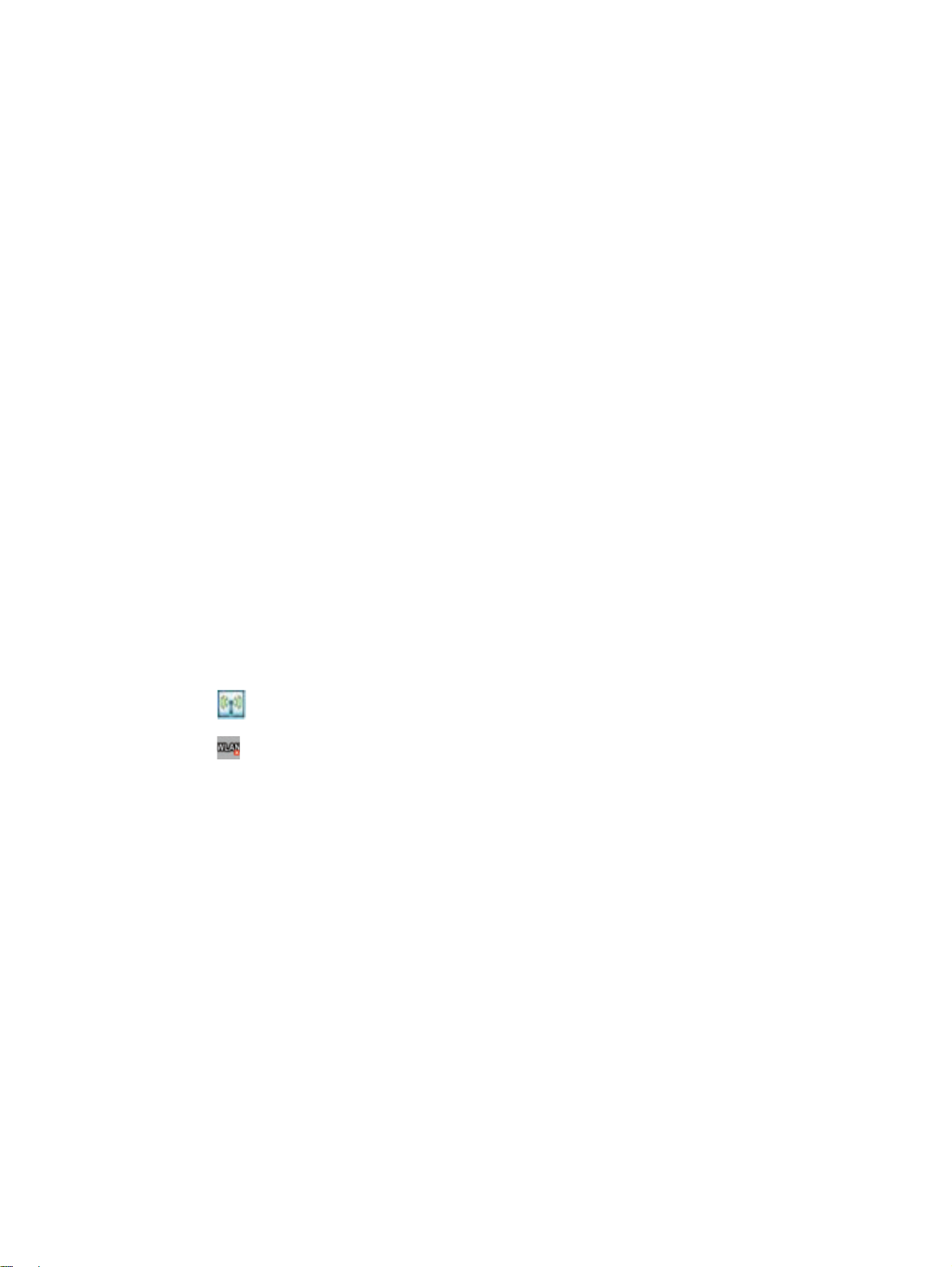
若要設定 WAP 閘道:
1. 點選「開始」>「設定」>「連線」>「連線」>「進階」>「選取網路」>「My Work Network(我
的公司網路)」>「編輯…」。
2. 如果未設定 Proxy 伺服器,請點選「設定我的 Proxy 伺服器」,否則請點選「編輯我的 Proxy 伺
服器」。
3. 在「Proxy 設定」索引標籤上,選取「此網路連線到網際網路」和「此網路使用 Proxy 伺服器連
線到網際網路」核取方塊。
4. 必要時,請在「Proxy 伺服器」方塊中輸入 Proxy 伺服器名稱。
5. 點選「進階…」>「WAP」。
6. 在「伺服器」方塊中,輸入 WAP 閘道伺服器名稱。 在「通訊埠」下,輸入通訊埠號碼。 最常用
的 WAP 通訊埠號碼為 9201。
7. 輸入 WAP 閘道伺服器所需的任何登入憑證。
設定進階 Proxy 設定
若要設定進階 Proxy 設定:
1. 請針對所需的伺服器類型輸入 Proxy 伺服器的名稱及連接埠。
2. 必要時,請輸入用於與您的 Proxy 伺服器連線的憑證。
3. 如果您要設定 Socks Proxy,請選取「Socks 4」或「Socks 5」。 若使用 Socks 5,請輸入用於
與您的 Proxy 伺服器連線的憑證。
進階連線設定
若要設定進階連線設定:
1.
點選 (iPAQ Wireless) 圖示。
2.
點選
3. 如果要連接到網路,請點選「開始」>「設定」>「連線」>「連線」>「進階」>「選取網路」。
4. 選取「My ISP(我的 ISP)」以透過 ISP 連線到網際網路;如果網路需要 Proxy 伺服器,則選取
「My Work Network(我的公司網路)」以連線到公司網路。 如果您必須變更或建立新的網路管理
名稱,請點選「編輯…」或「新增…」,然後點選「確定」。
在「連線」畫面中,點選「進階」以設定「撥號規則」和「例外」,然後點選「確定」。
5.
(WLAN) 圖示即可開啟 WLAN。
設定 VPN 伺服器連線
VPN 連線可協助您透過網際網路安全地連線到伺服器(如公司網路)。
開始之前,請先向您的網路管理員索取下列資訊:
使用者名稱
●
密碼
●
網域名稱
●
28 第 6 章 連線
Page 39

TCP/IP 設定
●
VPN 伺服器的主機名稱或 IP 位址
●
若要設定 VPN 伺服器連線:
1. 點選「開始」>「設定」>「連線」>「連線」。
2. 在「My Work Network(我的公司網路)」下,點選「新增 VPN 伺服器連線」,然後依照「新增
連線」精靈上的說明。
3. 在大部分的情況下,您都不應該變更任何進階設定。 不過,在下列情況下則必須變更進階設定:
您所要連線的伺服器並非使用動態指派的位址,因此您必須輸入您的 TCP/IP 設定。
●
您必須變更伺服器 DNS 或 WINS 設定。
●
如果這其中的任一情況都適用,請從「我的 VPN」畫面點選「進階…」,然後填寫必要的資訊。
點選「確定」儲存變更,並回到「我的 VPN」畫面。
變更設定時,若要檢視精靈中任何畫面的其他資訊,請點選「說明」。
4.
變更連線群組名稱
您的 HP iPAQ 已設有兩組連線設定: 「My ISP(我的 ISP)」和「My Work Network(我的公司網
路)」。 您也可以變更這些群組的名稱。 例如,您若是將所有公司設定置於「My Work Network(我
的公司網路)」連線下,便可將名稱變更為貴公司的名稱。
若要變更連線群組名稱:
1. 點選「開始」>「設定」>「連線」>「連線」。
2. 建立新連線之後,在「My ISP(我的 ISP)」或「My Work Network(我的公司網路)」下,點
3. 在「My ISP(我的 ISP)」或「My Work Network(我的公司網路)」下,點選「管理現有的連
4.
5.
結束連線
使用完畢後即結束連線非常實用。 不只可以釋出 HP iPAQ 資源,還可節省連線費用。
●
●
●
●
選「新增數據機連線」,建立新連線。
線」。
點選「一般」。
輸入設定群組的名稱,然後點選「確定」。
透過數據機或 VPN 連線時,請點選「連線」>「中斷連線」。
透過纜線連線時,請中斷 HP iPAQ 與纜線的連接。
透過藍芽連線時,請點選「開始」>「設定」>「連線」>「藍芽」>「藍芽管理員」>「Active
Connection(作用中連線)」。 請點選並按住連線名稱,然後點選「中斷連線」。
透過網路(乙太網路)卡連線時,請卸除 HP iPAQ 上的網路卡。
進階設定
29
Page 40

7 HP Photosmart Mobile
HP Photosmart Mobile
您可以使用 HP Photosmart Mobile 執行下列動作:
檢視儲存在 HP iPAQ 或儲存卡中的圖片。
●
在圖片中加入語音或文字記事。
●
列印圖片。
●
檢視投影片。
●
藉由電子郵件附件或透過藍芽傳送圖片。
●
使圖片與連絡人產生關聯。
●
指定圖片做為「Today」畫面的背景。
●
將語音記事附加在圖片中
若要將語音記事附加在圖片中:
1. 點選「開始」>「Photosmart Mobile」。
點選您要加入語音記事的縮圖。
2.
3.
點選
4.
點選錄音工具列上的
5.
對著麥克風說話錄製語音記事,並在完成時點選
6.
再點選一次
(卡匣)圖示。
(卡匣)圖示關閉錄音工具列。
以電子郵件傳送圖片
若要以電子郵件傳送圖片:
1. 點選「開始」>「Photosmart Mobile」。
點選要透過電子郵件傳送的縮圖。
2.
3. 點選「功能表」>「傳送…」>「郵件附件」。
4. 選取「Reduce sent photo size to(縮小傳送相片大小)」核取方塊,然後選取所需的解析度。
點選「下一步」。
5.
6. 輸入所需的電子郵件地址,或點選「功能表」>「新增收件者…」以使用「連絡人」。
輸入其他必要的資訊,如電子郵件標題和訊息。
7.
(錄音)按鈕
(停止)按鈕。
點選「傳送」。
8.
30 第 7 章 HP Photosmart Mobile
Page 41

附註: 若要立即傳送電子郵件,您必須在 HP iPAQ 上啟用 WLAN,或將 HP iPAQ 連線到電腦,對
Exchange Server 進行同步。
檢視投影片
若要檢視投影片:
1. 點選「開始」>「Photosmart Mobile」。
2.
點選畫面底部的
3.
點選畫面以檢視
(幻燈片)按鈕。
(下一頁)、 (上一頁)和 (停止)按鈕。
檢視投影片
31
Page 42
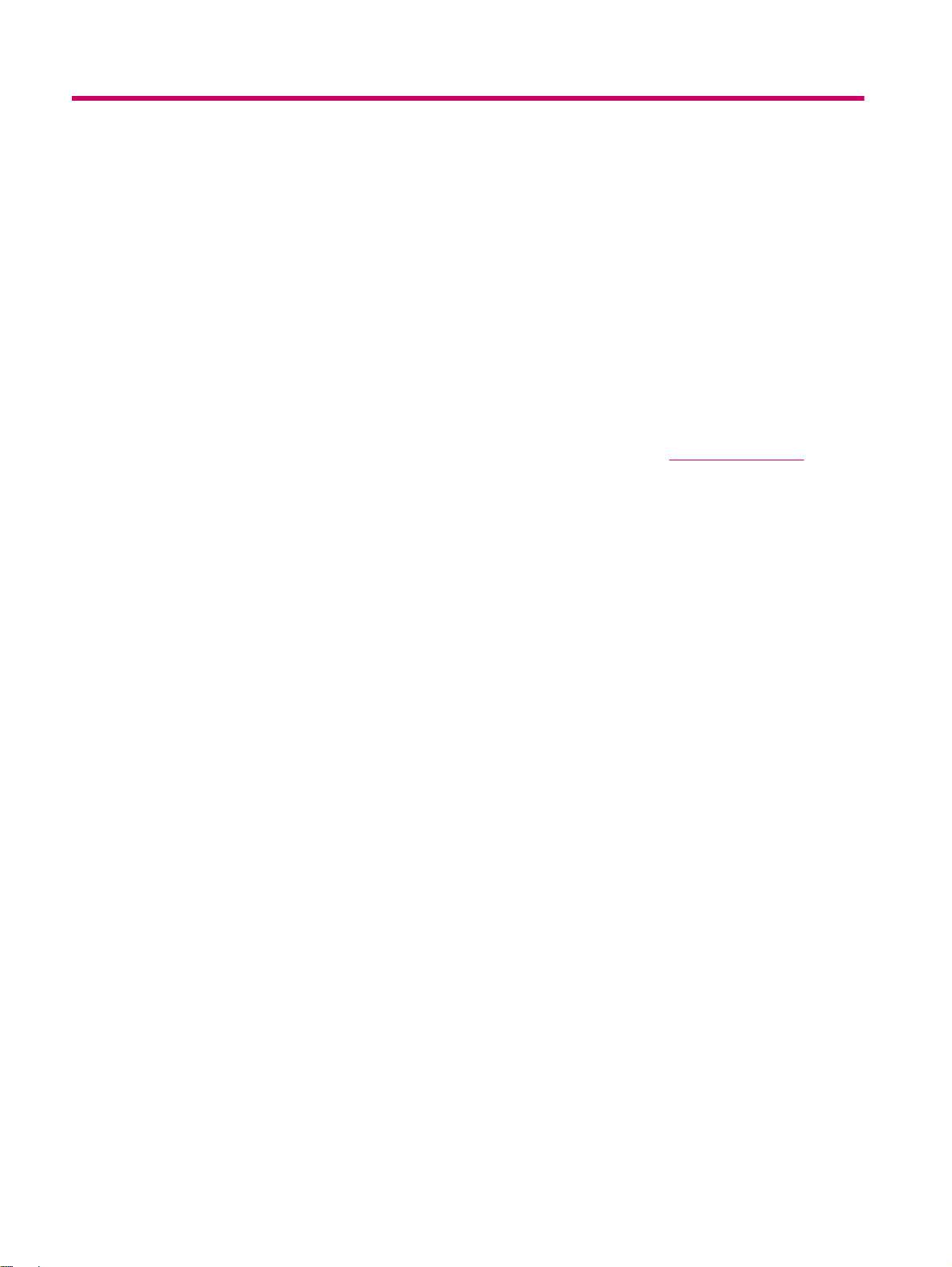
8
訊息中心
瞭解訊息中心
若要從電子郵件帳號傳送及接收電子郵件,依帳號的不同,您必須先連線到網際網路或公司網路。
您可以傳送及接收:
Outlook 電子郵件
●
透過 ISP 的網際網路電子郵件
●
您也可以從使用 VPN 連線的工作存取電子郵件。
Outlook 電子郵件帳號中的電子郵件之傳送及接收,可透過與任何使用同步化軟體的電腦同步,也可透
過直接與 Exchange Server 進行無線同步來進行。 如需詳細資訊,請參閱
網際網路電子郵件的傳送和接收,必須連線到 Post Office Protocol 3 (POP3) 或 Internet Message
Access Protocol 4 (IMAP4) 電子郵件伺服器才能進行。 連線至 POP3 或 IMAP4 伺服器時,您必須使用
數據機連線到 ISP。 您可以使用乙太網路卡連線到電子郵件伺服器所連接的區域網路。
資料夾類型
每個訊息帳號都有個別的一組資料夾,其中有下列預設的訊息資料夾:
57 頁的同步化軟體。
刪除的郵件
●
草稿
●
收件匣
●
寄件匣
●
寄件備份
●
透過此帳號收發的訊息會儲存在這些資料夾中。 您也可以在每個帳號內建立其他資料夾。
資料夾顯示的方式會根據類型而不同:
如果您使用 Outlook 電子郵件帳號,Outlook「收件匣」資料夾中的電子郵件會自動與您的
●
HP iPAQ 同步。 如果要同步其他的資料夾,只需要將這些資料夾指定為要同步即可。 您建立的資
料夾與移動的訊息,便會映射到電子郵件伺服器上。 您可以在不使用電腦的時候閱讀這些訊息。
如果您使用 POP3 帳號,並將電子郵件移動到您所建立的資料夾,則 HP iPAQ 上的郵件與電子郵
●
件伺服器郵件複本之間的連線便會中斷。 連線時,電子郵件伺服器便會偵測到 HP iPAQ 上的「收
件匣」資料夾中有郵件遺失,並會刪除電子郵件伺服器的這些郵件。 這樣即可防止郵件出現重複
的複本,不過也表示除了從 HP iPAQ 建立的資料夾以外,您將無法再存取移動到其他資料夾的郵
件。
您若是使用 IMAP4 帳號,便會將您所建立的資料夾及所移動的電子郵件映射到電子郵件伺服器
●
上。 因此,不論您是使用 HP iPAQ 或電腦,只要連線到電子郵件伺服器,便可以隨時檢視您的訊
息。 此同步資料夾的動作,會在您每次連線到電子郵件伺服器、建立新資料夾,或在連線時重新
命名/刪除資料夾時出現。 您也可以針對每個資料夾設定不同的下載選項。
32 第 8 章 訊息中心
Page 43

同步電子郵件
當您將電腦上的 Outlook 電子郵件與 HP iPAQ 同步時,電子郵件訊息的同步方式如下:
電腦上或 Exchange Server 上「收件匣」資料夾中的訊息會複製到 HP iPAQ 上 Outlook 電子郵件
●
帳號的「收件匣」資料夾。
HP iPAQ 上「寄件匣」資料夾中的訊息會傳輸至 Exchange Server 或 Outlook,然後再從這些程式
●
傳送。
當您刪除 HP iPAQ 的訊息時,下次同步時也會從電腦或 Exchange Server 刪除該訊息。
●
預設的同步設定會同步過去 3 天的郵件,而且會下載每則新郵件前 0.5 KB 的內容。 它並不會下載
●
檔案附件。
附註: 如需啟動 Outlook 電子郵件同步或變更同步設定的詳細資訊,請參閱電腦上的同步化軟體說明
或點選「內容」。
設定訊息帳號
設定使用 Exchange Server 的電子郵件
若要設定使用 Exchange Server 的電子郵件:
1. 點選「開始」>「程式集」>「訊息中心」>「新增電子郵件帳號」。
在「電子郵件地址」方塊中輸入您的電子郵件地址,然後點選「下一步」。
2.
3. 捲動並從「您的電子郵件提供者」清單中選取「Exchange Server」選項,然後點選「下一步」。
4. 點選「下一步」同步 Outlook 與您組織的 Exchange Server。
5. 在「伺服器位址」中,輸入 Outlook Web Access 伺服器位址,然後點選「下一步」。
附註: 選取「此伺服器需要加密的 (SSL) 連線」核取方塊,確保務必從此帳號使用安全通訊端
層 (Secure Sockets Layer, SSL) 連線傳送電子郵件。
在「編輯伺服器設定」畫面上,輸入「使用者名稱」、「密碼」和「網域」。
6.
選取您要同步之項目的核取方塊,然後點選「完成」。
7.
網際網路電子郵件
建立新的 POP3 或 IMAP4 帳號
您必須先設定 ISP 所提供的電子郵件帳號,或是擁有使用 VPN 伺服器連線進行存取的帳號(一般為公
司帳號),然後才能傳送及接收電子郵件。
若要建立新的 POP3 或 IMAP4 帳號:
1. 點選「開始」>「程式集」>「訊息中心」>「新增電子郵件帳號」。
在「電子郵件地址」方塊中輸入電子郵件地址,然後點選「下一步」。
2.
捲動並從「您的電子郵件提供者」清單中選取「網際網路電子郵件」選項,然後點選「下一步」。
3.
輸入您的名稱及所需的帳號名稱,然後點選「下一步」。
4.
5. 輸入內送郵件伺服器名稱,並選取所需的帳號類型「POP3」或「IMAP4」。
完成設定,然後點選「完成」。
6.
同步電子郵件
33
Page 44

您也可以執行下列功能:
變更下載新訊息的時間間隔。
●
下載附件。
●
限制下載的訊息數量。
●
設定 說明
使用者名稱
密碼
網域
帳號類型
帳號名稱
內送郵件伺服器
外寄郵件伺服器
必須有 SSL 連線 選取此選項可確保從此帳號固定使用 SSL 連線傳送電子郵
外寄郵件伺服器需要驗證
使用個別設定 如果您的外寄電子郵件伺服器需要的使用者名稱和密碼與您之
外寄郵件伺服器設定 請設定這些設定,以確保能夠傳送外寄電子郵件訊息。
輸入您的 ISP 或網路管理員指派給您的使用者名稱。 這通常是
電子郵件地址的第一個部分,出現在 at 符號 (@) 前面。
選擇強度較強的密碼。 您可以選擇儲存密碼,這樣一來就不必
每次連線到電子郵件伺服器時都要輸入它。
ISP 所提供的帳號不需要此資訊。 但是工作帳號就可能需要此
資訊。
選取 POP3 或 IMAP4。
輸入帳號的唯一名稱,例如 Work 或 Home。 稍後不能變更此
名稱。
輸入電子郵件伺服器的名稱(POP3 或 IMAP4)。
輸入外寄電子郵件伺服器的名稱 (SMTP)。
件。 這樣可讓您更安全地傳送個人資訊。 請注意,若您選取此
選項,但是您的 ISP 並不支援 SSL 連線,則可能無法傳送電
子郵件。
如果您的外寄電子郵件伺服器簡易郵件傳送通訊協定 (Simple
Mail Transfer Protocol, SMTP) 需要驗證,請選取此選項。 會
使用上述您的使用者名稱和密碼。
前輸入的不同,請選取此選項。
使用者名稱 輸入外寄電子郵件伺服器的使用者名稱。
密碼 輸入外寄電子郵件伺服器的密碼。
網域 輸入外寄電子郵件伺服器的網域。
外寄郵件需要有 SSL 選取此選項可確保從此帳號固定使用 SSL 連線傳送電子郵
提示: 除了 Outlook 電子郵件帳戶之外,您也可以另設數個電子郵件帳號,但是在連線時無法新增帳
號。 點選「功能表」>「停止傳送/接收」,即可中斷連線。
變更電子郵件下載選項
您可以針對 ISP 所提供的每一個電子郵件帳號,或是任何使用 VPN 伺服器連線進行存取的電子郵件帳
號(一般為公司帳號),自訂下列下載選項。
34 第 8 章 訊息中心
件。 這樣可讓您更安全地傳送個人資訊。 請注意,若您選取此
選項,但是您的 ISP 並不支援 SSL 連線,則可能無法傳送電
子郵件。
Page 45

刪除帳號
您可以選擇:
是否自動下載訊息。
●
下載多少電子郵件。
●
是否下載附件及其下載方式(僅限 IMAP4)。
●
若要變更電子郵件下載選項,請執行下列步驟:
1. 在訊息清單中,點選「功能表」>「選項」。
選取電子郵件帳號。
2.
連續點選「下一步」直到顯示「郵件下載限制」清單,然後選取「整個訊息」核取方塊。
3.
提示: 若要自動傳送和接收訊息,請點選「連線」,檢查訊息並輸入時間間隔。 自動連線可能會收取
較高昂的連線費用。
為節省記憶體,請降低顯示的天數來限制下載到 HP iPAQ 的電子郵件數。
若要變更 Outlook 電子郵件帳號的選項,請點選「開始」>「ActiveSync」>「功能表」>「選項」。
若要刪除帳號:
1. 點選「開始」>「程式集」>「訊息中心」。
2. 點選「功能表」>「選項」。
3.
接收附件
隨電子郵件訊息傳送或從伺服器下載的附件,會顯示在該訊息的主旨之下。 附件完全下載之後,即可點
選以開啟之;您也可以標示該附件,於下次傳送及接收電子郵件時進行下載。 您若有 Outlook 或
IMAP4 電子郵件帳號,便可隨著訊息自動下載附件。
如果您有 Outlook 電子郵件帳號,請執行下列步驟:
1. 點選「開始」>「ActiveSync」。
2. 點選「功能表」>「選項…」。
3. 點選「電子郵件」>「設定」,然後選取「包括檔案附件」。
如果您有 ISP 所提供的 IMAP4 電子郵件帳號,或是使用 VPN 伺服器連線存取的帳號(通常為公司帳
號),則請執行下列步驟:
1. 點選「開始」>「程式集」>「訊息中心」。
2. 點選「功能表」>「選項」。
3. 點選 IMAP4 帳號的名稱。
4.
請點選並按住帳號名稱,然後點選「刪除」。
連續點選「下一步」直到顯示「郵件下載限制」清單,然後選取「整個訊息」核取方塊。
設定訊息帳號
35
Page 46
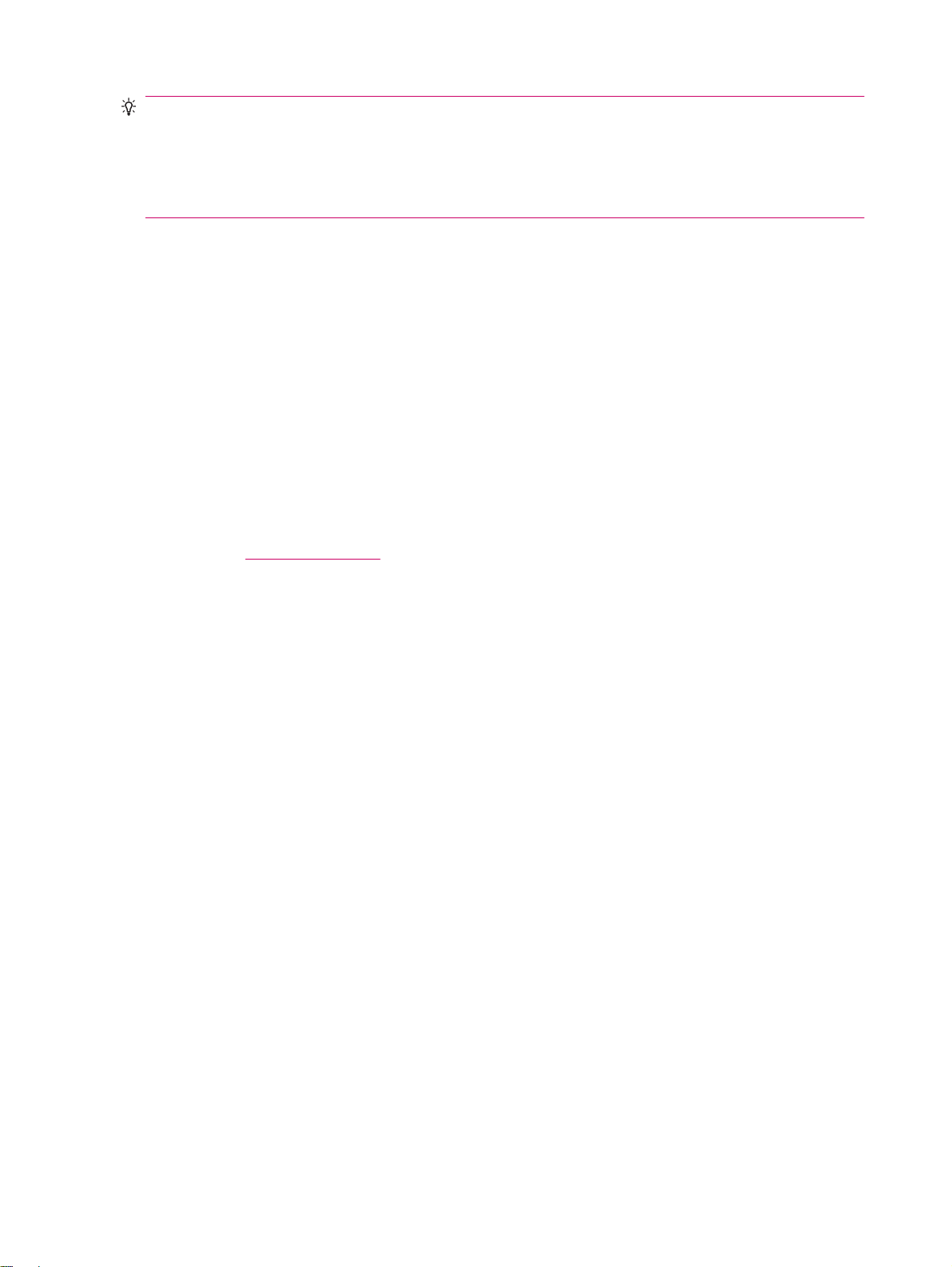
提示: 內嵌影像和物件都無法以附件的形式接收。
使用 IMAP4 接收電子郵件時,內嵌郵件可當做附件進行檢視。 不過,如果啟用傳輸中性加密格式
(Transport Neutral Encapsulation Format, TNEF) 以接收會議要求時,此功能無法運作。
若要將附件存放在儲存卡上,而不存放在 HP iPAQ 上,請從任何電子郵件帳號點選「功能表」>「工
具」>「選項…」>「儲存」,然後選取「可行的情況下,將附件儲存至此儲存卡」核取方塊。
傳送會議要求
若要傳送會議要求:
1. 點選「開始」>「程式集」>「行事曆」。
2. 點選約會,然後點選「功能表」>「編輯」>「約會」>「出席者」。
如果是出席者,請點選「新增出席者…」,如果是列席者,則點選「新增列席者…」。
3.
選取連絡人,然後點選「完成」。
4.
點選「確定」,然後點選「是」傳送會議要求。
5.
接收會議要求
您若是透過任何同步化軟體接收電子郵件,可以自動接收會議要求。 如果您直接連線到電子郵件伺服
器,則該伺服器必須執行 Microsoft Exchange Server 5.5 或更新版本,才能接收會議要求。 如需詳細
資訊,請參閱
57 頁的同步化軟體。
如果伺服器執行 Microsoft Exchange Server 2000 或更新版本,則會在「收件匣」中接收會議要求。 不
過,若要在 Microsoft Exchange Server 5.5 接收會議要求,請執行下列作業:
要求您的系統管理員為您的帳號啟動 RTF 格式和 TNEF 支援。
●
若是啟用了 TNEF,便無法接收附加在其他訊息中的訊息,也無法在接收全文之前得知訊息中是否
含有附件。 此外,下載的時間也會拉長。
變更電子郵件下載選項,如果您的帳號未設定為接收附件。
●
在設定接收會議要求之後,請執行下列作業:
開啟會議要求。
1.
2. 點選「接受」,或點選「功能表」>「暫定」,或點選「功能表」>「拒絕」。 如有需要,也可以
在回應中加入您撰寫的訊息。 回覆會在下一次同步或連線到電子郵件伺服器時送出,同時也會一
併更新 HP iPAQ 行事曆。
建立或變更簽章
若要建立或變更簽章:
1. 點選「開始」>「程式集」>「訊息中心」。
2. 點選「功能表」>「選項」。
3. 點選「帳號」>「簽章…」。
選取要建立或變更簽章的帳號。
4.
如果尚未選取「在此帳號使用簽章」,請加以選取。
5.
如有需要,請選取「回覆與轉寄時使用簽章」核取方塊。
6.
在方塊中輸入簽章。
7.
36 第 8 章 訊息中心
Page 47

若要停止使用簽章,請清除「在此帳號啟用簽章」核取方塊。
提示: 您可以在每個訊息帳號使用不同的簽章。
使用訊息中心
撰寫及傳送訊息
若要撰寫及傳送訊息:
在訊息清單中,點選並選取帳號。
1.
2. 點選「功能表」>「新增」。
3. 您可以輸入一或多位收件者的電子郵件地址,其間並以分號區隔。 若要存取「連絡人」中的地址
及電話號碼,請點選「To(收件者)」。
4. 輸入訊息。 若要快速新增一般性訊息,請點選「功能表」>「我的文字」,再點選所需要的訊息。
5. 若要檢查拼字,請點選「功能表」>「拼字檢查(英文)」。
點選「傳送」。
6.
提示: 若要設定優先順序,請點選「功能表」>「訊息選項…」。
附註: 如果離線工作,電子郵件便會移動到「寄件匣」資料夾中,並會在下一次連線時傳送。
回覆或轉寄訊息
若要回覆或轉寄訊息:
1. 點選以開啟訊息,再點選「功能表」>「回覆」>「回覆」、「全部回覆」或「轉寄」。
2. 輸入您的回應。 若要快速新增一般性訊息,請點選「功能表」>「我的文字」,再點選所需要的訊
息。
3. 若要檢查拼字,請點選「功能表」>「拼字檢查(英文)」。
點選「傳送」。
4.
附註: 若要在外寄訊息中保留原文,請點選「功能表」>「工具」>「選項…」,再點選「訊息」。 您
必須選取「回覆電子郵件時包括原文」核取方塊。
在訊息中加入附件
若要在訊息中加入附件:
1. 在開啟的訊息中,點選「功能表」>「插入」,再點選所要附加的項目: 「圖片」、「語音記事」
或「檔案」。
選取您要附加或錄製語音記事的檔案。
2.
附註: 內嵌物件無法附加至訊息。
下載訊息
下載訊息的方式取決於帳號類型:
若要收發 Outlook 電子郵件帳號的電子郵件,請透過 ActiveSync 開始同步。
●
使用訊息中心
37
Page 48

提示: 按預設,為了節省記憶體空間,您傳送的訊息不會儲存在 HP iPAQ 上。 如果要保留傳送訊息
的複本,請在訊息清單中點選「功能表」>「工具」>「選項…」>「訊息」索引標籤,再選取「在 [寄件
備份] 資料夾中保留備份」核取方塊。 如果您的帳號是 Outlook 電子郵件或 IMAP4 帳號,您也必須選取
要同步的「寄件備份」資料夾。 若要這樣做,請點選「功能表」>「工具」>「管理資料夾…」,再選取
「寄件備份」資料夾旁邊的核取方塊。
從伺服器下載訊息
若要從伺服器下載訊息:
1. 點選「功能表」>「移至」,再點選您要使用的帳號。
2. 點選「功能表」>「傳送/接收」。
這時 HP iPAQ 上的訊息與電子郵件伺服器上的訊息會同步。 這會將新訊息下載到 HP iPAQ「收件
匣」資料夾、傳送 HP iPAQ 中「寄件匣」資料夾的訊息,已從伺服器上刪除的訊息則會從
HP iPAQ「收件匣」資料夾中移除。
提示: 若要閱讀完整的訊息,請在訊息視窗中點選「功能表」>「下載訊息」。 在訊息清單中,點選
並按住該訊息,再點選「功能表」>「下載訊息」。 之後訊息就會在您下次收送電子郵件時下載。 若您
在設定電子郵件帳號時選取了這些選項,此動作亦會一併下載訊息附件。
訊息清單中的欄大小會顯示訊息的本機大小和伺服器大小。 這些數字可能會不同,因為訊息的大小可能
會在伺服器與 HP iPAQ 之間有所不同。
安裝線上通訊錄
許多電子郵件伺服器(包括執行 Exchange Server 的伺服器)均可使用一種又稱為「輕量目錄存取通訊
協定 (Lightweight Directory Access Protocol, LDAP)」的通訊協定,以線上通訊錄(稱為目錄服務)驗
證名稱。 當您建立電子郵件帳號時,便會將您的電子郵件伺服器目錄服務加入「地址」中,而您則可選
擇是否予以啟用。 啟用目錄服務之後,「訊息中心」便會檢查連絡人清單,而目錄服務則會緊接著驗證
您在「收件者」、「副本」及「密件副本」欄位中輸入的姓名。 若要啟用目錄服務或使用其他服務:
如果您要新增帳號,請向您的網路管理員詢問伺服器目錄服務的名稱。
1.
2. 在訊息清單中點選「功能表」>「工具」>「選項…」>「地址」。
在「從指定的連絡人欄位取得電子郵件地址」清單中,選取要在連絡人中進行檢查的電子郵件通訊
3.
錄。 除非選取「無」,否則就會先檢查連絡人。
如果未列出您的電子郵件伺服器,請選取伺服器的目錄服務核取方塊來加以啟用,再點選「確
4.
定」。
如果未列出您的電子郵件服務,請點選「新增…」。
5.
6. 在「目錄名稱」和「伺服器」方塊中,輸入 LDAP 目錄和伺服器名稱。
7. 詢問您的網路管理員是否您的伺服器需要驗證。 如果是,請選取「伺服器需要驗證」核取方塊,
然後輸入您的使用者名稱和密碼。
如果您要「訊息中心」應用程式檢查此服務,請選取「用此伺服器檢查名稱」核取方塊。
8.
點選「確定」。
9.
提示: 若要刪除某項服務,請點選並按住該服務,再點選「刪除」。
在同步 Outlook 電子郵件帳號時,停用所有已安裝的目錄服務,方法為清除「用此伺服器檢查名稱」核
取方塊。 這樣可避免當「訊息中心」嘗試用您未連線的伺服器驗證名稱時收到錯誤訊息。
38 第 8 章 訊息中心
Page 49

Windows Live Messenger
您可以在 HP iPAQ 上使用 MSN Messenger 來傳送立即訊息。 MSN Messenger 提供與電腦上的
MSN Messenger 相同的聊天環境。
使用 MSN Messenger 功能,您可以:
收發立即訊息。
●
變更您自己的狀態或檢視清單上其他人的狀態。
●
邀請別人聊天。
●
封鎖特定連絡人檢視您的狀態或傳送訊息給您。
●
若要使用 MSN Messenger,您必須有 Microsoft.NET Passport 帳號,除非您已經有 Hotmail 帳號。 若
要設定 Microsoft.NET Passport 帳號,請移至
HP iPAQ MSN Messenger 功能。
登入和登出 Messenger
點選「開始」>「程式集」>「Messenger」以開啟 MSN Messenger 功能。
若要登入 Messenger:
在瀏覽到需要的登入狀態之後,點選「登入」。
1.
2. 在「電子郵件地址」和「密碼」方塊中輸入您的資訊。 按下「登入」。
http://www.passport.net。 有了帳號後就可以使用
若要登出 Messenger:
點選「功能表」>「登出」,登出 MSN Messenger。
▲
如果您沒有登出 MSN Messenger,便會處於資料連線狀態,這樣一來,您的服務提供者就會向您收取
額外的費用。 除非發生下列情況,否則工作階段都不會逾時或結束:
使用者結束 Instant Messenger 工作階段
●
HP iPAQ 已關閉或移出範圍
●
傳送立即訊息
您可以從 MSN Messenger 傳送立即訊息至 Messenger 清單上的連絡人。
若要傳送立即訊息:
1. 選取您要傳送立即訊息的對象,並點選「傳送 IM」。
輸入您的訊息,然後點選「傳送」。
2.
您也可以管理連絡人並控制其可見度。
若要管理 MSN Messenger 中的連絡人:
點選「功能表」>「新增連絡人」,建立新的連絡人。
●
點選「功能表」>「連絡人選項」>「刪除連絡人」,將現有的連絡人刪除。
●
點選「功能表」>「連絡人選項」>「封鎖/解除封鎖連絡人」,封鎖或解除封鎖選取的連絡人,決
●
定對方是否能看到您的狀態並傳送立即訊息給您。
Windows Live Messenger 39
Page 50
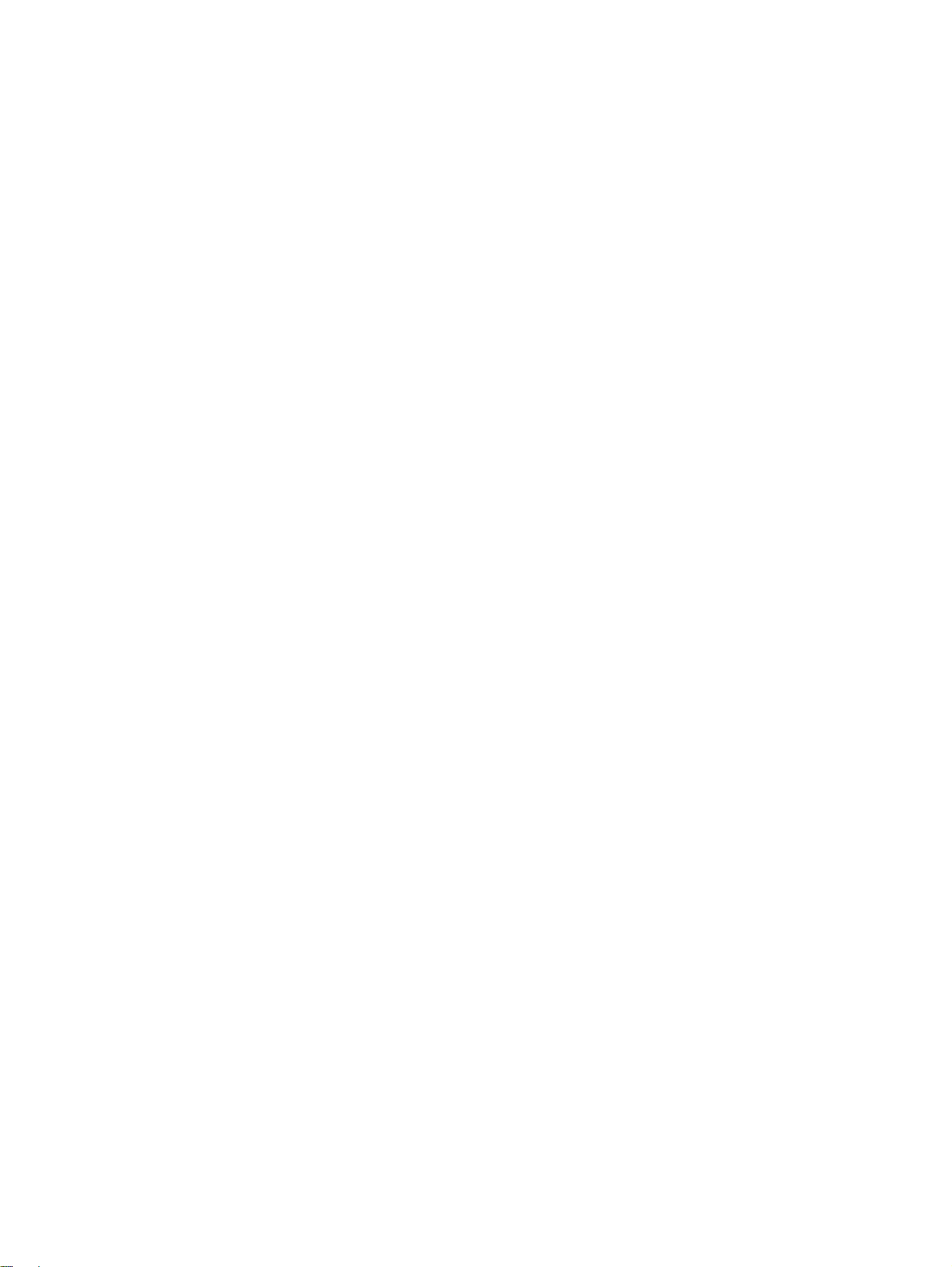
變更您的狀態
您可以視需要變更您在 MSN Messenger 的狀態。 若要變更您的狀態:
按下「功能表」>「變更狀態」,然後瀏覽以選取需要的狀態。
▲
40 第 8 章 訊息中心
Page 51
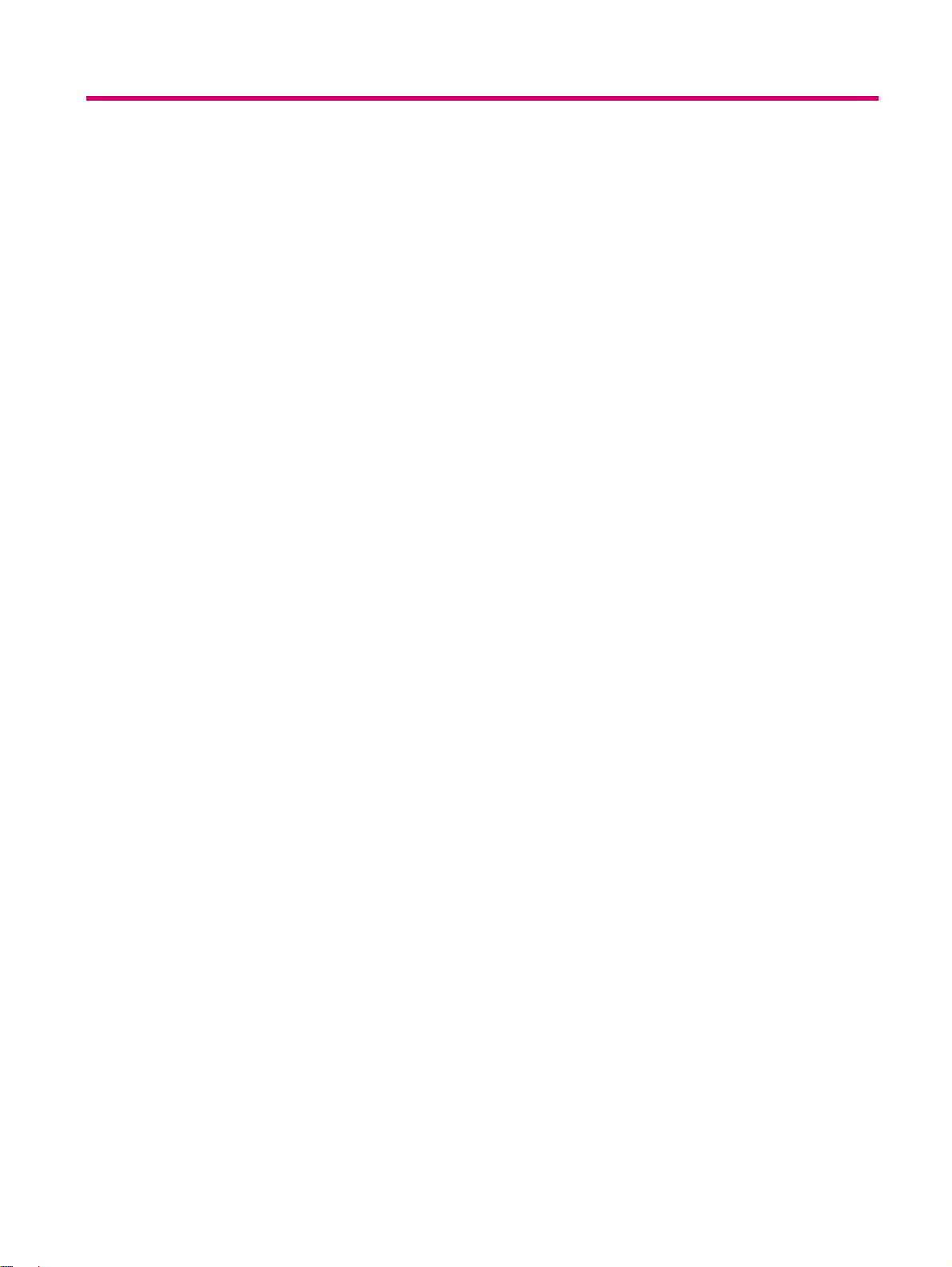
9
行事曆
存取行事曆
使用「行事曆」可以安排約會(包括會議及其他事件)的行程。 您可以在「Today」畫面上顯示當天的
約會。
若要存取行事曆,請點選「開始」>「程式集」>「行事曆」。
▲
變更工作週的顯示畫面
您可以自訂行事曆,將工作週設定為從星期日或星期一開始, 也可以將行事曆安排為一週有五天至七
天。
若要變更工作週的顯示畫面:
1. 點選「開始」>「程式集」>「行事曆」。
2. 點選「功能表」>「工具」>「選項…」>「一般」。
若要指定每週的第一天,請在「每週的第一天」方塊中點選「星期日」或「星期一」。
●
3. 若要指定在工作週出現的天數,請在「週檢視」方塊中點選「5 天」、「6 天」或「7 天」。
點選「確定」。
4.
設定所有新約會的預設提醒
若要自動開啟所有新約會的提醒:
1. 點選「開始」>「程式集」>「行事曆」。
2. 點選「功能表」>「工具」>「選項…」>「約會」。
選取「設定新項目的提醒」核取方塊。
3.
設定警示您的提醒時間。
4.
點選「確定」。
5.
建立約會
若要建立約會:
1. 點選「開始」>「程式集」>「行事曆」。
2. 點選「功能表」>「新增約會」>「約會」。
輸入所需的資訊,然後點選「確定」。
3.
存取行事曆
41
Page 52

更新約會
若要更新行事曆上的約會:
1. 點選「開始」>「程式集」>「行事曆」。
2. 點選約會,然後點選「功能表」>「編輯」進行變更。
3.
取消約會
如果在 HP iPAQ 刪除「行事曆」中的約會,則下次進行同步時也會在電腦刪除該約會。 如果約會尚未
與電腦同步,則只會從 HP iPAQ 中刪除。
若要取消約會:
1. 點選「開始」>「程式集」>「行事曆」。
2. 點選要刪除的約會,然後點選「功能表」>「刪除約會」。
3.
附註: 您只能透過「議程」檢視或開啟的行事曆約會刪除行事曆項目。 若要從其他檢視刪除約會,請
開啟約會,然後點選「功能表」>「刪除」。
點選「確定」。
點選「是」即可刪除約會,點選「否」則會保留約會。
42 第 9 章 行事曆
Page 53

10
連絡人
建立連絡人
若要建立連絡人:
1. 點選「開始」>「程式集」>「連絡人」。
點選「新增」,然後輸入連絡人資訊。
2.
點選「確定」。
3.
附註: 建立連絡人時,連絡人清單若已篩選成某種類別,便會自動將該類別指派給新的連絡人。
建立的連絡人中,如有多數人使用相同的電話區碼,請在「連絡人」中點選「功能表」>「選項…」,
再於「區碼」方塊中輸入該區碼。
如需有關建立連絡人的詳細資訊,請點選「開始」>「說明」。
刪除連絡人
若要刪除連絡人:
1. 在「Today」畫面上,點選「連絡人」或「開始」>「程式集」>「連絡人」。
點選並按住要刪除的連絡人。
2.
點選「刪除連絡人」。
3.
點選「是」確認刪除。
4.
變更連絡人資訊
若要變更連絡人資訊:
1. 在「Today」畫面上,點選「連絡人」或「開始」>「程式集」>「連絡人」。
點選所需的連絡人。
2.
3. 點選「功能表」>「編輯」,然後輸入變更。
點選「確定」。
4.
複製連絡人
若要複製連絡人:
1. 在「Today」畫面上,點選「連絡人」或「開始」>「程式集」>「連絡人」。
點選並按住您要複製的連絡人。
2.
點選「複製連絡人」。
3.
點選連絡人的副本。
4.
建立連絡人
43
Page 54
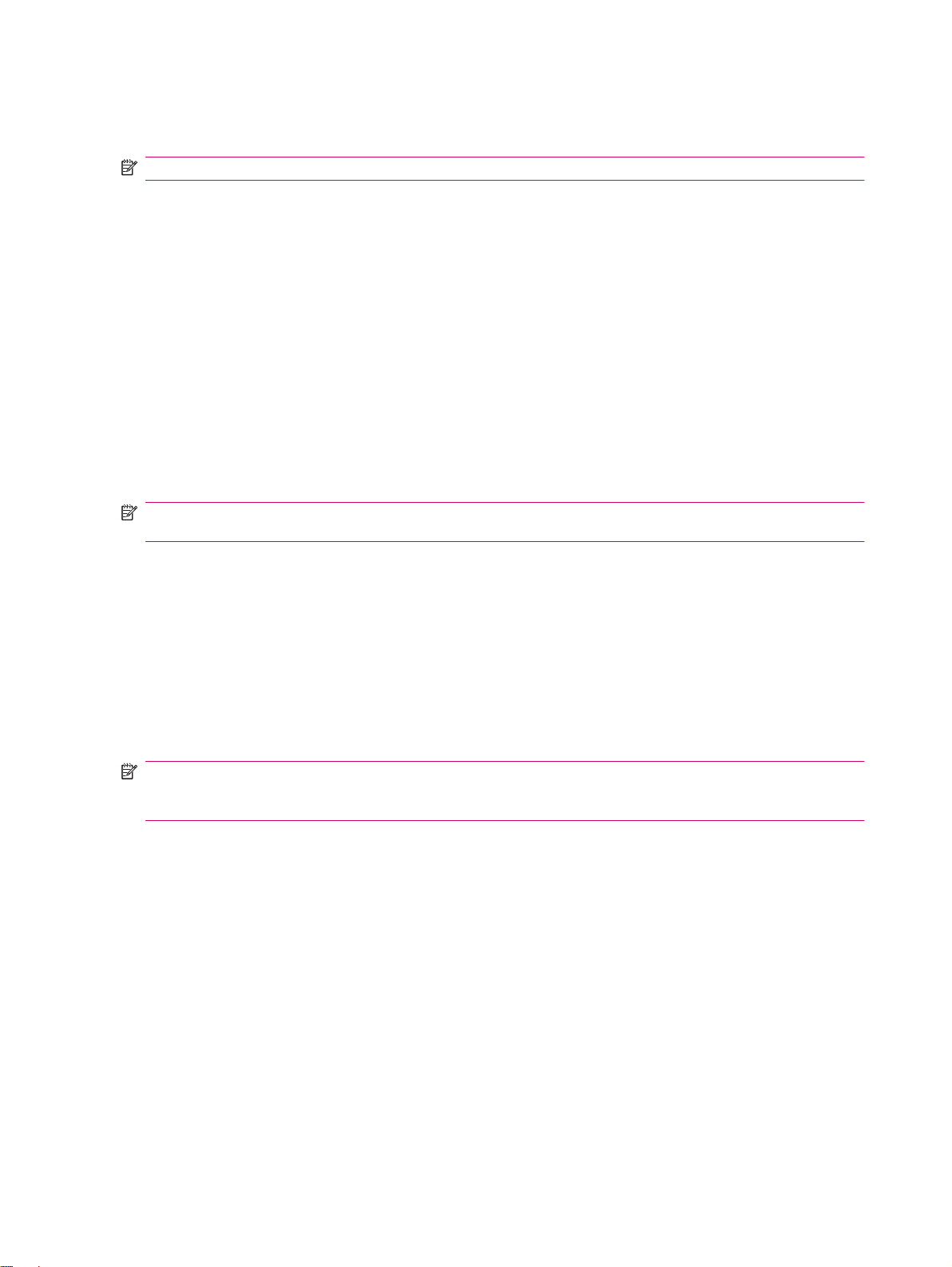
5. 點選「功能表」>「編輯」。
視需要變更連絡人資訊,然後點選「確定」。
6.
附註: 這樣一來,顯示的類別會自動指派給新連絡人。
尋找連絡人
若要尋找連絡人:
1. 在「Today」畫面上,點選「連絡人」或「開始」>「程式集」>「連絡人」。
2. 您若是不在「名稱」檢視中,請點選「功能表」>「檢視方式」>「名稱」。
執行下列一項作業:
3.
●
●
●
附註: 您必須在「名稱」檢視中,才能夠透過輸入姓名或電話號碼,或使用字母索引的方式搜尋連絡
人。
在顯示的文字方塊中輸入姓名或電話號碼,直到您要的連絡人出現為止。 若要再次顯示所有
的連絡人,請點選該文字方塊,並清除其中的文字。
使用連絡人清單頂端所顯示的字母索引。
依類別篩選清單。 在連絡人清單中,點選「功能表」>「篩選」。 然後點選已指派給連絡人
的類別。 若要再次顯示所有的連絡人,請點選「所有連絡人」。
將電子郵件傳送給連絡人
若要將電子郵件傳送給連絡人:
1. 在「Today」畫面上,點選「連絡人」或「開始」>「程式集」>「連絡人」。
點選您要傳送郵件的連絡人。
2.
點選您要傳送郵件的地址。
3.
點選要用於傳送郵件的帳號。
4.
附註: 若要將連絡人的電子郵件地址快速新增至新郵件,請點選「收件者」、「副本」或「密件副
本」,然後點選「功能表」>「新增收件者…」。點選您要傳送郵件的連絡人,並視需要選擇電子郵件
地址。
新增與移除圖片
若要將圖片新增至連絡人資訊:
1. 在「Today」畫面上,點選「連絡人」或「開始」>「程式集」>「連絡人」。
點選連絡人。
2.
3. 點選「功能表」>「編輯」。
點選「圖片」。
4.
點選要新增的相片。
5.
44 第 10 章 連絡人
Page 55

若要從連絡人資訊移除圖片:
1. 在「Today」畫面上,點選「連絡人」或「開始」>「程式集」>「連絡人」。
點選連絡人。
2.
3. 點選「功能表」>「編輯」。
4. 點選「功能表」>「移除圖片」。
使用連絡人清單
有多種方式可使用及自訂連絡人清單。 以下是一些使用方式的提示。
若要使用連絡人清單:
1. 在「Today」畫面上,點選「連絡人」或「開始」>「程式集」>「連絡人」。
在連絡人清單中,執行下列一項作業:
2.
若要輸入名稱或電話號碼,或是使用字母索引來搜尋連絡人,請在「輸入名稱…」方塊中輸入
●
名稱或電話號碼。
若要查看受僱於特定名稱或公司的連絡人名單,請點選「功能表」>「檢視方式」>「名稱」
●
或「公司」。
若要查看連絡人適用的動作,請點選並按住該連絡人。
●
附註: 若要在畫面上顯示大量連絡人,請點選「功能表」>「選項…」、選取「僅顯示連絡人姓名」
核取方塊,然後清除「顯示按字母排列的索引」核取方塊。
使用連絡人清單
45
Page 56
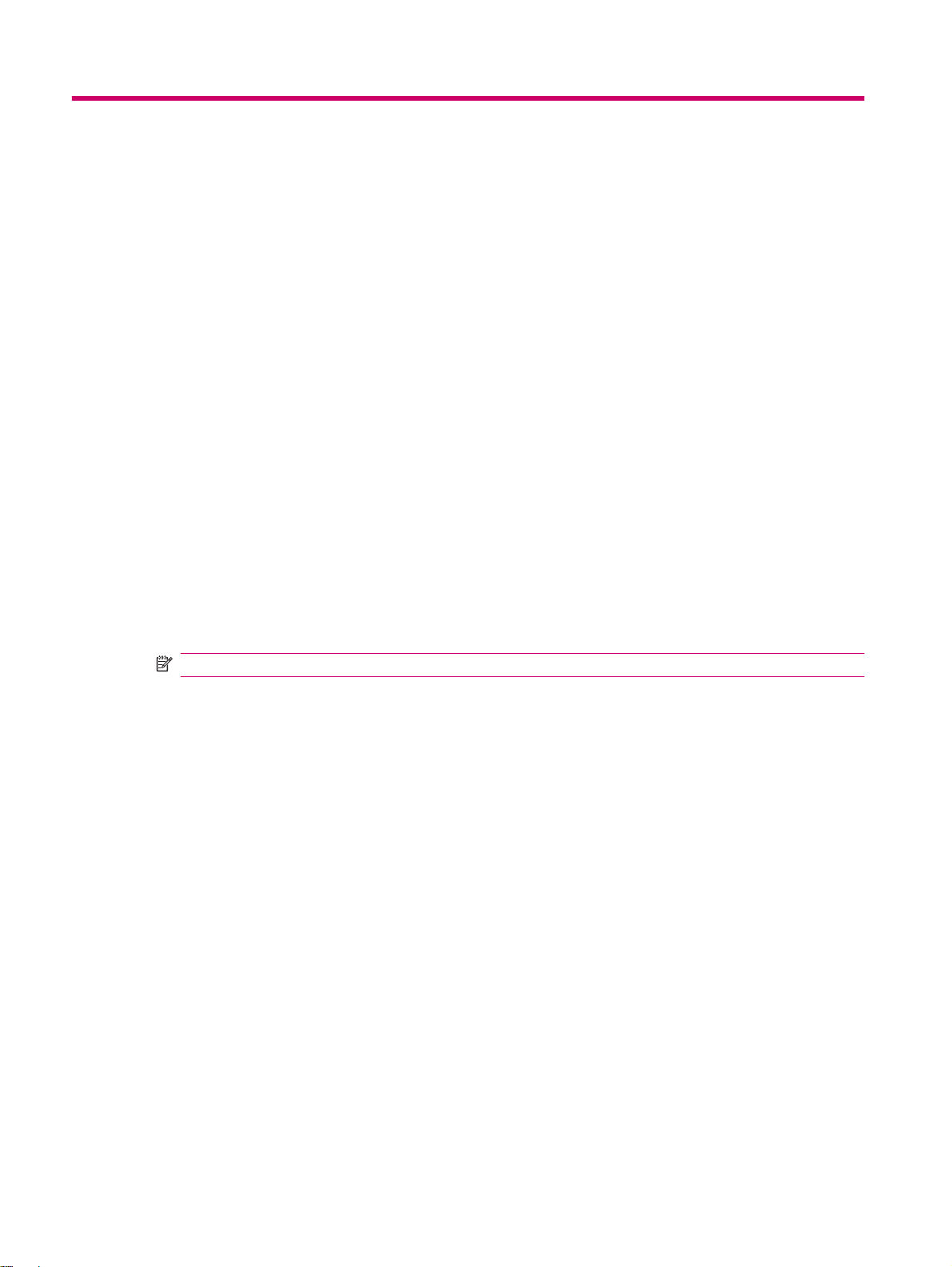
11
應用程式
HP 應用程式
HP Help and Support
HP Help and Support 應用程式強化現有的說明與支援功能的可見度、協助工具效能以及實用性。
若要存取 HP Help and Support:
1. 點選「開始」>「HP Help and Support」。
2. 若要檢視其他資訊,請點選所需的 HTML 連結。
序號及型號 ─ 顯示產品的序號、機型 ID 和產品 ID。
●
HP iPAQ QuickStart Tour ─ 啟動 HP iPAQ QuickStart Tour 應用程式。
●
HP iPAQ Tips ─ 啟動 HP iPAQ Tips 應用程式。
●
說明主題 ─ 啟動目錄,其列出安裝在 iPAQ 上的程式說明主題。
●
客戶支援中心 ─ 啟動「搜尋詳細資訊」畫面,這裡會列出各種主題的資訊來源。
●
系統詳細資料 ─ 啟動 HP Asset Viewer 應用程式。
●
常見問題 ─ 啟動疑難排解和 FAQ 資訊畫面。
●
附註: 點選「關於」即可檢視應用程式的名稱、版本號碼與版權資訊。
HP iPAQ Setup Assistant
使用 HP iPAQ Setup Assistant 可以簡化 HP iPAQ 的組態設定。
HP iPAQ Setup Assistant 能將設定儲存在電腦上。 讓您可隨時還原 HP iPAQ 上的組態設定。
HP iPAQ Setup Assistant 也讓您能將 HP iPAQ 重設為原廠值,並且檢視詳細的產品資訊。
利用 HP iPAQ Setup Assistant 可以管理多重組態,並快速套用於 HP iPAQ。 您可以建立新的組態、修
改現有的設定、刪除選取的組態,或是將選取的設定套用於 HP iPAQ。
請選取下列索引標籤進行設定:
我的資訊 ─ 輸入您的識別資訊和附註描述自己與 HP iPAQ。 這對遺失 HP iPAQ 時有幫助。
●
無線網路 ─ 「無線網路」設定描述連線至公司、住宅或其他無線網路的必要組態。
●
Proxy ─ Proxy 伺服器位於兩個網路之間,可防止攻擊者入侵私人網路。 您可以輸入 Proxy 設定,
●
指定網路的 Proxy 組態設定。
電子郵件 ─ 電子郵件設定描述連線的必要組態設定並且檢查網際網路電子郵件帳號。
●
Exchange Server ─ 外出時,Exchange Server 可讓您存取電子郵件、行事曆、連絡人、工作和
●
其他信箱內容。 您可以設定 HP iPAQ 上的 Outlook,使其與您組織的 Exchange Server 直接同
步。
46 第 11 章 應用程式
Page 57

VoIP ─ Voice over Internet Protocol (VoIP) 使用 IP 網路來遞送語音對話。 用 VoIP to VoIP 撥打
●
電話給提供者通常都是免費的。 SIP Proxy 伺服器會實作撥號遞送原則並提供相關功能給使用者。
我的最愛 ─ 使用 HP iPAQ Setup Assistant 可以建立和管理您最喜愛的 URL 清單。 您可以使用
●
HP iPAQ 上的 Internet Explorer 存取這些 URL。
完成 ─ 如果是新組態,按一下「完成」後,請輸入組態名稱和選擇性的密碼,然後在儲存組態中按
●
一下「確定」。 如果這是現有的組態,便會使用現有的名稱和密碼。
HP Asset Viewer
使用 HP Asset Viewer 應用程式可以檢視系統相關資訊、整合模組以及附帶配件。
若要存取 Asset Viewer:
1. 點選「開始」>「設定」>「系統」>「HP Asset Viewer」。
若要檢視其他系統資訊,請點選所需的索引標籤:
2.
「識別」索引標籤會顯示序號與使用者資訊。
●
「記憶體」索引標籤會顯示 iPAQ 裝置記憶體資訊。
●
「版本」索引標籤會顯示 iPAQ 裝置的版本資訊。
●
「顯示」索引標籤會顯示 iPAQ 裝置的顯示面板資訊。
●
「系統」索引標籤會顯示 iPAQ 裝置的系統資訊。
●
「藍芽」索引標籤會顯示 iPAQ 裝置的藍芽資訊。
●
「WLAN」索引標籤會顯示 iPAQ 裝置的 WLAN 資訊。
●
Certificate Enroller
註冊軟體 (Certificate Enroller) 是一種針對擷取與註冊新憑證的增強的安全功能。 這項啟動應用程式的
註冊讓您可以從註冊伺服器中要求一個使用者憑證。
附註: 註冊軟體從 Active Directory 以及從 HP iPAQ 資料存放區中掌握憑證類型。 您必須輸入一個伺
服器名稱以進行擷取憑證,若有需要,請輸入一組有效的使用者名稱和密碼。
若要存取註冊軟體:
1. 點選「開始」>「設定」>「系統」>「HP CertEnroller」。
2. 您可以使用螢幕小鍵盤以輸入伺服器名稱、使用者名稱與密碼。 點選「確定」,以儲存設定。
附註: 點選「擷取」,以啟動自伺服器下載憑證的異動。
3. 當擷取憑證完成之後,點選「功能表」>「取消」,即可離開。
附註: 點選「功能表」>「關於」可以檢視此應用程式的一段簡要說明、應用程式名稱、版本號碼與
版權相關聲明。
HP 應用程式 47
Page 58
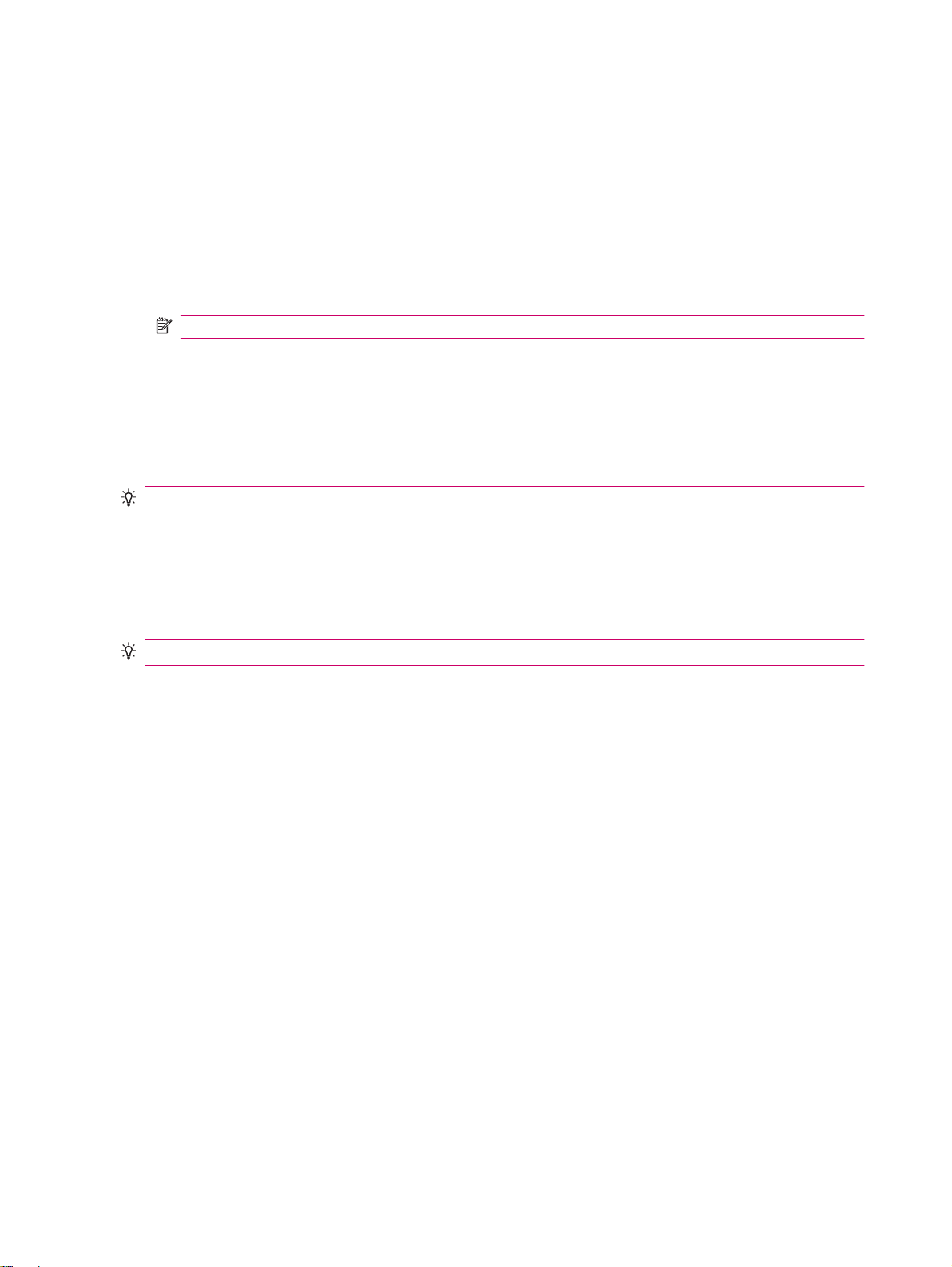
管理憑證
若要管理憑證:
1. 點選「開始」>「設定」>「系統」>「憑證」。
選取一個憑證索引標籤。
2.
「個人」索引標籤會顯示您的個人憑證資料。
●
「中繼」索引標籤會顯示中繼憑證授權。
●
「根」索引標籤會顯示根憑證授權。
●
附註: 若要檢視憑證詳細資料,請點選每一個索引標籤上的所需憑證。
HP iPAQ Tips
使用 HP iPAQ Tips 可快速又有效率地在 HP iPAQ 上執行作業。 每當您開啟 HP iPAQ 時,螢幕上都會
顯示一項提示。 點選「功能表」>「下一步」顯示下一個提示。 若要結束應用程式,請點選「關
閉」。 您也可以點選「開始」>「HP Help and Support」>「HP iPAQ Tips」來存取「HP iPAQ
Tips」。
提示: 您也可以點選「開始」>「程式集」來存取「HP iPAQ Tips」應用程式。
HP iPAQ QuickStart Tour
HP iPAQ QuickStart Tour 是深入瞭解 HP iPAQ 的有趣方法。 其提供您在使用 HP iPAQ 時所能執行
工作和活動的基本資訊。 您可以一邊瀏覽此教學課程,一邊試用每項功能。 您只需要點選「開始」>
「HP Help and Support」>「HP QuickStart Tour」,即可返回 QuickStart Tour 中的相同位置。
提示: 您也可以點選「開始」>「程式集」來存取「HP iPAQ QuickStart」應用程式。
HP iPAQ Zip
使用 HP iPAQ Zip 應用程式以執行下列作業:
檢視並解壓縮以電子郵件附件形式接收的壓縮檔案內容。
●
檢視並解壓縮使用檔案總管的壓縮檔案內容。
●
從已壓縮檔案中開啟一個選取項目。
●
解壓縮/檢視加密的檔案。
●
若要檢視檔案內容,請點選需要的壓縮檔案。 這動作將會顯示檔案名稱、最近修改檔案的日期與時間以
及檔案大小。
點選以開啟您要檢視的檔案。 這檔案將以唯讀文件模式開啟。
點選「功能表」,然後點選下列命令以執行所屬功能:
解壓縮全部…: 同時解壓縮全部的檔案到使用者目錄。
●
解壓縮…: 解壓縮選取的檔案到使用者目錄。
●
使用電子郵件傳送: 壓縮檔案的內容可以電子郵件附件形式傳送。
●
關於: 顯示 HP iPAQ Zip 應用程式的版本。
●
關閉: 關閉 HP iPAQ Zip 應用程式。
●
48 第 11 章 應用程式
Page 59

附註: 您無法開啟或解壓縮大於 20 MB 大小的檔案。
HP Enterprise Mobility Agent
使用 HP Enterprise Mobility Agent 可協助您輕鬆地設定與管理 HP iPAQ 。 請造訪
http://www.hp.com/go/ems 下載與安裝此 HP Enterprise Mobility Agent 程式。 在您完成安裝
HP Enterprise Mobility Agent 之後,此應用程式將會在 HP iPAQ 從網際網路上設定、下載與安
裝其他不同的應用程式。 此應用程式需要 WLAN 與網際網路連線。
Windows Media Player
Windows Media Player 10 Mobile
增強功能之後的 Windows Media Player 10 Mobile 讓您不論是居家、外出皆可享受數位媒體所帶來的樂
趣。 個人電腦版本的 Windows Media Player 10 可以免費從 Microsoft 網站下載。
使用本版的 media player,您能夠:
將您所喜愛的音樂、相片、視訊和預錄的電視節目同步到您的 HP iPAQ,方便您外出時也能輕鬆
●
享受。
在同步期間,自動將視訊及預錄的電視節目轉換成最適大小格式,以便在 HP iPAQ 上觀賞。
●
手動選取數位媒體與 HP iPAQ 進行同步;或於每一次連線時根據您的喜好設定,自動與您的 HP
●
iPAQ 進行同步。
如需完整的功能清單及其詳細資訊,請造訪
附註: 數位媒體檔案會以授權的方法加以保護,以避免未經授權者擅用或播放。 授權的建立及管理,
是透過 DRM 技術。 若要進一步瞭解 Windows Media DRM 10、受保護的檔案與其他功能,請從
Windows Media Player 10 Mobile 應用程式點選「Start」>「Help」>「Contents」>「Using
Windows Media Player Mobile」,以查看螢幕上的說明內容。
清除現正播放清單
在 Windows Media Player,現正播放清單會顯示目前播放的檔案,以及佇列中緊接著要播放的檔案。
只要直接清除播放清單,就能快速移除其中的所有項目。
若要清除現正播放清單:
1. 如果您在「媒體櫃」畫面上,請選取「現正播放」類別以顯示「現正播放」畫面。 如果您在「播
放」畫面上,請選取「現正播放」以顯示「現正播放」畫面。
2. 在「現正播放」畫面上,點選「功能表」>「清除現正播放的檔案」。
如需詳細資料,請點選「開始」>「說明」>「內容」>「Using Windows Media Player Mobile(使
用 Windows Media Player Mobile)」,以查看螢幕上的說明內容。
更新媒體櫃
http://www.microsoft.com/windowsmedia。
在大多數情況下,Windows Media Player Mobile 會視需要自動更新您的媒體櫃。 不過,如果您最近曾
將新檔案複製到 HP iPAQ 或卸除式儲存卡,您可以手動更新媒體櫃以確定媒體櫃已連結到這些新檔案。
Windows Media Player 49
Page 60

若要更新媒體櫃:
1. 如果您還沒有在「媒體櫃」畫面上,請點選「功能表」>「媒體櫃…」。
2. 在「媒體櫃」畫面上,點選「功能表」>「更新媒體櫃…」。
等待檔案新增結束,然後點選「完成」。
3.
如需詳細資料,請點選「開始」>「說明」>「內容」>「Using Windows Media Player Mobile(使
用 Windows Media Player Mobile)」,以查看螢幕上的說明內容。
MS Office 應用程式
Word Mobile
您可以使用 Word Mobile 建立及編輯文件與範本。 您也可以儲存文件及範本(如 .doc、.rtf、.txt
與 .dot 檔案)。
使用 Word Mobile,您可以:
編輯在電腦上所建立的 Word 文件與範本。
●
開啟並編輯 Pocket Word (*.psw) 文件。
●
附註: 如果您編輯文件,您將需要 .doc、.rtf、.txt 或 .dot 等格式儲存該檔。
若要存取 Word Mobile,請點選「開始」>「Office Mobile」>「Word Mobile」。
當您點選「功能表」可用選項讓您可以:
建立一份新文件或編輯一份現有文件。
●
轉換文件格式。
●
在文件中檢查拼字並統計字數。
●
儲存、移動、重新命名,或刪除文件。
●
透過電子郵件或藍芽傳送一份文件。
●
Excel Mobile
您可以使用 Excel Mobile 在 HP iPAQ 上建立與編輯活頁簿及範本。
使用 Excel Mobile,您可以:
檢視、編輯和建立圖示與圖形,並可以物件方式,將其嵌入工作表,或分置於不同的工作表中。
●
輸入公式與函數來篩選出所需要的資訊。
●
分割窗格,以同時檢視工作表中不同的區塊。
●
凍結工作表頂端和最左側的窗格,以便在捲動工作表時,仍能看見該行與該列的標籤或其他資料。
●
若要存取 Excel Mobile,請點選「開始」>「Office Mobile」>「Excel Mobile」。
若要存取組織或轉換工作表格式的選項,請打開工作表並點選「功能表」。 在「功能表」中還有其他選
項,讓您可以「剪下」、「複製」和「貼上」:
使用「選擇性貼上」以貼上儲存格。
●
清除儲存格內容並轉換格式以符合儲存格。
●
50 第 11 章 應用程式
Page 61
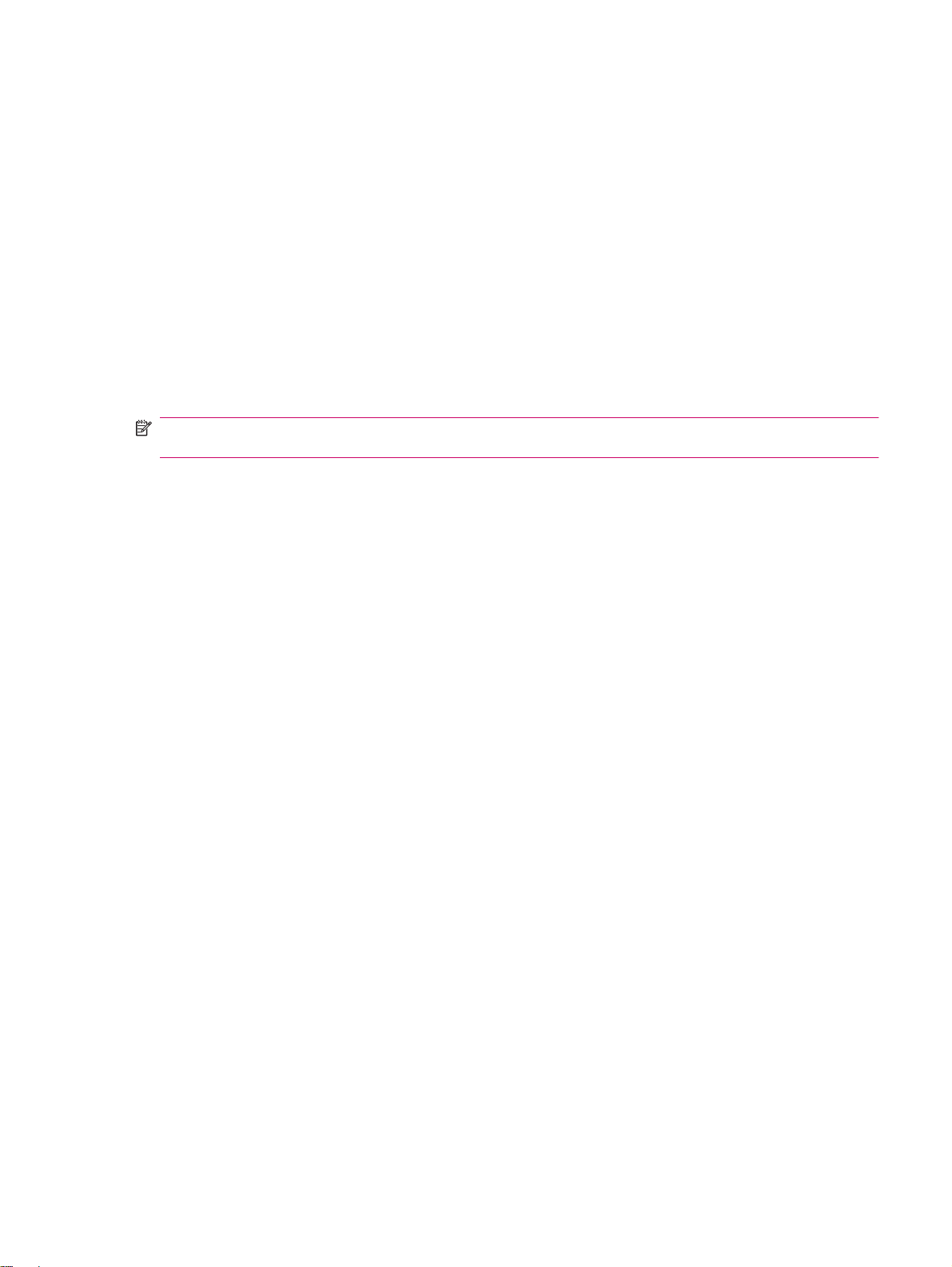
在活頁簿中插入新的儲存格、圖示、符號、功能與定義名稱。
●
設定行與列的尺寸。 對齊儲存格、設定文字的字型與樣式以及設定儲存格框線。
●
建立新的工作表並且儲存、重新命名,或刪除現有工作表。
●
透過電子郵件或藍芽傳送一份工作表。
●
PowerPoint Mobile
您可以使用 PowerPoint Mobile 開啟及檢視於電腦上建立的投影片簡報。
使用 PowerPoint,您可以:
開啟電子郵件中的簡報。
●
下載檔案共用或網際網路上的簡報。
●
透過儲存卡將簡報複製到 HP iPAQ 上。
●
附註: 您可以在 HP iPAQ 上檢視 PowerPoint '97 (含) 以上版本所建立之 *.ppt 或 *.pps 格式的投影片
放映。
HP iPAQ 不支援的 PowerPoint 功能包括:
註: 無法顯示投影片中的記事。
●
重新編排或編輯投影片: PowerPoint Mobile 僅具備檢視的功能。
●
若要存取 PowerPoint Mobile,請點選「開始」>「Office Mobile」>「PowerPoint Mobile」。
當您點選「功能表」可用選項讓您可以:
安裝投影片放映。
●
重新命名、移動、刪除或建立一份簡報副本。
●
透過電子郵件或藍芽傳送一份簡報。
●
PDF 檢視器
ClearVue PDF 應用程式讓您可以在 HP iPAQ 上檢視任何 PDF 文件。 若要存取此應用程式:
1. 點選「開始」>「程式集」>「ClearVue PDF」。
2. 點選「檔案」>「開啟…」> 以開啟 PDF 檔案。
點選「縮放」即可選取最適大小檢視的所需選項。
3.
4. 點選「檔案」>「結束」以結束應用程式。
遊戲
Bubble Breaker
Bubble Breaker 遊戲的目的是要從畫面刪除同色的氣球(一個以上)。 剩下越少的氣球,分數越高。
若要開始新遊戲:
1. 點選「開始」>「程式集」>「遊戲」>「Bubble Breaker」。
2. 點選「新遊戲」>「是」開始新遊戲。
PDF 檢視器 51
Page 62

接龍
3. 點選「功能表」>「統計資料」即可選取顯示相對項目的樣式。
4. 點選「功能表」>「選項…」即可編輯遊戲設定。
附註: 若要恢復您所刪除的氣球,請點選「功能表」>「復原移動」。
若要玩遊戲:
1. 點選「開始」>「程式集」>「遊戲」>「Bubble Breaker」。
若要開始新遊戲,請點選「新遊戲」:
2.
捲動並選取一個與四周氣球顏色相同的氣球。
3.
點選兩次被選取的氣球,即可從畫面上刪除這些氣球。
4.
「接龍」遊戲的目的是要把全副紙牌,按照遞增順序,從 A 開始堆成四疊同花色。 當所有紙牌在同花色
上疊成一疊時,則獲勝。
若要玩遊戲:
1. 點選「開始」>「程式集」>「遊戲」>「接龍」。
2. 點選「功能表」>「新遊戲」即可開始新遊戲。
點選並按住您要移動的卡片,再拖曳這張卡片到您所要移動紙牌牌疊上。
3.
4. 將七疊紙牌中的任何一張 A 牌移到畫面上方的四格空白區,然後再移動其他紙牌。
5. 如果有紙牌可放到畫面右上角的四疊紙牌上,請點選紙牌兩次將紙牌移動到該處。 您可以移動四
疊牌中任何正面朝上的紙牌。
移動所有可移動的紙牌之後,請點選「發牌」來翻牌。
6.
Internet Explorer
您可以在同步或連線到網際網路期間,使用 Internet Explorer 檢視並下載網頁及瀏覽網站。
連線到網際網路、設定無線通訊或網路卡前,請您必須先備妥下列各項:
網際網路服務提供者 (ISP) 或電信業者
●
ISP 伺服器電話號碼或存取點
●
使用者名稱與密碼
●
您可以進一步瞭解 Internet Explorer 各項功能,請點選「開始」>「說明」>「內容」>「瀏覽網路」。
若要存取 Internet Explorer ,請點選「開始」>「Internet Explorer」。
52 第 11 章 應用程式
Page 63
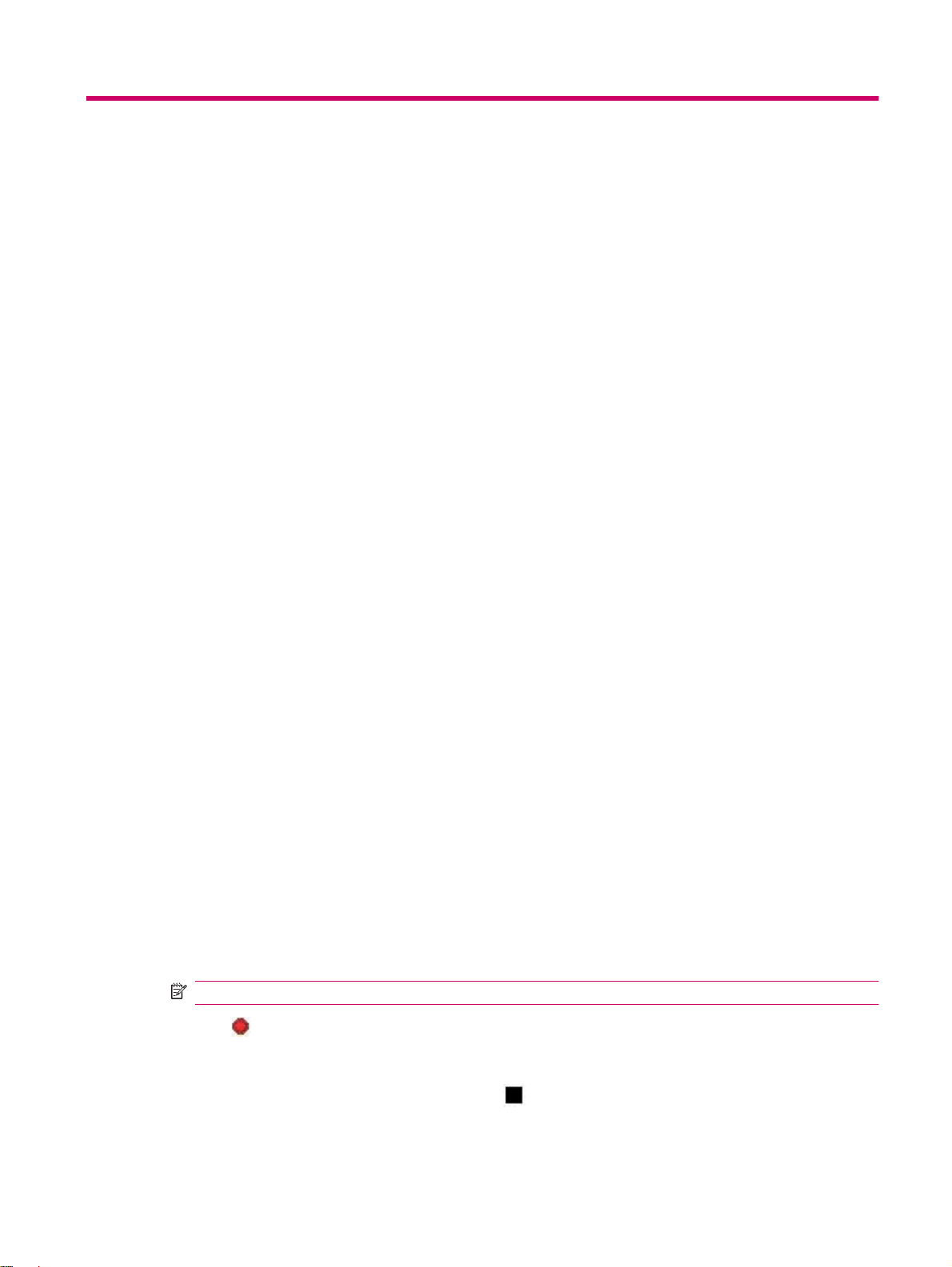
12
記事
書寫記事
若要書寫記事:
1. 點選「開始」>「程式集」>「記事」。
點選「新增」。
2.
在螢幕上書寫文字。
3.
點選「確定」返回記事清單。
4.
點選並按住下一步到書寫以選取手寫文字。 當小點出現且在其形成一個完整圓圈前,快速地拖曳過書
寫。
如果書寫超過三條線就當作是繪圖而非文字。
建立一份記事
建立一份記事:
1. 點選「開始」>「程式集」>「記事」。
點選要複製的記事。
2.
3. 在螢幕上選取文字,然後點選「功能表」> 「複製」。
從記事清單開啟需要的記事或一個已選取內容將被複製的新記事。
4.
5. 點選「功能表」>「貼上」。
如果您在新記事中貼上內容,記事的複本將顯示在記事清單中。
建立語音記事
建立單機錄音(語音記事)或新增錄音到記事中:
1. 點選「開始」>「程式集」>「記事」。
執行下列一項作業:
2.
建立單機錄音,從記事清單中錄製。
●
新增錄音到記事中,建立或開啟記事。
●
附註: 如果「錄音工具列」沒有顯示,請點選「功能表」>「檢視錄音工具列」。
3.
點選
請對單位底部的麥克風說話。
4.
(錄製)按鈕
5.
結束錄製記事時,點選「錄音工具列」上的
點選「確定」返回記事清單。
6.
(停止)按鈕。
書寫記事
53
Page 64

附註: 如果是在一個開放的記事上錄音,則圖示會顯示在記事上。 如果是建立一個單機錄音,則圖示
會顯示在記事清單上。
同時,您可以在 Photosmart Mobile 上建立語音記事,並可將該記事連接到一張圖片。
54 第 12 章 記事
Page 65
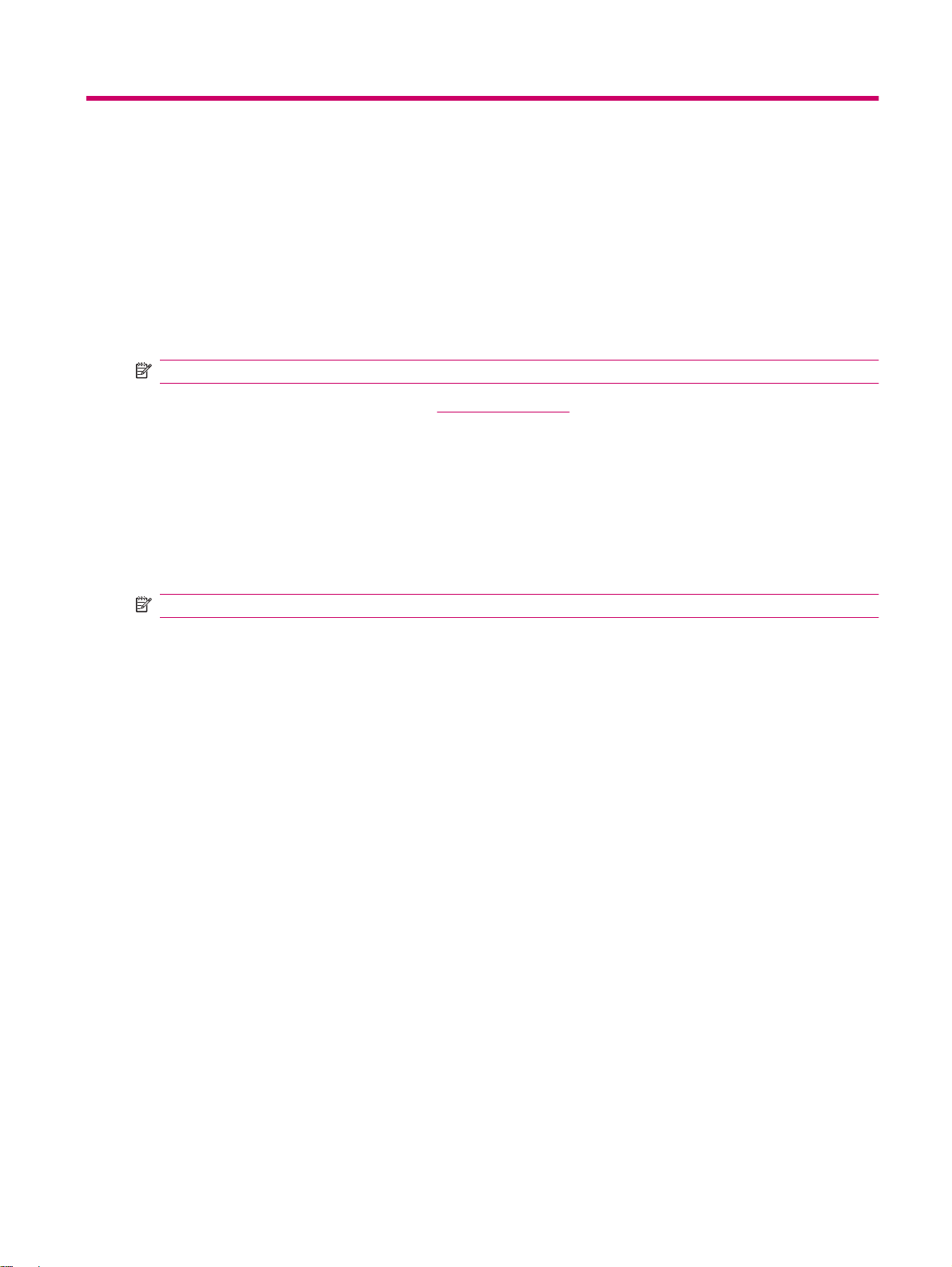
13
儲存卡
儲存卡
選擇性儲存卡的使用目的:
擴充 HP iPAQ 記憶體
●
新增功能
●
附註: HP iPAQ 並未隨附儲存卡,您必須另行購買。
若要尋找儲存卡的相關資訊,請造訪 http://www.hp.com,然後移至「Home and Home office」>
「Handhelds & Calculators」>「iPAQ accessories」。
插入儲存卡
若要將儲存卡插入 HP iPAQ 上的儲存卡插槽:
1. 找到 HP iPAQ 側邊的儲存卡插槽。
將儲存卡插入儲存卡插槽,並將儲存卡的連接邊緣穩穩地推入儲存卡插槽中。
2.
附註: 如果無法辨識您的儲存卡,請依照儲存卡製造商的指示來安裝它。
如果插入儲存卡時發生問題,請嘗試下列作業:
確定標籤面向下。
●
確定未傾斜地插入儲存卡。
●
確定先插入連接區域(金屬區域)。
●
取下儲存卡
若要將儲存卡自 HP iPAQ 上的儲存卡插槽取下:
關閉所有正在使用儲存卡的程式。
1.
輕按一下儲存卡以解除鎖定,才能將儲存卡從儲存卡插槽取下。
2.
當儲存卡鬆開並彈出時,從儲存卡插槽拔出儲存卡。
3.
檢視儲存卡的內容
使用「檔案總管」來檢視選擇性儲存卡上的檔案。
若要檢視儲存卡的內容:
1. 點選「開始」>「程式集」>「檔案總管」。
瀏覽以選取「儲存卡」資料夾,查看檔案和資料夾的清單。
2.
儲存卡
55
Page 66

如果 HP iPAQ 無法辨識儲存卡,請嘗試下列作業:
確定將儲存卡穩固推入儲存卡插槽中。
●
確定安裝儲存卡隨附的任何驅動程式。
●
56 第 13 章 儲存卡
Page 67
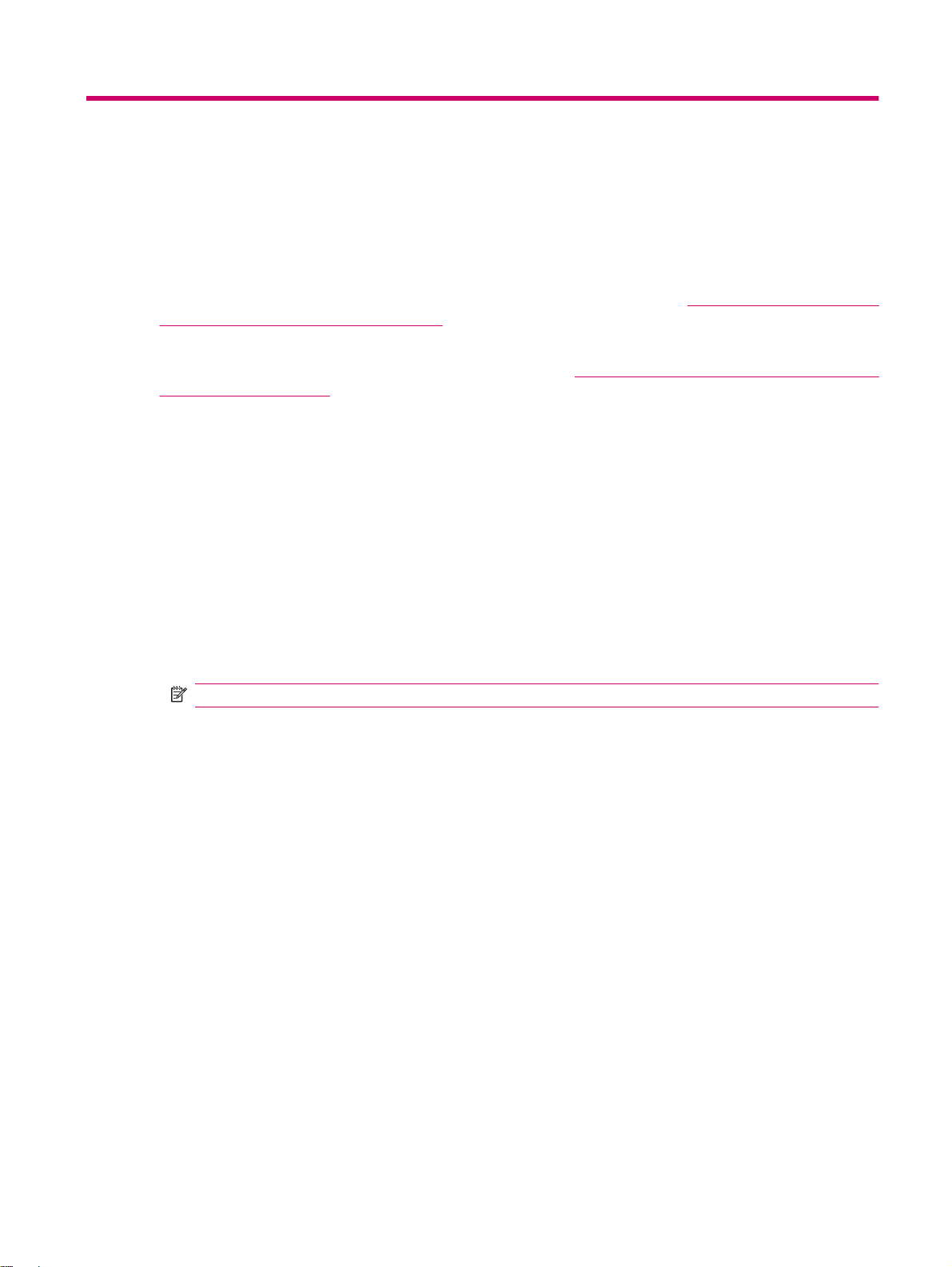
14
同步化
同步化軟體
如果您的電腦執行的是 Windows XP 或之前的版本,則同步化設定是透過 Microsoft ActiveSync 管
理。 Microsoft ActiveSync 4.5 隨附於「快速入門」光碟中。 您也可以造訪
windowsmobile/activesync/default.mspx 以獲得更多資訊,或下載 Microsoft ActiveSync。
如果您的電腦執行的是 Windows Vista,則同步化設定是透過 Windows Mobile 裝置中心管理。
WMDC 6.1 隨附於「快速入門」光碟中。 您也可以造訪
activesync/default.mspx 下載 WMDC。
複製檔案
您可以使用 ActiveSync 將檔案複製進電腦,或是複製出來。
如要使用 ActiveSync 複製檔案:
1. 透過 Mini-USB 同步纜線,將 HP iPAQ 連線到電腦。
2. 在該電腦上,選取「開始」>「程式集」>「ActiveSync」。
3. 在「ActiveSync」視窗中,選取「導覽程式」。
https://www.microsoft.com/
https://www.microsoft.com/windowsmobile/
4. 連按兩下「我的 Windows Mobile 裝置」。
5. 開啟您電腦上的「Windows 檔案總管」,找到要複製的檔案。
附註: 您無法複製預先安裝的檔案或系統檔。
6. 在 HP iPAQ 與電腦之間拖放檔案。 必要時,ActiveSync 會轉換檔案,以便於 Office Mobile 程式
能夠使用。
如要使用 WMDC 複製檔案:
1. 將 HP iPAQ 連線至電腦,然後等候 WMDC 自動啟動。
2. 按一下「檔案管理」,為 HP iPAQ 開啟行動裝置資料夾。
3. 在「行動裝置」資料夾中,瀏覽至您想要複製到 HP iPAQ 或電腦中的檔案並進行選取。
直接將檔案移至 HP iPAQ 的「My Documents」中(或「My Documents」下的資料夾)。
將資料從 Palm Desktop 轉移到 Microsoft Windows Mobile
6.0
購買 HP iPAQ 之前您如果是使用執行 Palm OS 的裝置,則必須將資料由 Palm Desktop 軟體移轉到
Microsoft Windows Mobile 6.0。
同步化軟體
57
Page 68
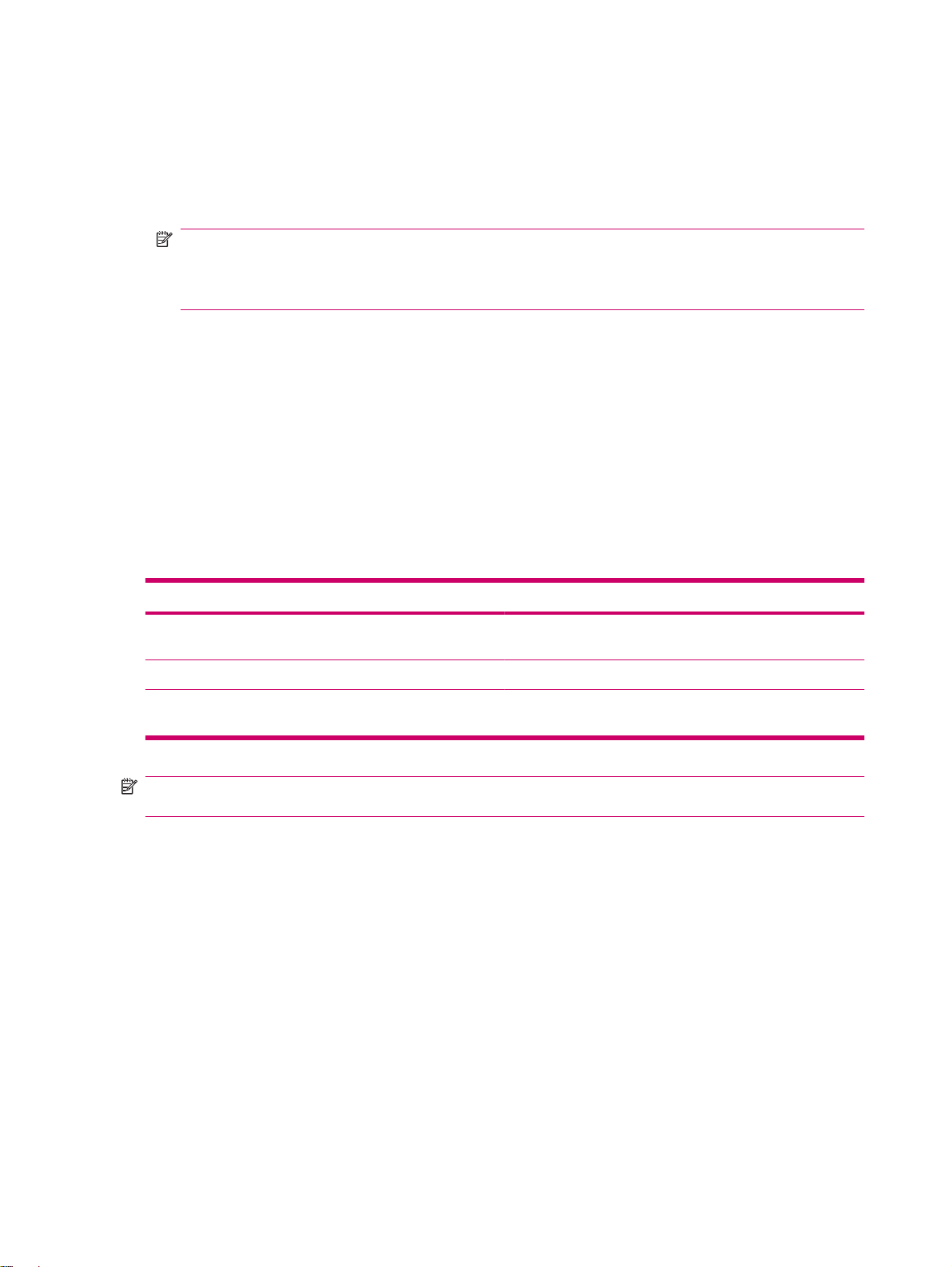
若要將資料從 Palm Desktop 轉移到 Microsoft Windows Mobile 6.0:
1. 請確定電腦上已安裝 Microsoft Outlook 98 或更高版本。
2. 將 Palm 裝置隨附的光碟插入電腦的光碟機中。 在「探索您的掌上型裝置」螢幕上,選取「安裝
Microsoft Conduits」。 您也可以重新安裝 Palm Desktop 軟體。 於設定程序期間,選取「使用
Microsoft Outlook 與 Palm Desktop 軟體同步化您的掌上型裝置」。
附註: 您必須將 Microsoft Outlook 設成預設的電子郵件程式,才能夠順利與 Palm Desktop 軟體
進行同步。 如需變更設定,請開啟 Microsoft Outlook,並依序按一下「工具」>「選項」>「其
他」索引標籤,再核取「將 Outlook 設成電子郵件、連絡人和行事曆的預設程式」核取方塊。 按
一下「套用」>「確定」,然後重新啟動電腦。
3. 使用 Palm 裝置隨附 Companion 光碟上的 HotSync 軟體,將您的 Palm 資訊與 Outlook 同步。 請
參閱 Palm 裝置隨附的指示,以獲得安裝或使用 HotSync 的說明。
4. 同步 Outlook 與 Palm 裝置之後,請解除安裝於電腦中的 Hotsync。 按一下「開始」>「控制
台」> 連按兩下「新增或移除程式」。 選取「Palm Desktop」,再按一下「移除」。 依照螢幕上
的說明繼續執行。
5. 將「快速入門」光碟插入電腦的光碟機,依照螢幕上的指示將 ActiveSync 安裝到電腦上,並在
HP iPAQ 與電腦之間建立合作關係。
無線同步省錢秘訣
您管理 HP iPAQ 無線同步化花費的方式,取決於您的優先順序考量。
若要 執行此作業
減少網路連線或資料傳輸成本
延長電池壽命 減少排程同步的頻率或是以手動方式進行同步。
保持更新資訊
附註: 每次進行同步時,HP iPAQ 關閉電源計時器都會重設。 如果排程的同步間隔小於 HP iPAQ 自
動關閉電源的時間間隔,HP iPAQ 就永遠都不會關閉,因此無法節省電池電力。
同步問題的疑難排解說明
下列徵狀清單可能會指出同步方面的問題:
沒有 ActiveSync 鈴聲(或出現灰色圖示),而且電腦上的「Microsoft ActiveSync」視窗中沒有
●
任何動靜。
有 ActiveSync 鈴聲,而且電腦上的 ActiveSync 圖示變更為旋轉的綠色圖示。 電腦上出現「正在
●
擷取設定」訊息,但是 ActiveSync 連線在建立合作關係以前已中斷。
ActiveSync 正在搜尋連線,但是一無所獲。 (電腦上的綠色圖示仍繼續旋轉)。
●
HP iPAQ 與電腦之間已經產生同步,但是連線已中斷。 (電腦上的綠色圖示停止旋轉,並且呈現
●
灰色)。
增加排程同步間隔的時間或是以手動方式進行同步。 請參閱費
率方案的細節。
在大量郵件期間,以定期但頻繁間隔的方式排程同步。 在少量
郵件期間,當郵件到達時排程同步。
當 ActiveSync 試圖存取網路或網際網路時,防火牆或其他網路保護軟體顯示訊息方塊。
●
WMDC 在安裝後仍然沒有啟動。
●
58 第 14 章 同步化
Page 69

以下秘訣清單可協助您疑難排解同步問題:
在您開始同步 HP iPAQ 與電腦之間的資料時,檢查電腦的作業系統。 同步方式會因電腦所使用的
●
作業系統不同而異。
附註: HP 不保證任何協力廠商應用程式可以在 Windows Vista 正常運作。
如果您的電腦使用的是 ActiveSync 4.5 或 WMDC 6.1 以及個人防火牆軟體,請將 ActiveSync 4.5
●
或 WMDC 6.1 加入防火牆程式的例外清單中。
(如 Sygate Personal Firewall、TrendMicro PC-cillin Internet Security 2005 、Norton Personal
Firewall、McAfee Personal Firewall 或 Zone Alarm Security Suite 等防火牆軟體可能會封鎖同步作
業) 請參閱防火牆程式隨附的說明文件,瞭解如何將 ActiveSync 4.5 或 WMDC 6.1 加入該程式的
例外清單中。 若需要防火牆應用程式的進一步疑難排解,請造訪:
windowsmobile.
安裝 ActiveSync 時,如果您不慎勾選「Microsoft Exchange Server」核選方塊,但並不打算連
●
接 Exchange 伺服器,請依循下列步驟:
將 HP iPAQ 連線到電腦。 確認已建立 ActiveSync 連線。
◦
在電腦上,按一下「開始」>「程式集」>「Microsoft ActiveSync」。
◦
按一下「工具」>「選項」。
◦
在「伺服器」群組下,清除所列出的同步項目的方塊。
◦
請勾選「電腦群組」下方要同步項目的核選方塊。
◦
http://www.microsoft.com/
中斷 HP iPAQ 與電腦的連線,並等待 ActiveSync 或 WMDC 回應的訊息,以確認 HP iPAQ 已經
●
沒有連線。 將 HP iPAQ 重新連線到電腦。 等候一下,看看您的 HP iPAQ 是否連線至電腦。
在電腦上的 ActiveSync 應用程式中,選取「檔案」>「連線設定」。 確認選取 USB 為潛在的一種
●
連線方法。
將 HP iPAQ 連接到電腦上的其他 USB 連接埠。
●
檢查 Mini-USB 同步纜線。 如果有其他 Mini-USB 同步纜線可用,請考慮使用。
●
嘗試透過藍芽連線進行同步。
●
重新啟動電腦及 HP iPAQ,並將 iPAQ 重新連線到電腦。
●
從電腦解除安裝 ActiveSync 或 WMDC,然後重新進行安裝。
●
若要從電腦解除安裝 ActiveSync,請按一下「開始」>「控制台」>「新增或移除程式」>
◦
「Microsoft ActiveSync」。 接下來,按一下「移除」>「確定」。
若要從電腦解除安裝 WMDC,請按一下「開始」>「控制台」>「解除安裝或變更程式」>
◦
「Windows Mobile 裝置中心」及「Windows Mobile 裝置中心驅動程式更新」。 然後,按一
下「解除安裝」。
嘗試上述方法之後,如果仍然無法成功解決連線問題,請使用 HP iPAQ Setup Assistant 將 HP iPAQ 重
設為原廠值。
硬重設 (Hard Reset) 和乾淨重設 (Clean Reset) 完成之後,您可以在電腦上使用 ActiveSync 或
WMDC 將應用程式重新安裝在 HP iPAQ 上。
同步問題的疑難排解說明
59
Page 70

在您的 HP iPAQ 妥善同步之後,請執行下列步驟:
若是使用 ActiveSync,請選取「工具」>「新增或移除程式」,然後選取任何您想要重新安裝的程
●
式。
若是使用 WMDC,當 HP iPAQ 未同步時,選取「程式與服務」>「新增/移除程式」。 選取您要解
●
除安裝的程式,然後按下「確定」。
60 第 14 章 同步化
Page 71
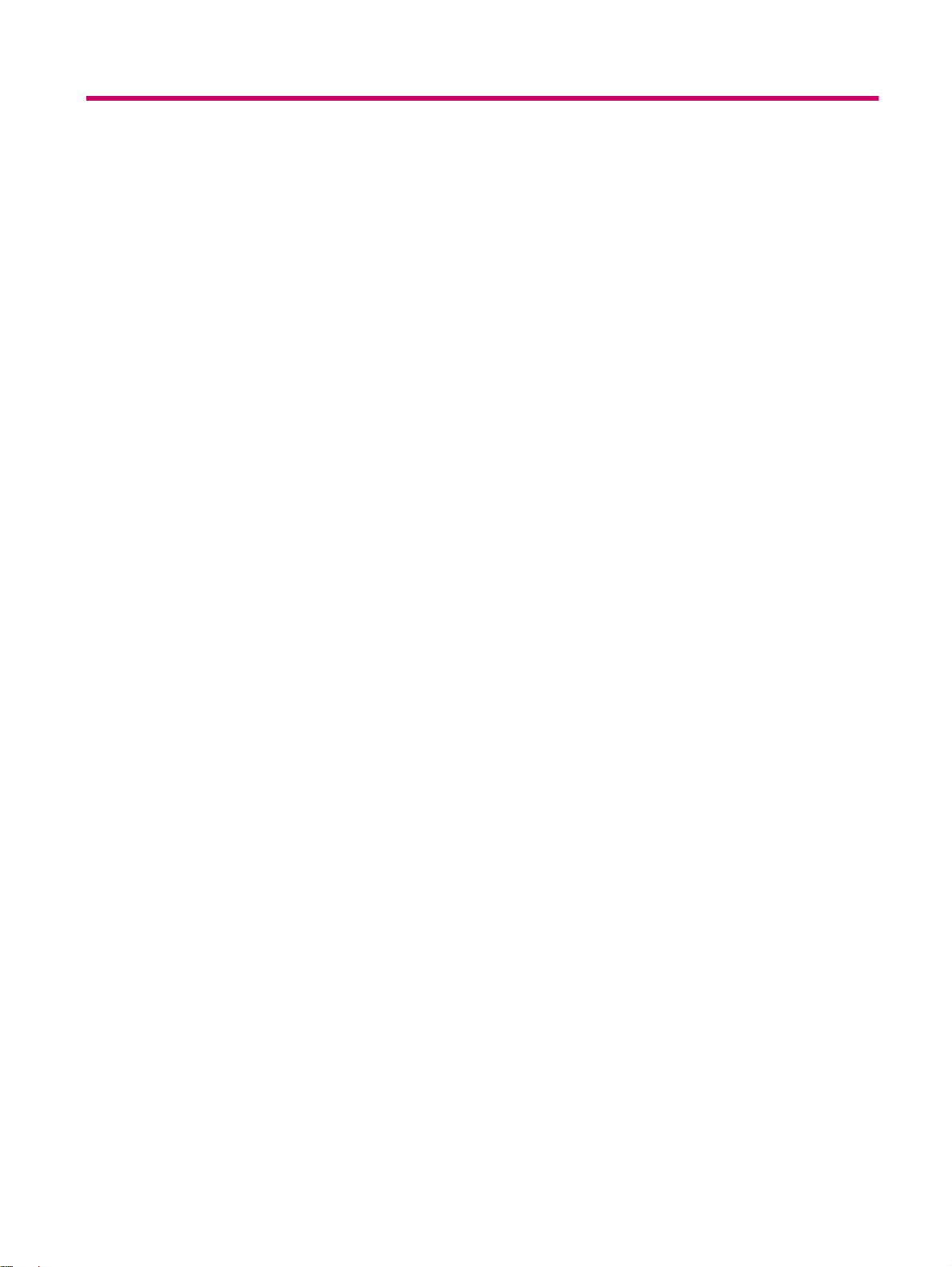
15
工作
設定工作的起迄日期
若要設定工作的起迄日期:
1. 點選「開始」>「程式集」>「工作」。
點選您要設定起迄日期的工作。
2.
點選「編輯」,並進行下列一項或全部作業:
3.
點選「開始」輸入工作的開始日期。
●
點選「到期」輸入工作的到期日期。
●
點選「確定」。
4.
在工作清單中顯示開始和到期日期
若要在工作清單中顯示開始和到期日期:
1. 點選「開始」>「程式集」>「工作」。
2. 點選「功能表」>「選項…」。
選取「顯示開始日期和到期日期」核取方塊。
3.
點選「確定」。
4.
設定選項以讓工作顯示在 Today 畫面上
您的工作若是極為繁多,可以指定「Today」畫面上所顯示的工作類型。
若要讓工作顯示在「Today」畫面上:
1. 點選「開始」>「設定」>「個人」>「Today」。
點選「項目」,然後選取「工作」核取方塊。
2.
點選「工作」以存取選項,然後點選「選項…」。
3.
4. 在「顯示件數」下,選取您要在 Today 畫面上顯示的工作類型。
在「類別」清單中,選取是否僅顯示指定到某一特別類別的工作,或是顯示全部的工作。
5.
將工作標記為已完成:
若要將工作標記為已完成:
1. 點選「開始」>「程式集」>「工作」。
在工作清單中,選取您要標記為已完成的工作旁邊的核取方塊。
2.
設定工作的起迄日期
61
Page 72

若要將開啟的工作標記為已完成:
點選「編輯」。
1.
在「狀態」方塊中,點選「已完成」。
2.
62 第 15 章 工作
Page 73

16
產品規格
系統規格
附註: 並非每一個國家/地區都會提供所有的機型。 如需特定機型的詳細規格資訊,請在 HP iPAQ 上
點選「開始」>「設定」>「系統」>「AssetViewer」。
系統功能 說明
處理器
作業系統
記憶體
外部電源
顯示器
SD 插槽 支援 SD 記憶體
耳機接頭
天線
音訊
電池
藍芽
WLAN IEEE 802.11b/g
Marvell® PXA 310
Microsoft® Windows Mobile 6.0
256 MB Flash & 64 MB SDRAM
電源變壓器: 輸入 100-240 Vac、
USB 充電器: 5 Vdc,100/500 mA
3.5 英吋 QVGA TFT 觸控螢幕
3.5 公釐(3 及 4 針),支援立體聲或 VoIP 耳機
內建式 WLAN 及藍芽天線
喇叭及一個 3.5 公釐立體聲耳機接頭
可拆換並可重複充電的 1200 mAh 鋰電池
藍芽 2.0, 規範: 免持聽筒/ OBEX/ PAN/ FTP/ 序列埠/ A2DP,
有效範圍為 10 公尺(約 33 英呎),可與其他藍芽裝置進行高
速、省電、近距離的無線通訊
實體規格
長度
寬度
深度
重量
美規 公制
4.59 英吋 116.7 公釐
2.71 英吋 68.9 公釐
0.54 英吋 13.6 公釐
含電池: 4.08 盎司
●
不含電池: 3.17 盎司
●
含電池: 115.8 公克
●
不含電池: 89.9 公克
●
系統規格
63
Page 74
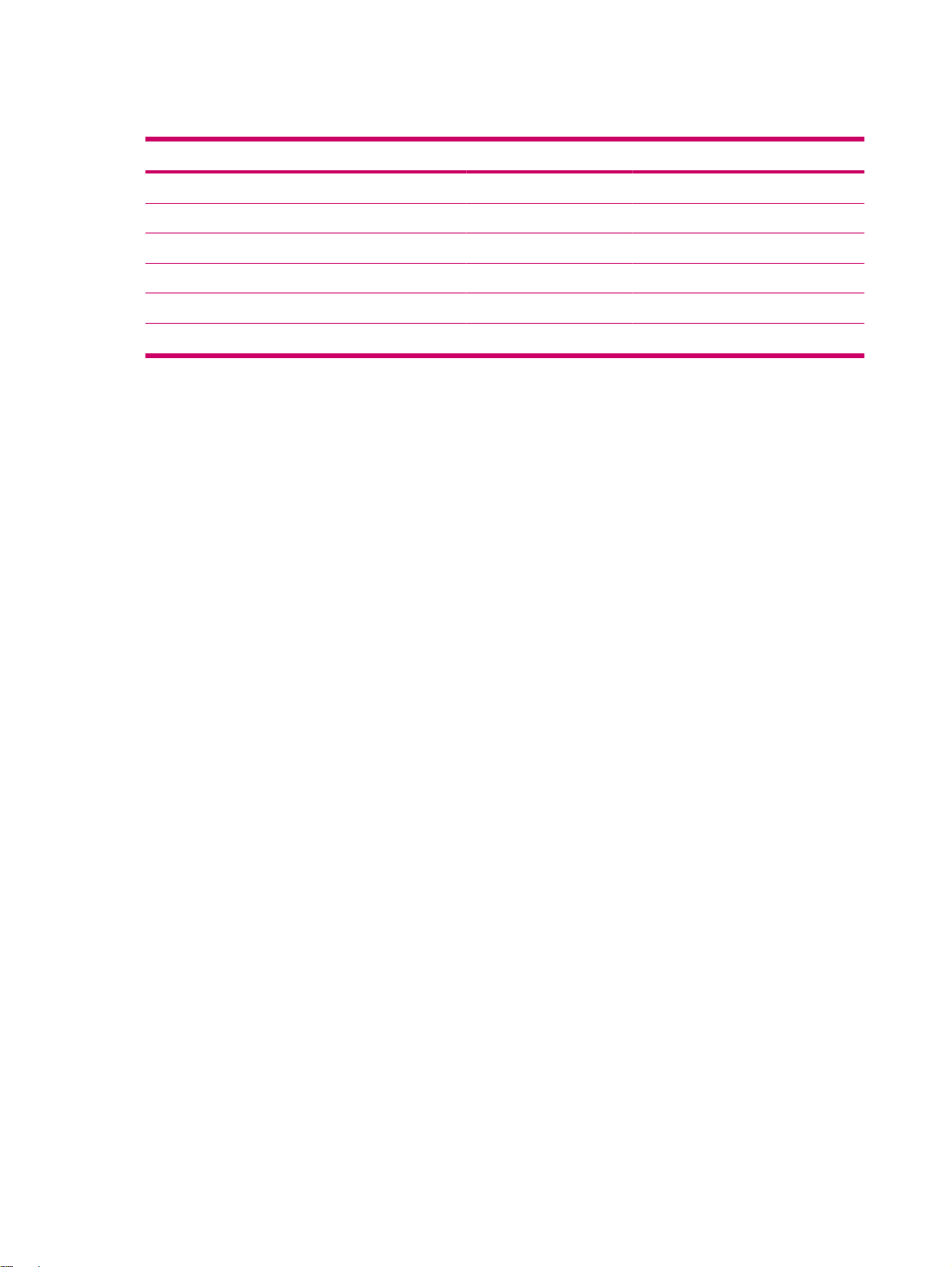
操作環境
溫度 作業中
相對溼度 作業中
最大高度 作業中
非作業中
非作業中
非作業中
美規 公制
華氏 32° 到 113° 攝氏 0° 到 45°
華氏 -4° 到 140° 攝氏 -20° 到 60°
30% 到 85% 30% 到 85%
90% 90%
15000 英呎 4572 公尺
40000 英呎 12,192 公尺
64 第 16 章 產品規格
Page 75

17
法規注意事項
美國聯邦通訊委員會公告
This equipment has been tested and found to comply with the limits for a Class B digital device,
pursuant to Part 15 of the FCC Rules. These limits are designed to provide reasonable protection
against harmful interference in a residential installation. This equipment generates, uses, and can
radiate radio frequency energy and, if not installed and used in accordance with the instructions, may
cause harmful interference to radio communications. However, there is no guarantee that interference
will not occur in a particular installation.
If this equipment does cause harmful interference to radio or television reception, which can be
determined by turning the equipment off and on, the user is encouraged to try to correct the
interference by one or more of the following measures:
Reorient or relocate the receiving antenna.
●
Increase the separation between the equipment and receiver.
●
Connect the equipment to an outlet on a circuit different from that to which the receiver is
●
connected.
Consult the dealer or an experienced radio or television technician for help.
●
修正事項
The FCC requires the user to be notified that any changes or modifications made to this device that
are not expressly approved by HP may void the user's authority to operate the equipment.
纜線
To maintain compliance with FCC Rules and Regulations, connections to this device must be made
with shielded cables having metallic RFI/EMI connector hoods.
美國聯邦通訊委員會公告
65
Page 76
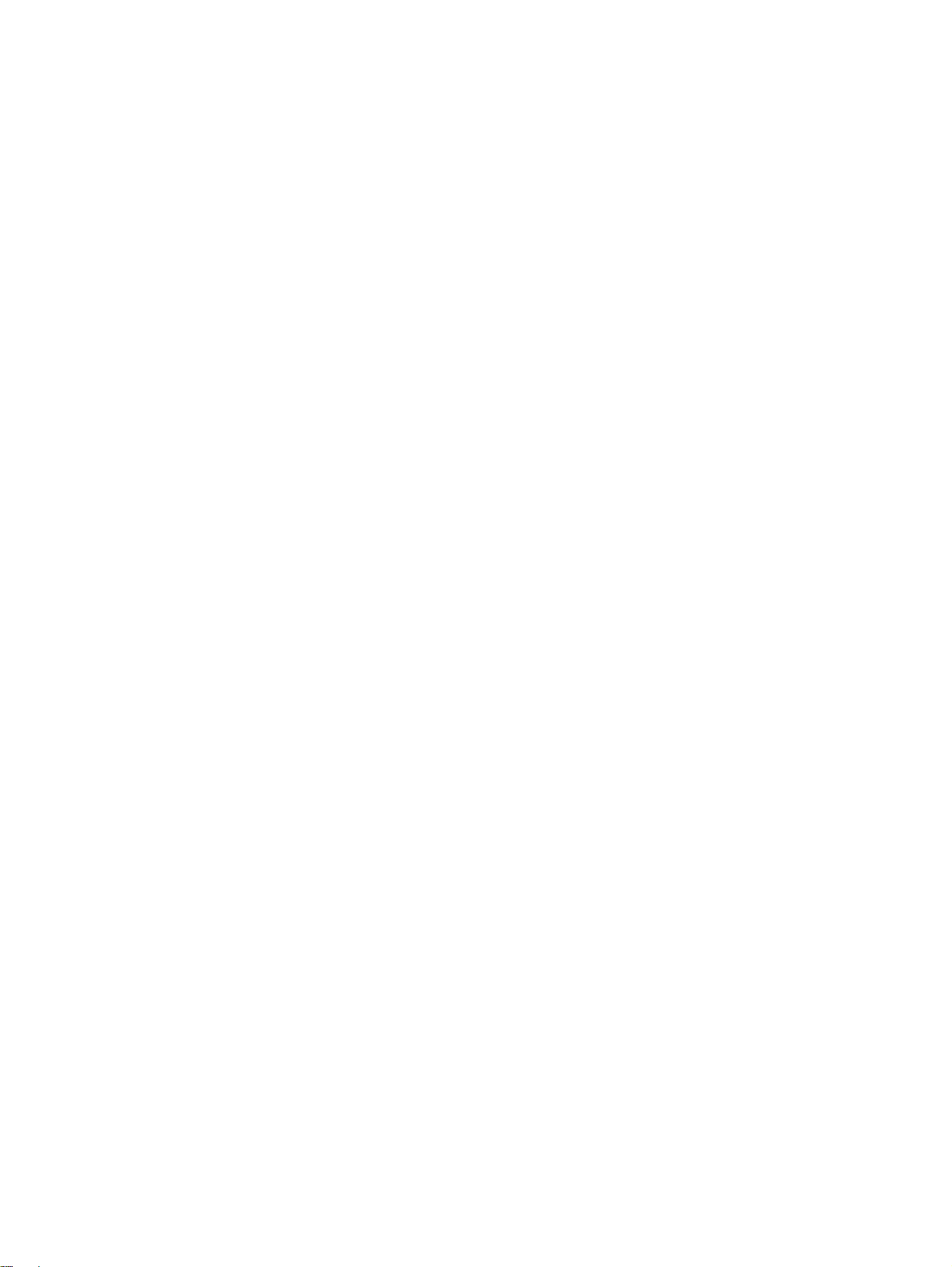
標有 FCC 標誌產品之符合標準聲明(僅適用於美國)
This device complies with Part 15 of the FCC Rules. Operation is subject to the following 2
conditions:
1. This device may not cause harmful interference.
2. This device must accept any interference received, including interference that may cause
undesired operation.
If you have questions about the product that are not related to this declaration, write to
Hewlett-Packard Company
P. O. Box 692000, Mail Stop 530113
Houston, TX 77269-2000
or call 1-800-HP-INVENT (1-800-474-6836)
For questions regarding this FCC declaration, write to
Hewlett-Packard Company
P. O. Box 692000, Mail Stop 510101
Houston, TX 77269-2000
or call HP at 281-514-3333
To identify your product, refer to the part, series, or model number located on the product.
加拿大公告
This Class B digital apparatus meets all requirements of the Canadian Interference-Causing
Equipment Regulations.
Avis Canadien
Cet appareil numérique de la classe B respecte toutes les exigences du Règlement sur le matériel
brouilleur du Canada.
歐盟公告
具有 CE 標記的產品均符合下列歐盟規章:
Low Voltage Directive 2006/95/EC
●
EMC Directive 2004/108/EC
●
CE compliance of this product is valid only if powered with the correct CE-marked AC adapter
provided by HP.
If this product has telecommunications functionality, it also complies with the essential requirements
of the following EU Directive:
R&TTE Directive 1999/5/EC
●
Compliance with these directives implies conformity to harmonized European standards (European
Norms) that are listed in the EU Declaration of Conformity issued by HP for this product or product
66 第 17 章 法規注意事項
Page 77
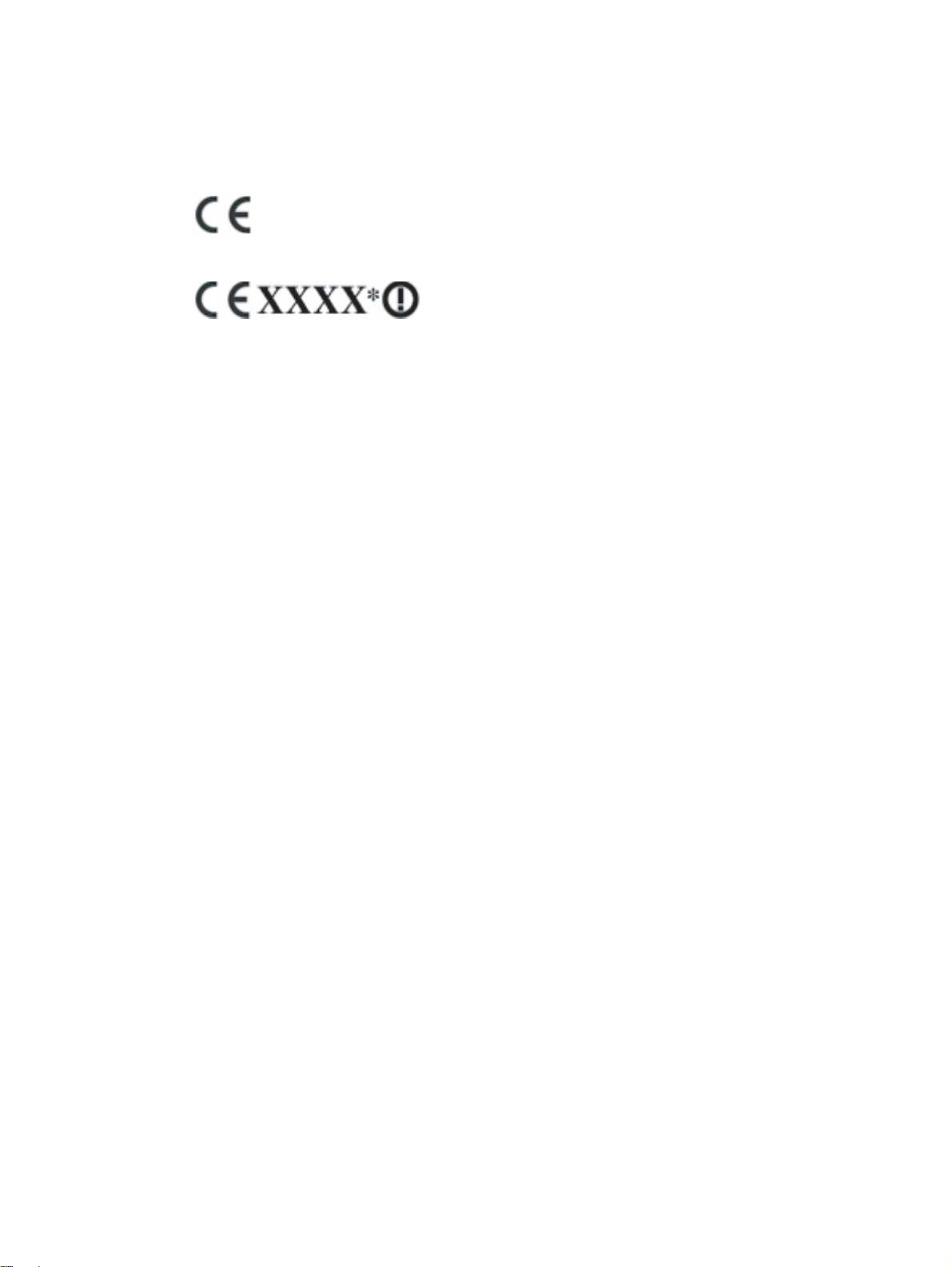
family. This compliance is indicated by one of the following conformity markings placed on the
product.
This CE marking is valid for non-telecommunications products and for EU harmonized
●
telecommunications products, such as Bluetooth®.
This CE marking is valid for EU non-harmonized telecommunications products.
●
*If applicable, a notified body number is used. Refer to the regulatory label provided on this
product.
Hewlett-Packard GmbH, HQ-TRE, Herrenberger Strasse 140, D-71034 Böblingen, Germany
The telecommunications functionality of this product may be used in the following EU and EFTA
countries:
Austria, Belgium, Bulgaria, Cyprus, Czech Republic, Denmark, Estonia, Finland, France, Germany,
Greece, Hungary, Iceland, Ireland, Italy, Latvia, Liechtenstein, Lithuania, Luxembourg, Malta,
Netherlands, Norway, Poland, Portugal, Slovak Republic, Romania, Slovenia, Spain, Sweden,
Switzerland, and United Kingdom.
歐盟公告
67
Page 78
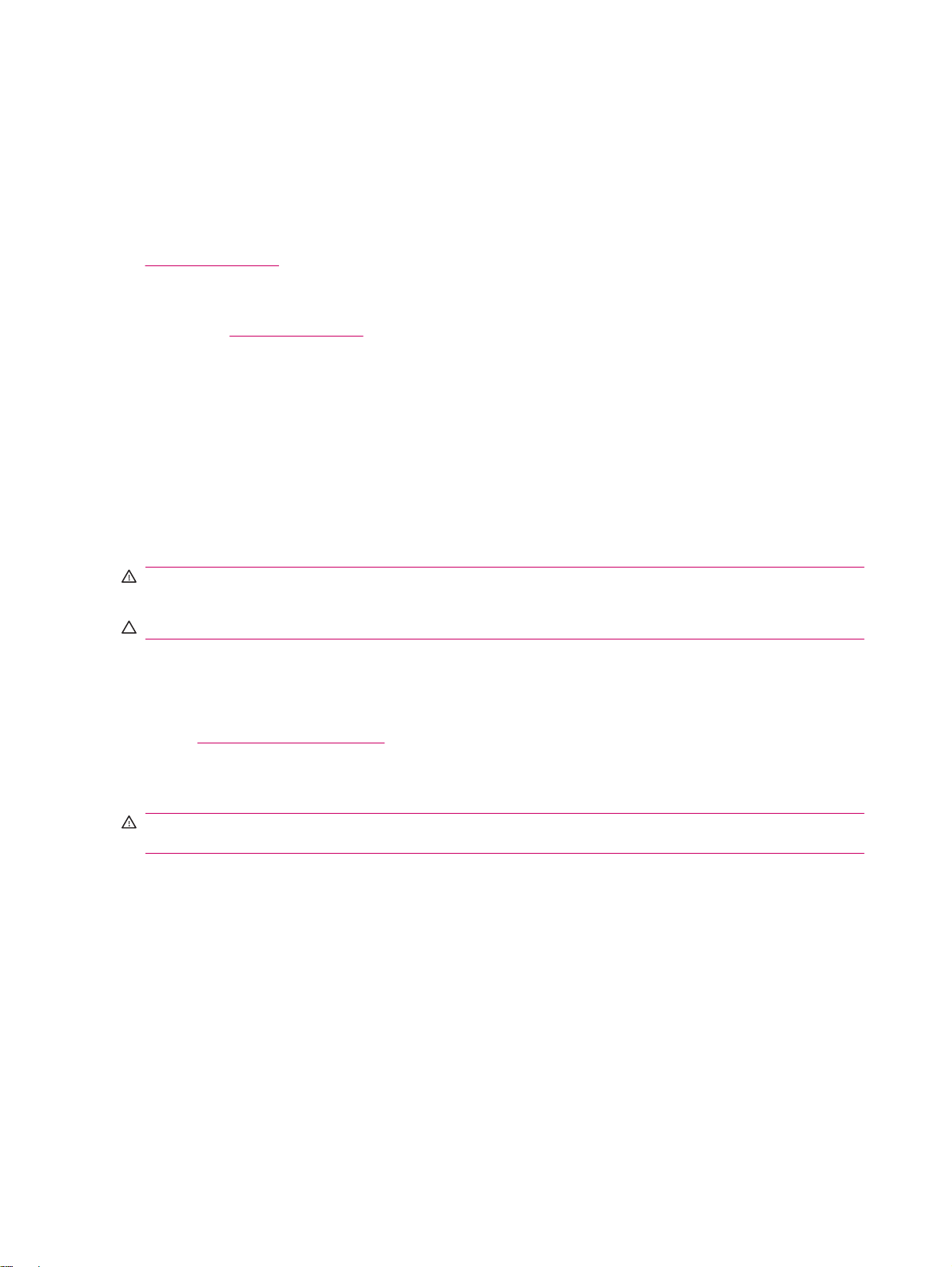
具有 2.4-GHz 無線 LAN 裝置的產品
法國
L'utilisation de cet equipement (2.4GHz Wireless LAN) est soumise a certaines restrictions: Cet
equipement peut être utilisé a l'interieur d'un batiment en utilisant toutes les frequences de 2400 a
2483.5MHz (Chaîne 1-13). Pour une utilisation en environement exterieur, les frequences comprises
entre 2400-2454 MHz (Chaîne 1-9) peuvent être utilisé. Pour les dernieres restrictions, voir
http://www.arcep.fr.
此產品使用的 2.4-GHz 無線 LAN 操作具有一定的限制: 此產品在室內可使用整個 2400-2483.5 MHz
頻段(頻道 1-13)。在戶外,只能使用 2400-2454 MHz 頻段(頻道 1-9)。 如需最新需求的詳細資
訊,請參閱
http://www.arcep.fr。
義大利
E'necessaria una concessione ministeriale anche per l'uso del prodotto. Verifici per favore con il
proprio distributore o direttamente presso la Direzione Generale Pianificazione e Gestione
Frequenze.
需使用授權。 請洽詢經銷商或直接參閱「頻率規劃與管理的一般指示」(Direzione Generale
Pianificazione e Gestione Frequenze)。
電池警告
警告! 這台 HP iPAQ 內含可充電的鋰電池。 為了降低火災或燙傷風險,請勿拆解、重壓、穿刺、造成
外部接點短路,或是將電池丟入到水或火之中。 請僅使用 HP 備用電池進行更換。
注意: 如果更換錯誤類型的電池,會有爆炸風險。 請依照指示,丟棄廢電池。
電池回收
HP 鼓勵客戶回收用過的電子硬體、HP 原廠墨水匣以及充電式電池。 如需關於回收計畫的詳細資訊,
請參閱
電池棄置
警告! 當電池壽命已到達終點時,請勿將電池棄置在一般家庭垃圾中。 請遵循當地有關電腦電池棄置
處理的法律和法規。
http://www.hp.com/recycle。
68 第 17 章 法規注意事項
Page 79

設備警告
警告! 為了降低人身傷害、電擊、火災或設備損毀的風險:
在使用方便的交流電插座上插上交流電變壓器。
從交流電插座拔除交流電變壓器或從主機電腦拔除同步纜線,來切斷設備的電源。
在電源線或其他纜線上,請勿置放物品。 捲收纜線,以免有人意外踩線或被絆倒。
請勿拉電源線或纜線。 從電源插座拔除時,握緊電源線插頭或交流電變壓器,然後將它們從電源插座拔
開。
請勿使用電氣用品專用的轉換器套件來啟動 HP iPAQ。
噪音警告
警告! 長時間以高音量聆聽此設備播放會損害您的聽力。 為了減低損害聽力的危險,應該將音量調低
到安全、舒適的強度,並且減少以高音量聆聽的時間。
●
為了您的自身安全,請務必在使用耳機前重設音量。 即使音量控制設定一樣,但有些耳機還是比
其他的耳機大聲。
變更預設的音頻與等化器設定可能會導致較高的音量,所以應該謹慎為之。
●
為了您的安全,搭配本產品使用的耳機必須符合 EN-50332-2 的耳機限制。
●
航空旅行注意事項
商業客機上的電子設備使用應依照航空公司規定。
設備警告
69
Page 80
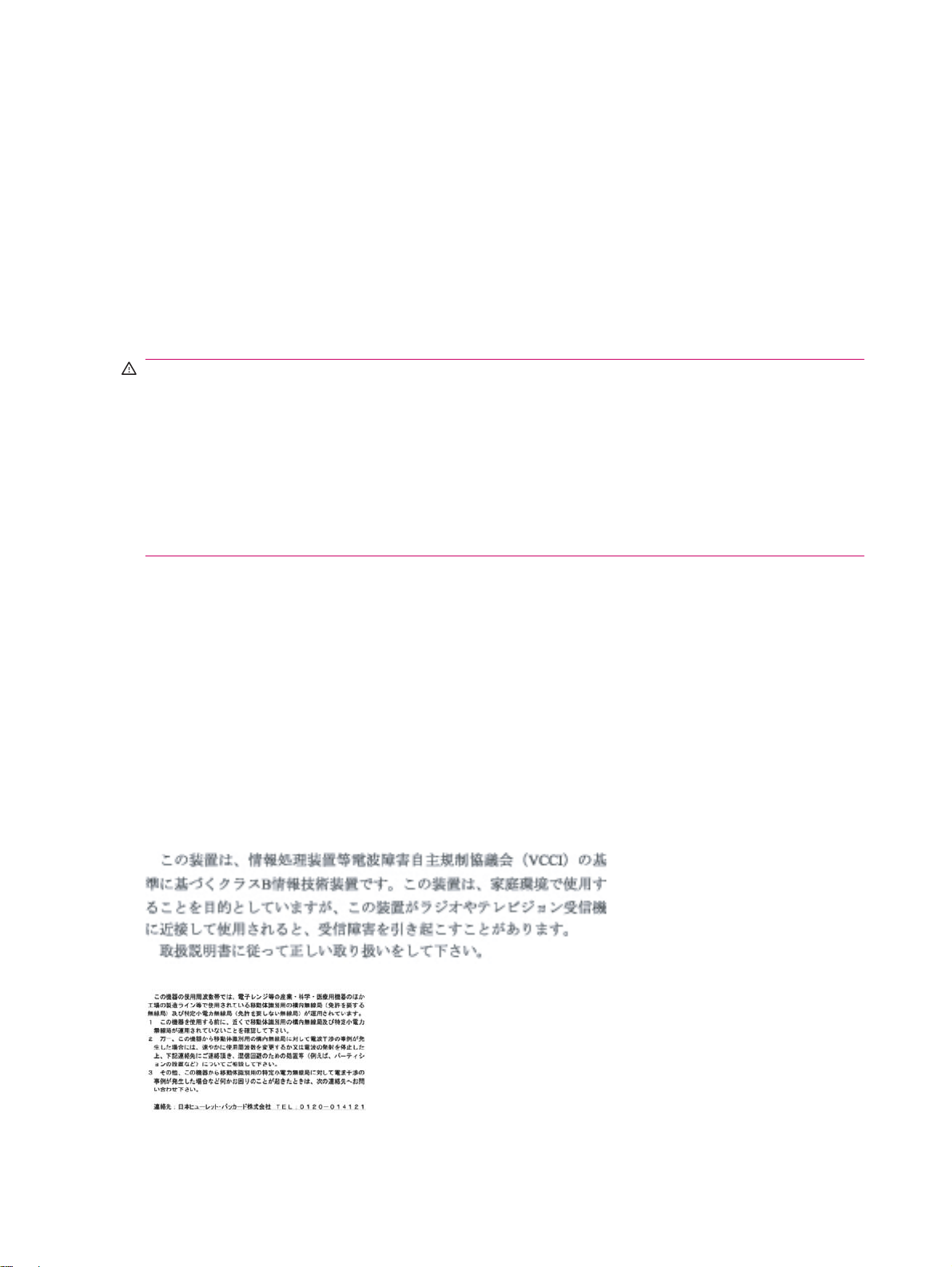
醫療電子設備
如果您因醫療上的需要,而必須使用心臟調節器、助聽器或其他類型的電子醫療器材,請詢問醫療器材
製造商以確定您所使用的醫療器材是否不受 RF 能量干擾。 保健中心或醫院內若對 HP iPAQ 的使用發
佈限制,則請您關機。
無線通訊注意事項
有些環境可能會限制無線裝置的使用。 這類限制可能適用於飛機上、醫院內、爆炸物附近、危險地點等
等。如果您不確定此裝置使用的適用政策,開啟裝置之前,請先要求使用許可。
美國法規無線通訊公告
警告! Exposure to Radio Frequency (RF) Radiation The radiated output power of this device is
below the FCC radio frequency exposure limits. Nevertheless, the device should be used in such a
manner that the potential for human contact during normal operation is minimized.
To avoid the possibility of exceeding the FCC radio frequency exposure limits, human proximity to the
antenna should be minimized. No metallic body accessories are allowed and 1.5 cm spacing between
PDA and the body must be maintained to satisfy RF Exposure.
This PDA has been tested and demonstrated compliance when Bluetooth and Wi-Fi are transmitting
simultaneously. This PDA must not be co-located or operating in conjunction with any other antenna
or transmitter.
加拿大法規無線通訊公告
Operation is subject to the following two conditions: (1) this device may not cause interference, and
(2) this device must accept any interference, including interference that may cause undesired
operation of the device.
巴西公告
Este equipamento opera em caráter secundário, isto é, não tem direito a proteção contra
interferência prejudicial, mesmo de estações do mesmo tipo, e não pode causar interferência a
sistemas operando em caráter primário.
日本公告
70 第 17 章 法規注意事項
Page 81

無線 LAN 802.11b 裝置
無線 LAN 802.11g 裝置
藍芽裝置
台灣 DGT 公告
韓國公告
台灣 DGT 公告 71
Page 82

18
疑難排解和常見問題
同步疑難排解
安裝 Microsoft ActiveSync 4.5.0
附註: 使用 Windows Mobile 裝置和 ActiveSync 時,USB 集線器和筆記型電腦銜接站未表現一致的
穩定性。 如果發生連線中斷或無法透過 USB 集線器或銜接站連線,請直接將裝置連接到電腦的 USB
連接埠。
從光碟:
1. 將 HP iPAQ 隨附的「快速入門」光碟插入個人電腦的光碟機中。 HP Getting Started 應用程式隨
即開啟。
2. 一旦 HP Getting Started 應用程式安裝之後,請按一下「Setup and Installation(設定和安
裝)」,然後選取「ActiveSync」。
3. 等候 ActiveSync 安裝。 安裝之後,將同步纜線的 USB 端插入電腦,再將 Mini-USB 端插入
HP iPAQ。
4. 您可以建立 ActiveSync 與電腦的合作關係。
從 Microsoft 網站:
關閉所有開啟的應用程式。
1.
2. 瀏覽 http://www.microsoft.com/windowsmobile/activesync/activesync45.mspx。
從結果清單中選取版本,並依照螢幕指示下載應用程式。
3.
4. 尋找 setup.exe 檔案,然後連按兩下以開始解壓縮和安裝。
5. 按一下「執行」>「下一步」。
選取「我接受授權合約中的條款」,然後按一下「下一步」。
6.
7. 按一下「下一步」>「安裝」>「完成」。
8. 等候 ActiveSync 安裝。
9. 將同步纜線的 USB 端插入電腦,再將 Mini-USB 端插入 HP iPAQ。
現在您已準備好可建立 ActiveSync 與電腦的合作關係。
建立 ActiveSync 與電腦的合作關係
建立 ActiveSync 與電腦的合作關係之前,請先確定電腦上已安裝 Microsoft ActiveSync version 4.5.0
(或更高版本)。
1. 將同步纜線的 USB 端插入電腦。
2. 將同步纜線的 MiniUSB 端插入 HP iPAQ。
等候開始同步。
3.
72 第 18 章 疑難排解和常見問題
Page 83
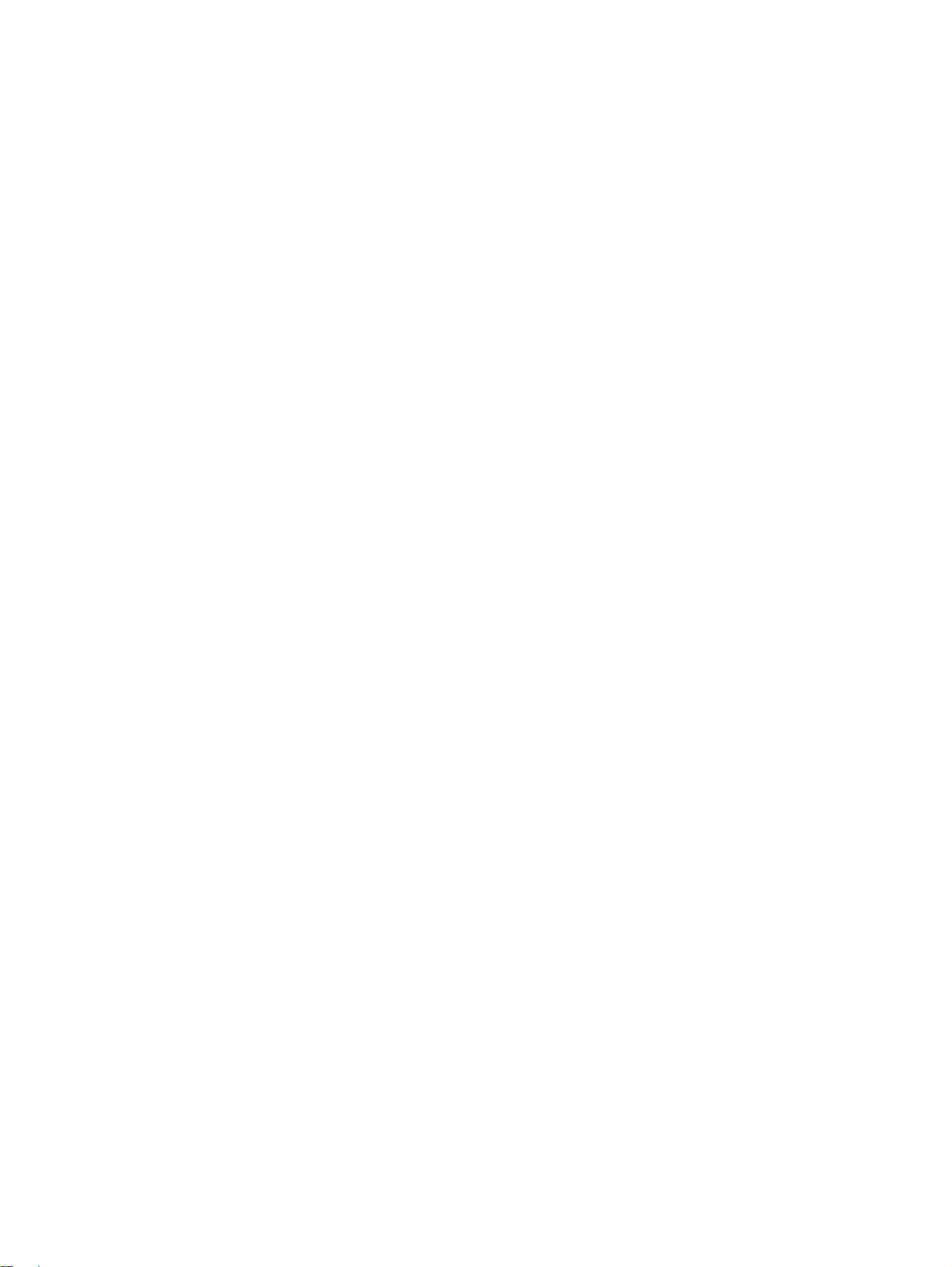
在「同步設定」精靈螢幕上按一下「下一步」,然後執行下列一項作業:
4.
如果您不要與 Microsoft Exchange Server 直接同步,請清除顯示的核取方塊,然後按一下
●
「下一步」。
按一下「下一步」與 Microsoft Exchange Server 直接同步。
●
5. 選取要在 HP iPAQ 和電腦之間同步的項目,然後按一下「下一步」。
按一下「完成」。
6.
「同步設定」精靈隨即開始同步選取的項目。
透過 USB 的 ActiveSync
請確定電腦上已安裝 Microsoft ActiveSync version 4.5.0(或更高版本),而且已建立與電腦的合作關
係。
1. 將同步纜線的 USB 端插入電腦。
2. 將同步纜線的 MiniUSB 端插入 HP iPAQ。
隨即自動開始同步。
3.
透過 Bluetooth 的 ActiveSync
開始之前,請確定下列項目:
請確定電腦上已安裝 Microsoft ActiveSync version 4.5.0(或更高版本),而且已建立與電腦的合
●
作關係。
確定電腦上已啟用藍芽功能。
●
確定 HP iPAQ 上已啟用藍芽功能。
●
確定 HP iPAQ 未使用 USB 纜線插入電腦。
●
確定裝置和 HP iPAQ 都處在可搜尋的模式。 以下是建立藍芽合作關係的步驟。
▲
針對電腦:
a. 移至「Bluetooth configuration(藍芽設定)」。
選取「協助工具」索引標籤。
b.
c. 選取「Let other Bluetooth devices discover this computer(讓其他藍芽裝置搜尋此電
腦)」核取方塊。
按一下「確定」。
d.
針對 HP iPAQ:
a. 點選「開始」>「設定」>「連線」>「藍芽」。
點選「協助工具」。
b.
c. 選取「Allow other devices to connect(允許其他裝置連線)」核取方塊。
選取「所有裝置」核取方塊。
d.
e. 選取「Other devices can discover me(其他裝置可以搜尋我)」核取方塊。
點選「確定」。
f.
同步疑難排解
73
Page 84

若要連線:
1. 點選「開始」>「程式集」>「ActiveSync」>「功能表」>「連線」。
2. 選取「使用此連線同步所有 PC」核取方塊。
3. 從清單選取「Bluetooth Active sync(藍芽 ActiveSync)」。
點選「確定」。
4.
5. 點選「開始」>「設定」>「連線」>「藍芽」。
選取目前的操作模式,並確定已啟動藍芽。
6.
7. 點選「藍芽管理員」>「新增」>「ActiveSync via Bluetooth(透過藍芽的 ActiveSync)」。
依照指示進行:
8.
若要判斷哪個序列埠或 COM 連接埠號碼用於傳入的藍芽連線:
a. 移至「Bluetooth configuration(藍芽設定)」。
b. 點選「Local Services(本機服務)」索引標籤。
c. 記下與 ActiveSync 關聯的 COM 連接埠。
若要判斷電腦上哪個序列埠或 COM 連接埠號碼用於傳入的藍芽連線:
a. 開啟 Microsoft ActiveSync。
b. 按一下「檔案」>「
選取「允許連線到下列其中一個裝置」核取方塊。
c.
d. 選取與 ActiveSync 關聯的 COM 連接埠。
點選「確定」。
e.
點選要同步的裝置。
9.
點選「完成」。
10.
HP iPAQ 隨即連線到電腦,而且發生同步。
連線設定」。
ActiveSync 與 Microsoft Exchange Server 同步
1. 點選「開始」>「程式集」>「ActiveSync」。
2. 點選「功能表」>「設定伺服器」。
附註: 如果尚未設定同步伺服器連結,請點選「新增伺服器來源」。
3. 在「伺服器位址」方塊中,輸入 Exchange Server 名稱。
4. 選取「此伺服器需要加密的 (SSL) 連線」核取方塊(如果您的公司要求的話),然後點選「下一
步」。
輸入您的名稱、密碼和網域,然後點選「下一步」。
5.
選取「儲存密碼」(若要啟用自動同步)。
6.
點選「進階」,變更解決同步衝突的規則設定。
7.
8. 選取要與 Exchange Server 同步資訊項目的核選方塊。
74 第 18 章 疑難排解和常見問題
Page 85
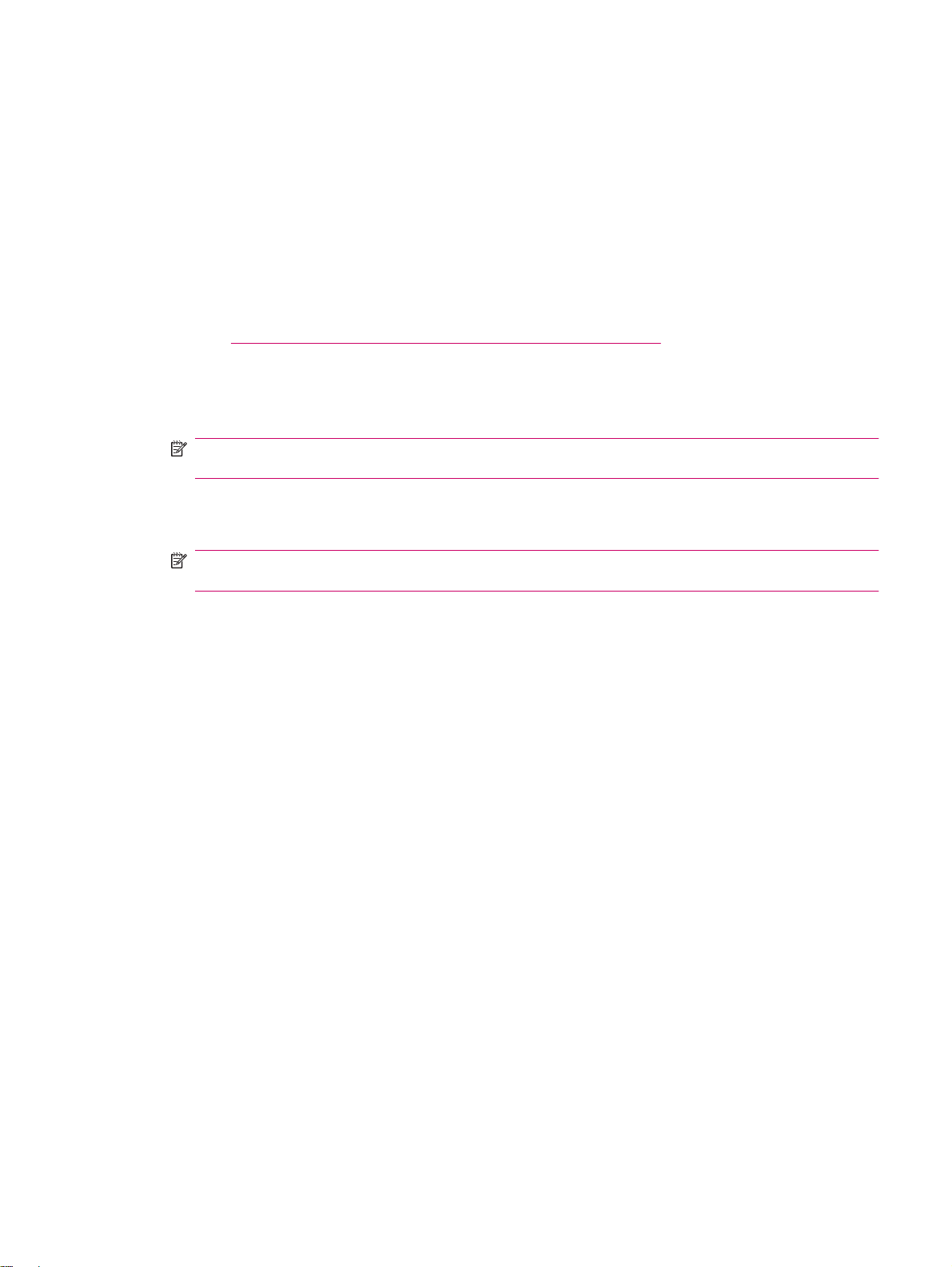
選取資訊類型,然後點選「設定」以變更可用的設定。
9.
點選「完成」。
10.
在 Windows Vista 中安裝 Windows Mobile 裝置中心 (WMDC)
1. 透過下列步驟,識別您使用的作業系統類型(32 位元或 64 位元):
a. 「開始」> 以滑鼠右鍵按一下「我的電腦」>「內容」。
在「系統」資訊中判斷您使用的系統類型。
b.
2. 將 HP iPAQ 連線到電腦。
3. 移至
4. 向下捲動,然後按一下顯示您使用的 Windows Vista 作業系統語言和系統類型的連結。
5.
6.
7.
http://www.microsoft.com/windowsmobile/devicecenter.mspx 以下載 Windows Mobile 裝置
中心 (WMDC)。
按一下「繼續」。
附註: 在這個步驟後面會接著驗證程序,以確定您的 Windows Vista 是否為正版。 請依照螢幕
指示完成驗證程序。
完成驗證程序之後,請按一下「下載」。
選取「執行」,然後依照螢幕指示,完成驗證程序。
附註: 安裝可能需要幾分鐘。 如果 WMDC 在安裝之後未偵測到 HP iPAQ,您必須要將
HP iPAQ 中斷連線再重新連線,才能讓 WMDC 順利啟動。
使用藍芽的 WMDC 連線
確定電腦上已安裝 Windows Mobile 裝置中心,而且已建立與電腦的合作關係。
●
確定電腦上已啟用藍芽功能。
●
確定 HP iPAQ 上已啟用藍芽功能。
●
確定 HP iPAQ 未使用 USB 纜線連接電腦。
●
確定裝置和 HP iPAQ 都處在可搜尋的模式。 以下是建立藍芽合作關係的步驟。
▲
在電腦上:
a. 按一下「開始」>「控制台」>「藍芽裝置」>「選項」。
b. 選取「Allow Bluetooth devices to find the computer(允許藍芽裝置尋找電腦)」核取方
塊。
在 HP iPAQ 上:
a. 點選「開始」>「設定」>「連線」>「藍芽」。
點選「協助工具」。
b.
c. 選取「Allow other devices to connect(允許其他裝置連線)」核取方塊。
選取「所有裝置」核取方塊。
d.
e. 選取「Other devices can discover me(其他裝置可以搜尋我)」核取方塊。
點選「確定」。
f.
同步疑難排解
75
Page 86

在電腦的 WMDC 主畫面上:
a. 按一下「行動裝置設定」>「連線設定」。
確定已選取「允許連線到下列其中一個裝置」核取方塊,而且也已選取藍芽。
b.
若要連線:
1. 點選「開始」>「程式集」>「ActiveSync」>「功能表」>「連線」。
2. 選取「使用此連線同步所有 PC」核取方塊。
3. 從清單選取「Bluetooth Active sync(藍芽 ActiveSync)」。
點選「確定」。
4.
5. 點選「開始」>「設定」>「連線」>「藍芽」。
選取目前的操作模式,並確定已啟動藍芽。
6.
7. 點選「藍芽管理員」>「新增」>「ActiveSync via Bluetooth(透過藍芽的 ActiveSync)」。
點選要同步的裝置。
8.
移至電腦,當系統提示藍芽裝置正在嘗試連線到電腦時,請按一下「要允許這個連線,請按這個訊
9.
息」。
當系統提示時在電腦上輸入密碼,然後點選「確定」。
10.
11. 在 HP iPAQ 上輸入相同的密碼,然後點選「確定」。
您已經建立連線。
附註: 建議 HP iPAQ 與桌面上 WMDC 應用程式的首次連線應透過 Mini-USB 同步纜線來進行。 首次
連線之後,您就可以輕鬆設定藍芽供日後連線使用。
錯誤碼: 0x85010014 – ActiveSync 在伺服器上遇到問題
這個錯誤表示同步來源 Exchange Server 或 Outlook 已報告內部錯誤。
若要解決這個錯誤,請確定下列項目:
確定 Outlook 不是離線執行。
●
確定防毒應用程式和所有防火牆都已停用。
●
如需詳細資訊,請參閱
●
檢查 Outlook 是否為主要電子郵件用戶端。
●
若要確定 Outlook 是否為主要電子郵件用戶端,請依照下列步驟進行:
1. 移至「Internet Explorer」>「工具」>「網際網路選項」>「程式」。
2. 在「電子郵件」下選取「Microsoft Outlook」。
http://support.microsoft.com/。
錯誤碼: 0x80070490 – 無法完成同步。請稍後再試
這個錯誤表示同步連絡人無法運作。
若要解決這個錯誤,請執行下列作業:
1. 在電腦上,開啟 Microsoft ActiveSync。
2. 按一下「工具」>「選項」。
76 第 18 章 疑難排解和常見問題
Page 87

3. 清除同步來源(例如 Microsoft Exchange 或 Windows PC)的「連絡人」,然後按一下「確定」。
4. 按一下「檔案」>「同步」。
5. 當「若要繼續,ActiveSync 必須移除您 Smartphone 上的所有連絡人。 是否要繼續?」 訊息顯示
時,請按一下「是」,確認刪除 HP iPAQ 上的所有連絡人。 等候同步完成。
6. 在電腦上,開啟 Microsoft ActiveSync 應用程式。
7. 按一下「工具」>「選項」。
8. 選取同步來源(例如 Microsoft Exchange 或 Windows PC)的「連絡人」,然後按一下「確定」。
9. 按一下「檔案」>「同步」。
VPN 用戶端中斷
虛擬私人網路 (VPN) 用戶端是促進遠端連線電腦驗證及加入安全私人網路的公用程式。 VPN 用戶端的
有些元件執行為「NDIS 中繼驅動程式」,會監控及影響 Windows 系統 TCP/IP 堆疊流量。
因為 Windows Mobile 6.0 和 ActiveSync 4.x 現在利用 Windows 系統 TCP/IP 堆疊進行通訊,裝置連線
會顯示為網路介面,而電腦和裝置之間的訊息可能會被 VPN 用戶端錯誤地中斷。 當電腦加入虛擬私人
網路時,會造成裝置無法連線到電腦的問題。 手冊付印之際,Microsoft 尚未提供此問題的解決方法。
如需詳細資訊,請造訪
家長監護公用程式
家長監護公用程式通常設計為封鎖網路流量進入指定的網際網路位址。 這些公用程式可以執行為階層服
務提供者,監控多個 Windows 應用程式的網路流量。 電腦和裝置之間的 ActiveSync 通訊也可能會被這
些階層服務提供者錯誤地中斷,而無法建立連線。
如需詳細資訊,請造訪
網路流量最佳化程式
網路流量最佳化程式是增強連線以提高連線傳送量的公用程式。 在某些情況下,這是透過修改網路封包
或重新導向網路流量完成的,並且可以節省傳輸時間。 部分公用程式會以傳輸驅動程式介面驅動程式的
方式實作,並安裝在 Windows 系統中以監控 TCP/IP 堆疊。
因為 Windows Mobile 5.0 和 ActiveSync 4.x 現在利用 Windows 系統 TCP/IP 堆疊進行通訊,裝置連線
會顯示為網路介面,而電腦和裝置之間的資訊可能會被網路流量最佳化程式錯誤地中斷。
如果裝置對電腦連線發生問題,請確定網路流量最佳化程式與連線未衝突。 您可以停用或解除安裝使用
的網路流量最佳化程式軟體,來修正此問題。
如需詳細資訊,請造訪
桌面防火牆應用程式
http://www.microsoft.com/windowsmobile/help/activesync/default.mspx。
http://www.microsoft.com/windowsmobile/help/activesync/default.mspx。
http://www.microsoft.com/windowsmobile/help/activesync/default.mspx。
防火牆應用程式是設計為封鎖網路流量並保護桌上型電腦不受傳入網路連線的破壞。 因為 ActiveSync
利用 TCP 連接埠來與 Windows Mobile 裝置傳輸資料,您必須明確允許防火牆應用程式解除封鎖此流
量。 若要執行此作業,您必須將 ActiveSync 應用程式處理程序新增至「防火牆程式例外」清單中。
對於以下未列出的其他防火牆軟體,請參閱防火牆應用程式文件,以取得如何將 ActiveSync 應用程式
新增至例外清單的資訊。
附註: ActiveSync 檔案包含 Wcesmgr.exe、Wcescomm.exe 和 Rapimgr.exe。
同步疑難排解
77
Page 88

這些應用程式處理程序位在 ActiveSync 安裝資料夾(若使用預設值安裝在 C 磁碟機的話,則為 C:
\Program Files\Microsoft ActiveSync\)。
ActiveSync 也會使用下列連接埠,與這些處理程序進行來回通訊:
輸入 TCP:
▲
990
●
999
●
5678
●
5721
●
26675
●
輸出 UDP:
▲
5679
●
Sygate Personal Firewall
如需 Microsoft 網站上的詳細資訊,請造訪 http://www.microsoft.com/windowsmobile/help/activesync/
sygate.mspx。
TrendMicro PC-cillin Internet Security 2005
如需 Microsoft 網站上的詳細資訊,請造訪 http://www.microsoft.com/windowsmobile/help/activesync/
trend.mspx。
Norton Personal Firewall
如需 Microsoft 網站上的詳細資訊,請造訪 http://www.microsoft.com/windowsmobile/help/activesync/
norton.mspx。
Zone Alarm Security Suite
如需 Microsoft 網站上的詳細資訊,請造訪 http://www.microsoft.com/windowsmobile/help/activesync/
zone.mspx。
McAfee Personal Firewall
如需 Microsoft 網站上的詳細資訊,請造訪 http://www.microsoft.com/windowsmobile/help/activesync/
mcafee.mspx。
Windows 防火牆
如需 Microsoft 網站上的詳細資訊,請造訪 http://www.microsoft.com/windowsmobile/help/activesync/
windows.mspx。
BlackICE Firewall
如需 Microsoft 網站上的詳細資訊,請造訪 http://www.microsoft.com/windowsmobile/help/activesync/
blackice.mspx。
78 第 18 章 疑難排解和常見問題
Page 89

Wi-Fi 連線疑難排解
附註: 不需要時一定要停用 Wi-Fi,以節省電池電源。
自動偵測及連線到 Wi-Fi 網路
1.
點選「Today」畫面上的
「HP iPAQ Wireless」以開啟 Wi-Fi。
2. HP iPAQ 應該會自動偵測區域中的 Wi-Fi 連線。
3. 如果連線到安全網路,請輸入登入認證(請向網路提供者或 ISP 尋求協助)。
4. 如果連線到安全網路,請輸入登入認證。 您可能需要向網路提供者或 ISP 尋求協助。
附註: 為了獲得最佳 Wi-Fi 效能,HP 建議在公司環境中使用不重複的獨立通道。 存取點/路由器應依
照下列頻道編號來設定: 1、6 和 11。
手動連線到 Wi-Fi 網路
1.
點選
2.
點選
3. 點選「開始」>「設定」>「連線」>「iPAQ Wireless」>「WLAN」>「View WLAN Networks
(檢視 WLAN 網路)」>「無線」>「新增…」。
(iPAQ Wireless) 圖示。
(WLAN) 圖示即可開啟 WLAN。
(iPAQ Wireless) 圖示,或點選「開始」>「設定」>「連線」>
輸入網路名稱。
4.
選取下列其中一個連線方法:
5.
網際網路 ─ 透過 ISP 連線到網際網路。
●
公司 ─ 連線到公司網路。
●
附註: 當網路需要設定 Proxy 伺服器時,則應選取「Work(公司網路)」。
點選「下一步」。
6.
從下列清單中選取必要的選項:
7.
若要使用驗證,請從「驗證」清單選取驗證方法。
●
若要使用資料加密,請由「資料加密」清單中選取加密方法。
●
若要自動使用網路金鑰,請點選「自動提供金鑰」。否則,請輸入「網路金鑰」和「金鑰索
●
引」。
附註: 若要刪除連線,請點選「開始」>「設定」>「連線」>「iPAQ Wireless」>「WLAN」>
「View WLAN Networks(檢視 WLAN 網路)」>「無線」。 點選並按住您要移除的連線,然後點選
「移除設定」。
Wi-Fi 連線只顯示連線中,但實際上未連線
Wi-Fi 連線已損毀或與另一個連線衝突。 您必須刪除 Wi-Fi 連線,然後重新建立。
1. 點選「開始」>「設定」>「連線」>「Wi-Fi」。
2. 使用導覽鍵反白顯示 Wi-Fi 連線。
Wi-Fi 連線疑難排解 79
Page 90
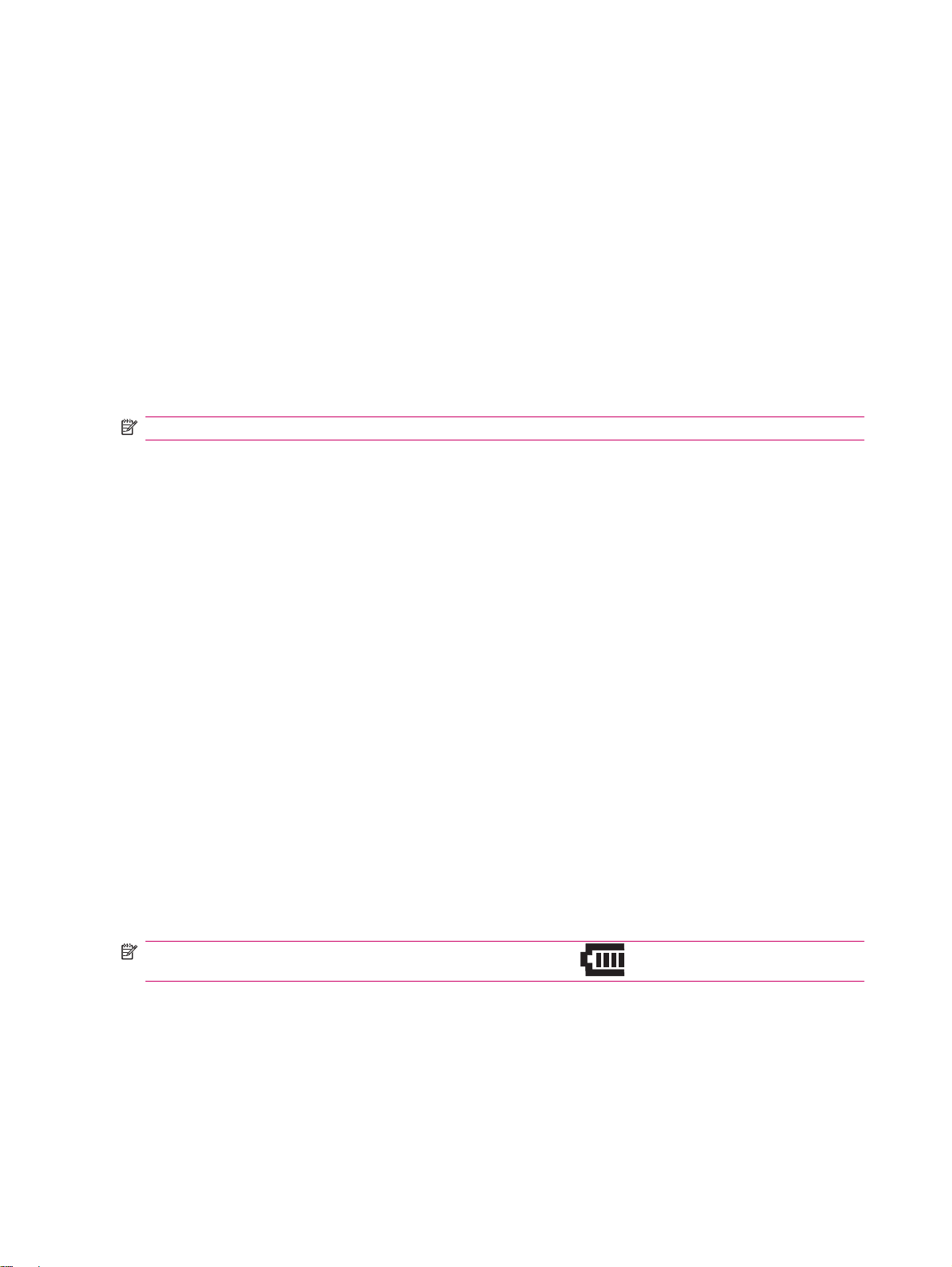
點選「功能表」。
3.
點選「移除設定」。
4.
5. 為所有可用的 Wi-Fi 連線重複步驟 2 到 4。
點選「新增」。
6.
7. 藉由輸入必要的設定,建立 Wi-Fi 連線。 您可能需要連絡 ISP 以取得正確的設定。
選取「連線」以測試連線。
8.
如何連線及瀏覽網際網路?
點選「開始」。
1.
2. 點選「Internet Explorer」。
3. 在出現的 URL 欄位上輸入網站名稱,然後點選 URL 欄位旁的箭號。
附註: 並非所有網站都適合行動裝置上的瀏覽。
如何變更首頁?
1. 點選「開始」>「Internet Explorer」。
輸入您偏好的首頁網站,然後點選箭號以載入頁面。
2.
3. 網頁載入之後,點選「功能表」>「工具」>「選項」。
選取「使用目前」。
4.
電源和電池相關的疑難排解
如何節省電池電源?
未使用時,關閉 WLAN 和藍芽。
●
點選「開始」>「設定」>「系統」>「背光照明」:
●
點選「電池電源」索引標籤。
●
從「如果待機超過下列時間後關閉背光照明」清單中選取 10 秒。
◦
視需要降低電池的亮度,或選取「Auto Sensor On(自動感應器開啟)」,讓螢幕根據照明
◦
條件自動調整其亮度。
每次您收到事件的通知時,都會消耗電池電力。 若要關閉任何不必要的通知,請點選「開始」>
●
「設定」>「個人」>「聲音及通知」。
附註: 若要檢查電池電源狀態,請點選「Today」畫面上的 (電池狀態)圖示。
電池充電時有問題。 我該怎麼辦?
如果電池充電時有問題,請執行下列檢查:
電池充電器是否正確插入 HP iPAQ 的電池充電器插槽?
●
充電器的電源線是否損毀? 如果是的話,請更換新的電源線,然後再試一次。
●
電池是否已經非常老舊? 如果電池已經非常老舊,請更換新的電池,然後再試一次。
●
80 第 18 章 疑難排解和常見問題
Page 91

開啟 HP iPAQ 時有問題。 我該怎麼辦?
您的 HP iPAQ 顯示有電池的問題。 請執行下列檢查:
電池是否已經充電?
●
電池安裝是否正確?
●
記憶體/效能疑難排解
如何檢查 HP iPAQ 的可用記憶體空間?
從「Today」畫面上,點選「開始」>「設定」>「系統」>「記憶體」。
▲
附註: 圖片、歌曲、視訊和附件會消耗相當大量的記憶體。 若要釋出 HP iPAQ 的記憶體空間,可以
將這些檔案移至外部記憶卡。
如何釋放 HP iPAQ 的儲存空間?
當記憶體不足時,您必須刪除或移動檔案來釋出空間。
若要刪除檔案:
1. 從「Today」畫面上,點選「開始」>「程式」>「檔案總管」。
點選資料夾。
2.
選取所需的檔案。
3.
點選「功能表」,然後點選「刪除」。
4.
若要移動檔案:
1. 從「Today」畫面上,點選「開始」>「程式」>「檔案總管」。
點選資料夾。
2.
選取所需的檔案。
3.
點選「功能表」,然後點選「編輯」。
4.
點選「剪下」。
5.
6. 選取所需的位置 (例如記憶卡)。
點選「功能表」,然後點選「編輯」。
7.
點選「貼上」。
8.
如何避免裝置時常發生凍結?
裝置的可用 RAM 記憶體不足。 您必須停止背景中執行的程式,以釋出執行中的記憶體。
若要停止執行中的程式:
1. 從「Today」畫面上,點選「開始」>「設定」>「系統」>「記憶體」。
點選「執行程式」索引標籤。
2.
點選「全部停止」。
3.
附註: 這只會讓程式停止在背景執行,並不會停用程式。 背景中執行的程式也會造成快速消耗電池。
記憶體/效能疑難排解 81
Page 92

為什麼有時候 HP iPAQ 運作非常緩慢?
您的 HP iPAQ 必須至少還有 1.5 到 2 MB 的可用記憶體空間,裝置才能有效地運作。
若要檢查可用的記憶體:
點選「開始」>「設定」>「系統」>「記憶體」。
▲
謹記刪除或傳送 HP iPAQ 上舊的電子郵件記息與圖片以釋放可用的記憶體空間。
顯示相關的疑難排解
如何變更顯示/系統語言?
1. 點選「開始」>「設定」>「系統」。
點選「區域設定」。
2.
選擇所需的語言。
3.
附註: 這不會將所有文字都變更為不同的語言,而只是變更特定區域設定,如日期、貨幣和數字。
如何自訂 Today 螢幕?
1. 點選「開始」>「設定」>「個人」>「Today」。
點選「項目」索引標籤。
2.
3. 選取您要在「Today」畫面上顯示的資訊。
附註: 若要進一步自訂資訊,請選取資訊類型,然後點選「選項」。 並非所有資訊類型都可以使用此
選項。
如何重新校準螢幕?
1. 點選「開始」>「設定」>「系統」>「螢幕」。
在「校準」索引標籤上,點選「校準螢幕」。
2.
依照螢幕上的指示繼續執行。
3.
為何 HP iPAQ 顯示畫面出現 Today 畫面版面配置錯誤訊息?
如果您尚未選取「Today」畫面版面配置,便會收到一個「Today」畫面版面配置錯誤訊息。
若要選取「Today」畫面的版面配置:
1. 點選「開始」>「設定」>「個人」。
2. 為「Today」畫面選取版面配置。
藍芽相關的疑難排解
附註: 不需要時一定要停用藍芽,以節省電池電源。
82 第 18 章 疑難排解和常見問題
Page 93
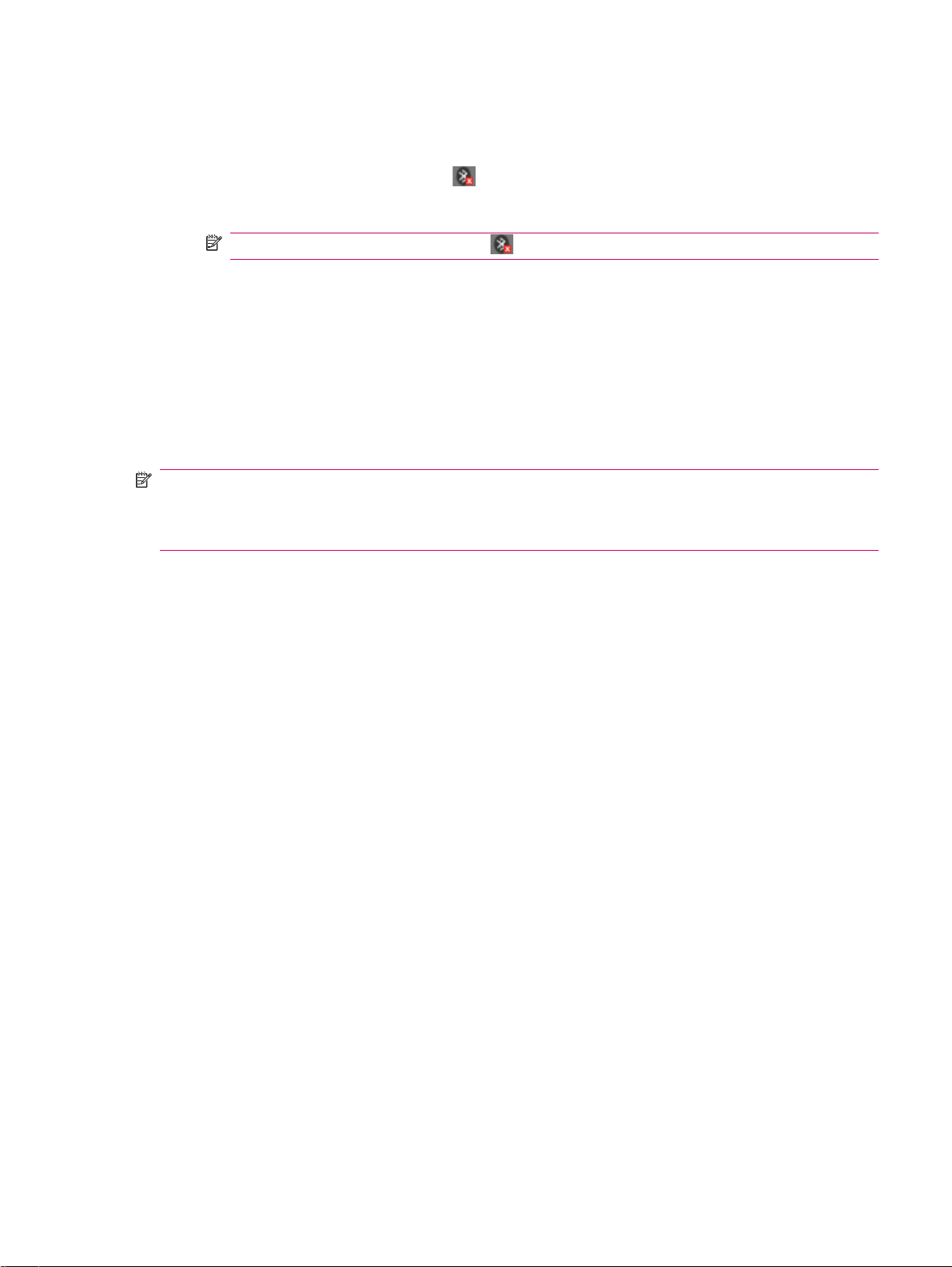
如何開啟/關閉藍芽功能?
1. 點選「開始」>「Today」>「iPAQ Wireless」。
2.
在「iPAQ Wireless」畫面上,點選
HP iPAQ 上的 LED 指示燈閃藍色光 ─ 藍芽開啟。
●
附註: 若要關閉藍芽,請再次點選 (藍芽)圖示。
HP iPAQ 上的 LED 指示燈未閃光 ─ 藍芽關閉。
●
(藍芽)圖示。
如何連線到藍芽耳機?
確定兩部裝置都已開啟,而且在彼此的近距離範圍內。
1. 點選「開始」>「Today」>「iPAQ Wireless」>「藍芽」。
2. 點選「藍芽連線」>「新增」。
3. 選取「Hands-free/Headset setup(免持聽筒/耳機設定)」,然後依照螢幕上的指示繼續執行。
附註: 確定您要連線的藍芽裝置是在可搜尋的模式。 在大多數的情況下,需要輸入 PIN 碼,使藍芽
耳機與裝置配對。 請參閱藍芽裝置手冊以取得此資訊(或請嘗試輸入 0000,這在大多數的情況下是預
設 PIN 碼)。 在 HP iPAQ 與藍芽耳機成功連線之後,如果您聽到嗶聲,可能必須按藍芽主要開關按
鈕,以啟動從 HP iPAQ 至藍芽耳機的音訊傳輸。
如何開啟/關閉可見度,以便讓其他藍芽裝置連線到我的 HP iPAQ?
開始之前:
確定這兩部裝置已開啟藍芽。
●
藍芽開啟時,LED 指示燈應閃藍色光。
●
確定裝置在彼此的範圍內(10 公尺以內)。
●
1. 點選「開始」>「iPAQ Wireless」>「藍芽」>「藍芽設定」。
點選「協助工具」索引標籤。
2.
3. 選取「Allow other devices to connect(允許其他裝置連線)」核取方塊和「Other devices
can discover me(其他裝置可以搜尋我)」核取方塊。
點選「確定」。
4.
如何瀏覽遠端裝置上的檔案?
確定裝置已開啟而且在彼此的範圍內(10 公尺以內)。
1. 點選「開始」>「Today」>「iPAQ Wireless」>「藍芽」。
2. 點選「藍芽連線」>「新增」。
3. 點選「Browse files on a remote device(瀏覽遠端裝置上的檔案)」。
從下拉式清單中選取您要瀏覽的裝置類型。
4.
藍芽相關的疑難排解
83
Page 94

如何連線到藍芽鍵盤?
1. 點選「開始」>「iPAQ Wireless」>「藍芽」。
2. 點選「藍芽連線」>「新增」>「Connect to a keyboard(連線到鍵盤)」。
確定藍芽鍵盤已開啟電源、在可搜尋的模式,而且電池電力充足。
3.
點選「下一步」以連線。
4.
如何授權藍芽裝置上的檔案傳輸?
1. 點選「開始」>「iPAQ Wireless」>「藍芽設定」。
點選「服務」。
2.
3. 從「服務」清單中選取「File Transfer(檔案傳輸)」。
從「服務」設定中選取所需的檔案存取方式。
4.
如何透過電話連線到網際網路?
首先,確定藍芽裝置和藍芽手機都已開啟,而且這兩項裝置都已開啟藍芽功能。
1. 點選「開始」>「iPAQ Wireless」>「藍芽」。
2. 點選「藍芽連線」>「新增」>「Connect to Internet via phone(透過電話連線到網際網路)」。
3. 從下拉式功能表中選取您的「電話」。 如果您的電話不在清單中,請點選「下一步」>「下一
步」。
在「藍芽連線」精靈中點選您的電話圖示。
4.
5. 在 HP iPAQ 上輸入通行碼(例如 0000),然後點選鍵台上的 Enter。
6. 在行動電話上,當提示的對話方塊要求您確認是否建立 HP iPAQ 連線,請按一下「是」。
7. 在電話上輸入通行碼(例如 0000)。
8. 按一下「下一步」>「確定」>「是」>「完成」。
在行動電話上:
9.
a. 點選「開始」>「程式集」>「網際網路共用」。
b. 從「PC 連線」清單方塊中選取「藍芽 PAN」。
網路連線」清單中,選取您要用於網際網路的網路連線。
從「
c.
按「連線」按鈕。
d.
10. 在 HP iPAQ 上點選「完成」。
在「藍芽管理員」上,點選並按住您的網路存取點。
11.
點選「連線」。
12.
13. 您的 HP iPAQ 現在已透過電話連線到網際網路。
附註: 若要透過藍芽行動電話使用 HP iPAQ 存取網際網路,您必須向行動電話業者訂閱網際網路/資
料計劃。
84 第 18 章 疑難排解和常見問題
Page 95
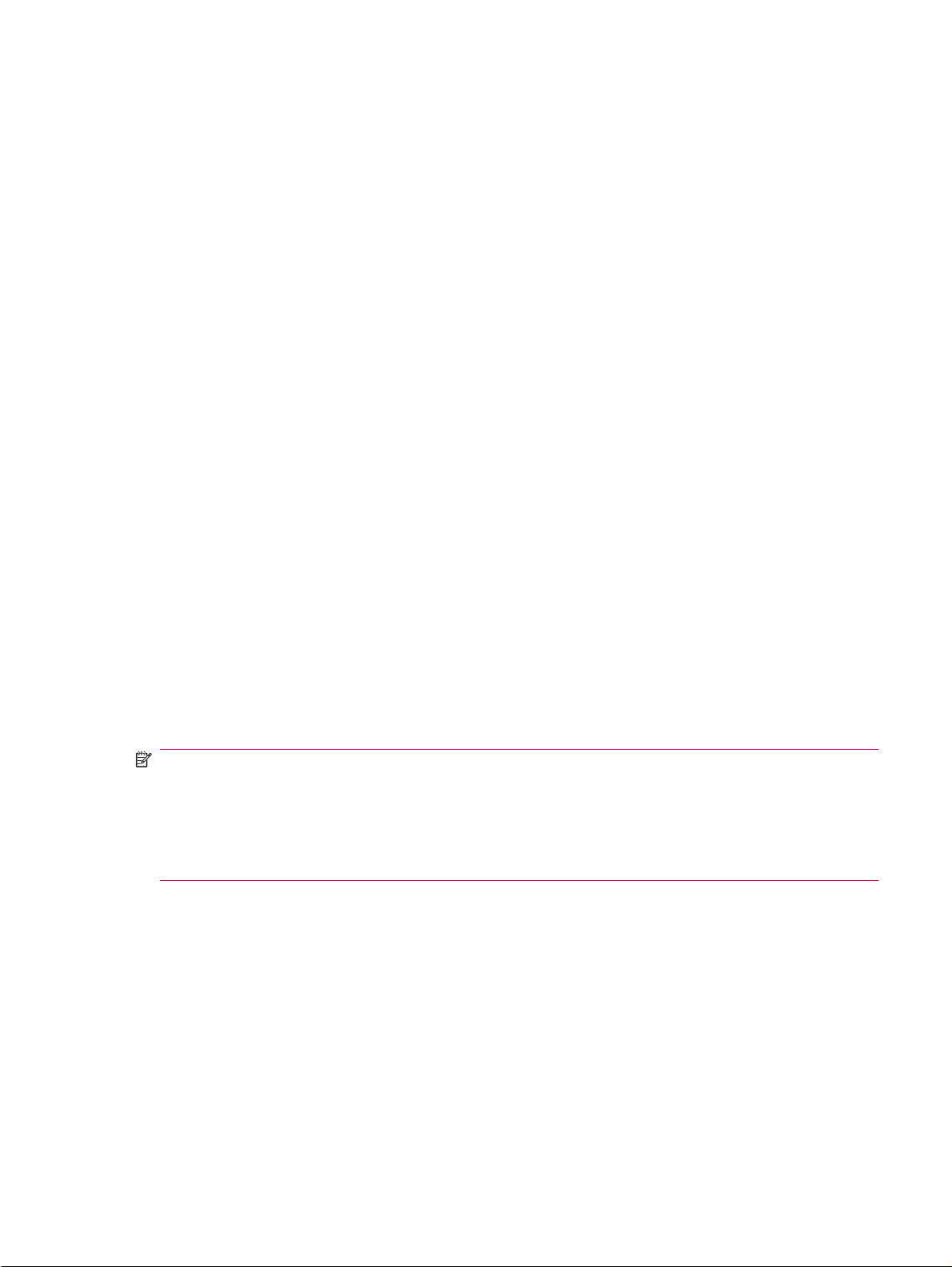
如何透過 BT Phone Manager 應用程式連線到網際網路?
確定行動電話和 HP iPAQ 上都已啟用藍芽功能。
1. 點選「開始」>「程式集」>「BT Phone Manager」。
從下拉式清單中選取您的行動電話。
2.
點選「下一步」。
3.
在行動電話上:
4.
a. 點選「開始」>「程式集」>「網際網路共用」。
b. 從「PC 連線」清單中選取「藍芽 PAN」。
從「網路連線」清單中,選取您要用於網際網路的網路連線。
c.
點選「連線」。
d.
5. 在 HP iPAQ 上,點選「下一步」以設定與行動電話的永久合作關係。
從清單選取電話。
6.
點選「下一步」。
7.
8. 記住配對金鑰(例如 0000),然後點選「下一步」。
9. 拿起行動電話,當提示的對話方塊要求您確認是否建立 HP iPAQ 連線,請點選「是」。
10. 出現提示時,輸入 HP iPAQ 上指定的配對金鑰(例如 0000)。
11. 按一下「確定」>「下一步」>「完成」。
12. 當 HP iPAQ 上出現「配對成功 (Pairing Succeeded)」對話方塊時,點選「確定」。
點選「是」。
13.
14. 點選「工具」>「連線」。
點選「下一步」以建立連線。
15.
附註: 若要透過藍芽行動電話使用 HP iPAQ 存取網際網路,您必須向行動電話業者訂閱網際網路/資
料計劃。 並非所有藍芽行動電話都會與 HP iPAQ 上的 BT Phone Manager 應用程式相容。 如果 BT
Phone Manager 應用程式未列出您的行動電話,請從「快速入門」光碟的「Additional Tools and
Accessories(其他工具和協助工具)」下,安裝及執行 BVRP 即時更新。
如果您的行動電話仍然未顯示在清單中,但支援藍芽 PAN 操作模式,您可能需要選擇「Generic PAN
(通用 PAN)」。 請參閱行動電話手冊以取得支援的藍芽操作模式。
電子郵件相關的問題
如何設定現有的 Hotmail 帳號,以及同步電子郵件和我的連絡人?
確定 HP iPAQ 上已建立網際網路連線。
若要設定現有的 Hotmail 帳號:
1. 點選「開始」>「程式集」>「Windows Live」>「登入 Windows Live」>「接受」。
2. 輸入您的 Hotmail 帳號和密碼,然後點選「下一步」。
選取所需的選項,然後點選「下一步」。
3.
電子郵件相關的問題
85
Page 96
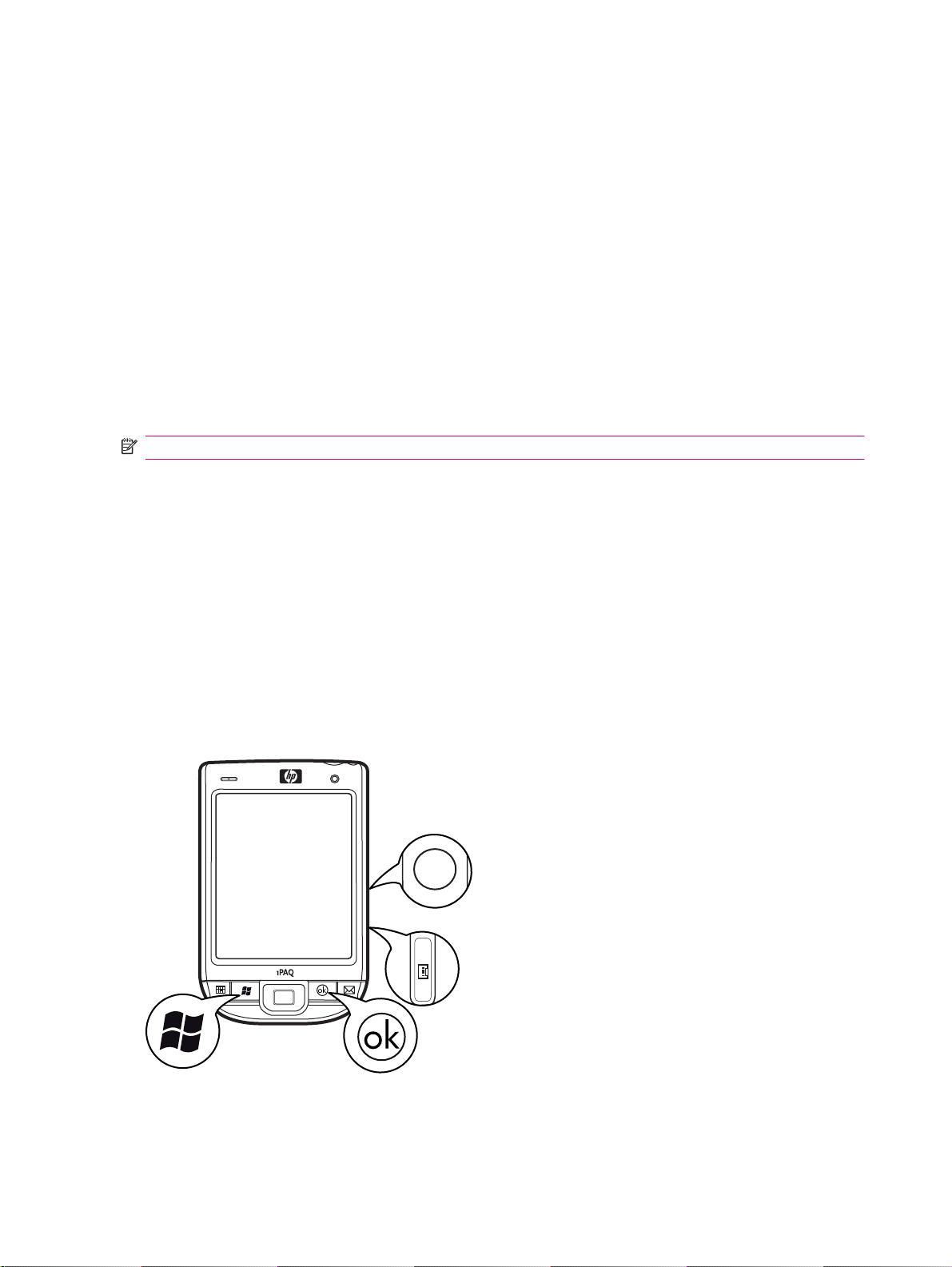
4. 如果您要將 Windows Live 連絡人儲存在 HP iPAQ 的連絡人清單中,或要同步電子郵件,請選擇
所需的選項,然後點選「下一步」。
完成同步時,按一下「完成」。
5.
如何開啟電子郵件中的附件?
1. 點選「開始」>「程式集」>「訊息中心」。
選取電子郵件帳號。
2.
找出由信封缺角圖示表示的電子郵件訊息。
3.
4. 點選「功能表」>「下載郵件」。
5. 點選「功能表」>「傳送/接收」。
點選電子郵件訊息。
6.
尋找並點選所需的附件。
7.
附註: 附件隨即在必要的應用程式中開啟(如果已安裝的話)。
如何切換 Windows Live 使用者帳號?
若要切換 Windows Live 使用者帳號:
1. 點選「開始」>「程式集」>「Windows Live」>「功能表」>「帳號選項」>「Switch Windows
Live ID(切換 Windows Live ID)」。
當快顯對話方塊詢問您是否要切換帳號時,點選「是」。
2.
這會刪除您的 Windows Live ID 並切換使用者。
重設裝置
執行硬重設並還原原廠設定值
86 第 18 章 疑難排解和常見問題
Page 97
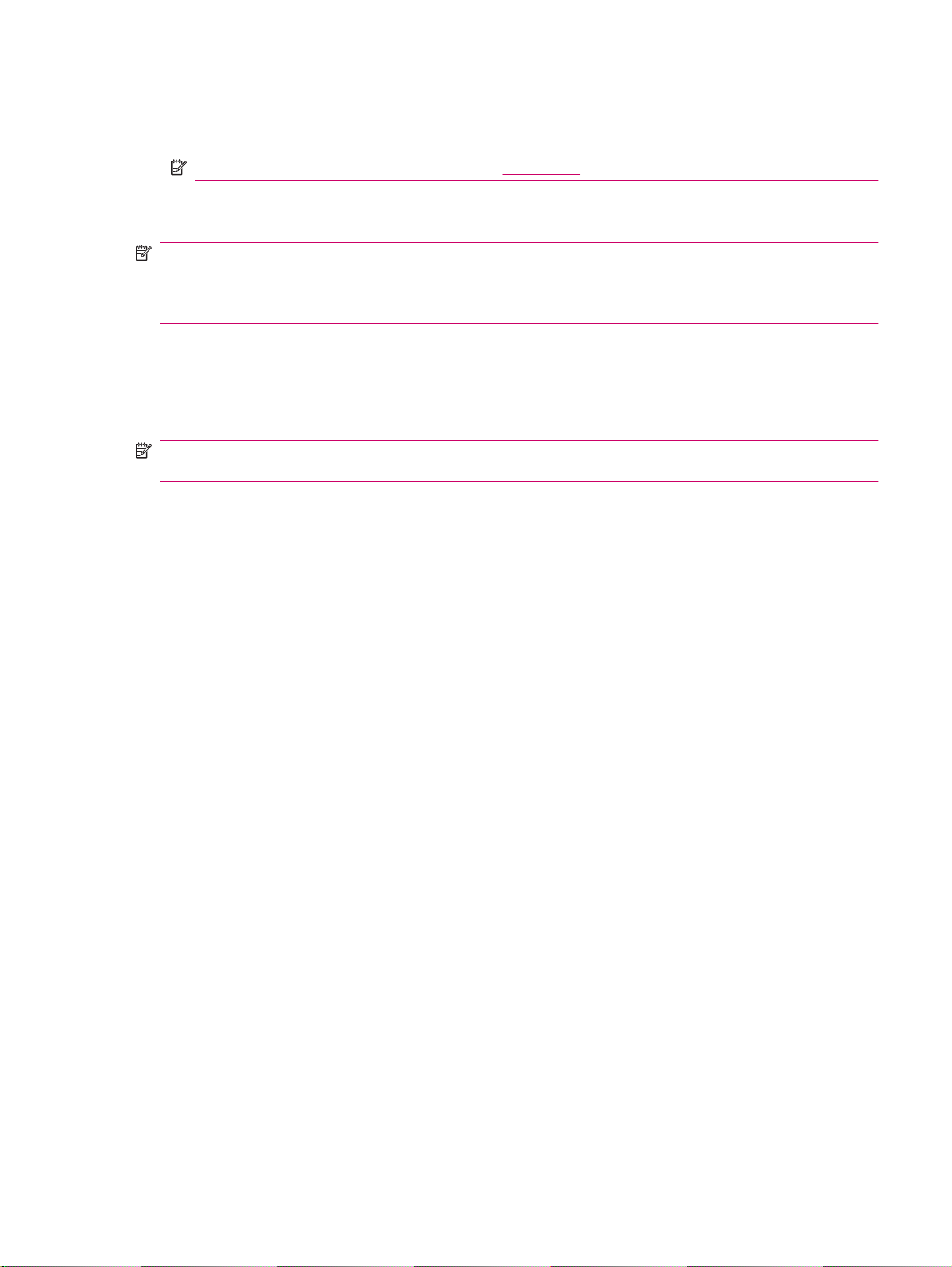
若要執行硬重設並還原原廠設定值:
1. 同時按「應用鍵 2」、「應用鍵 3」和「錄音」按鈕,然後按一下「重設」。
2. 如果您正確地執行上述步驟,螢幕上會顯示「Clean Boot(乾淨開機)」,同時裝置會重新啟
附註: 硬重設或乾淨重設會清除所有使用者安裝的設定、程式和資料,並會將 HP iPAQ 還原為原廠
設定值。 硬重設和乾淨重設完成之後,您可以使用電腦上的 ActiveSync 將應用程式重新安裝在
HP iPAQ 上。 一旦 HP iPAQ 同步,開啟電腦上的 ActiveSync 應用程式,然後選取「工具」>「新增/
移除程式」。 選取您要重新安裝的程式。
執行軟重設
1. 找出 HP iPAQ 右邊隱藏的「重設」按鈕。
2.
附註: 軟重設會停止所有執行中的應用程式,但不會清除任何程式或已經儲存的資料。 建議您執行軟
重設之前,關閉所有執行中的應用程式。 軟重設會觸發裝置重新開機。
附註: 如需按鍵位置的詳細資訊,請參閱 3 頁的組件。
動。 若未顯示此訊息,請重新執行步驟。
使用手寫筆輕按此「重設」按鈕。
重設裝置
87
Page 98

19
維護指南
建議您遵循若干準則以防損害 HP iPAQ,並維持設備狀況良好。
使用 HP iPAQ
避免在灰塵滿佈和溫度極高或極低的環境下使用 HP iPAQ。
●
請勿讓水潑到 HP iPAQ,也不要在雨中使用。
●
避免在未關閉 HP iPAQ 之前便取出電池。
●
請勿用力壓或搖晃 HP iPAQ。
●
將 HP iPAQ 及附件置於兒童拿不到的地方。
●
請勿將金屬物體插入 HP iPAQ 的充電或通訊埠。 如此一來可能會使電池短路導致危險。
●
在公共場所如果有被要求關閉 HP iPAQ,或是切換成靜音模式,請務必遵循。
●
清潔您的 HP iPAQ
請使用乾淨微濕的軟布來清潔 HP iPAQ。 請勿讓水接觸耳機、麥克風或金屬表面。
●
請勿以任何腐蝕性液體或粗糙物件擦拭 HP iPAQ。 這樣可能會損害 HP iPAQ 的外表。
●
攜帶或存放 HP iPAQ
請勿將 HP iPAQ 留在溫度極高或極低的環境中。
●
如果長時間不會使用 HP iPAQ,請將電池取出。 請將 HP iPAQ 及其電池置於涼爽、陰暗、乾燥的
●
地方。
使用附件
HP iPAQ 充電時請使用原廠 HP 電池和充電器。
●
請勿將 HP iPAQ 電池和充電器用於其他目的。
●
如需 iPAQ 附件的相關資訊,請造訪
●
「Handhelds & Calculators」>「iPAQ accessories」。
http://www.hp.com,然後移至「Home and Home office」>
88 第 19 章 維護指南
